Page 1
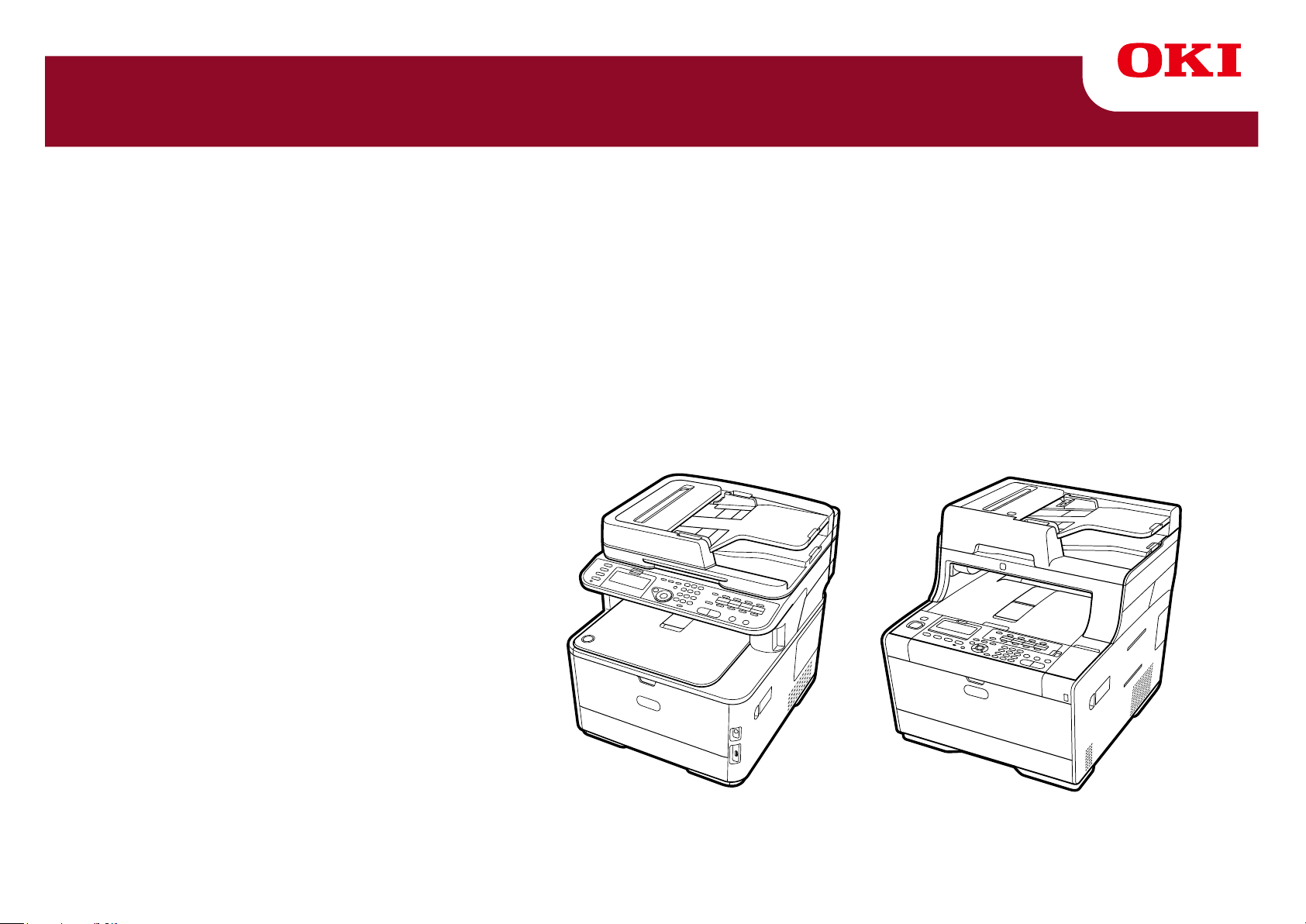
MC363/MC563/ES5463 MFP
Avancerad manual
Page 2
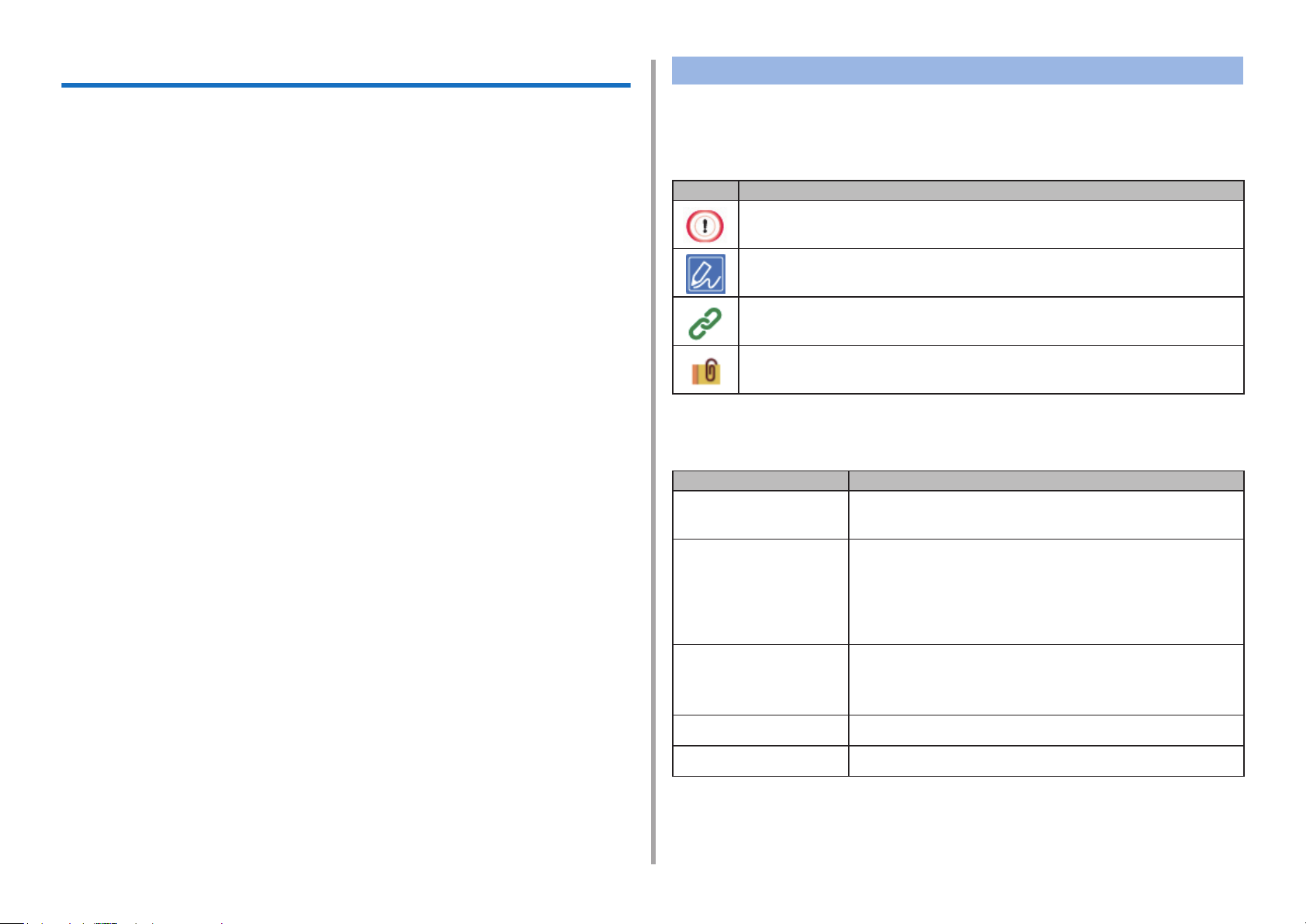
Om denna handbok
Denna manual beskriver hur man skriver ut från mobila terminaler och hur man
använder OKI MFP på olika sätt.
Den beskriver även avancerade tillägg som säkerhetsinställningar och färgjustering.
Vänligen läs denna manual noggrant för att åstadkomma maximal prestanda av
produkten under olika förhållanden.
Denna manual använder som ett exempel Windows 7 för Windows, Mac OS X
10.9 för Mac OS X och MC563 för enheten.
Denna manual använder MC563 som ett exempel för att illustrera knappar och
ikoner på operatorpanelen, drivarskärmar, och metoden för att mata in tecken
och driva maskinen.
Vissa funktioner är inte tillgängliga för MC363.
Beroende på din OS, kan den faktiska skärmen av produkten variera från beskrivningen i denna manual. Dessutom, beroende på vilken modell du använder,
kan vissa beskrivna funktioner i denna manual vara otillgängliga.
Beroende på enheten du använder, kan knappar eller liknande på operatorpanelen och de faktiska funktionerna variera från beskrivningarna i denna manual.
Vänligen läs användarmanualen för den specika modellen som medföljer din
enhet.
Om Beskrivningar
Denna del beskriver märken, symboler, förkortningar och illustrationer använda i
denna manual.
Om Märken
Denna manual använder följande märken.
Märke Betydelse
Visar försiktighetsåtgärder och restriktioner för korrekt användning
av enheten. Se till att läsa dem för att undvika felaktig användning.
Visar användbara tips och referenser för hur enheten skall användas.
Vi rekommenderar att du läser dem.
Visar referensföremål. Vänligen läs dem för att lära den detaljerade
informationen.
Visar relaterade enheter. Vänligen läs dem för att lära den relevanta
informationen.
Om Symboler
Denna sektion beskriver hur symbolerna används i denna manual och deras betydelser.
Symbol Betydelse
Illustration (knappnamn)
[ ] Visar menynamn, enhetsnamn, val, etc. visas på ope-
" " Visar meddelanden och matar in text på den visade
< > Visar tangenter på tangentbordet.
Visar knappformer (knappnamn) på enhetens operatorpanel.
ratorpanelskärmen.
Visar menyer, fönster och dialogrutnamn visas på datorskärmen.
De kan tydligt urskiljas i beskrivningen och procedurillustrationen.
skärmen.
Indikerar lnamn i en dator.
Visar enhetstitlar till länkdestinationer.
> Visar överföringen av enhets- eller datormenyer.
Om Illustrationer
Illustrationerna använda i denna manual är baserade på MC563.
De visade skärmarna på operatorpanelen i denna manual är baserade på standardinställningar.
- 2 -
Page 3
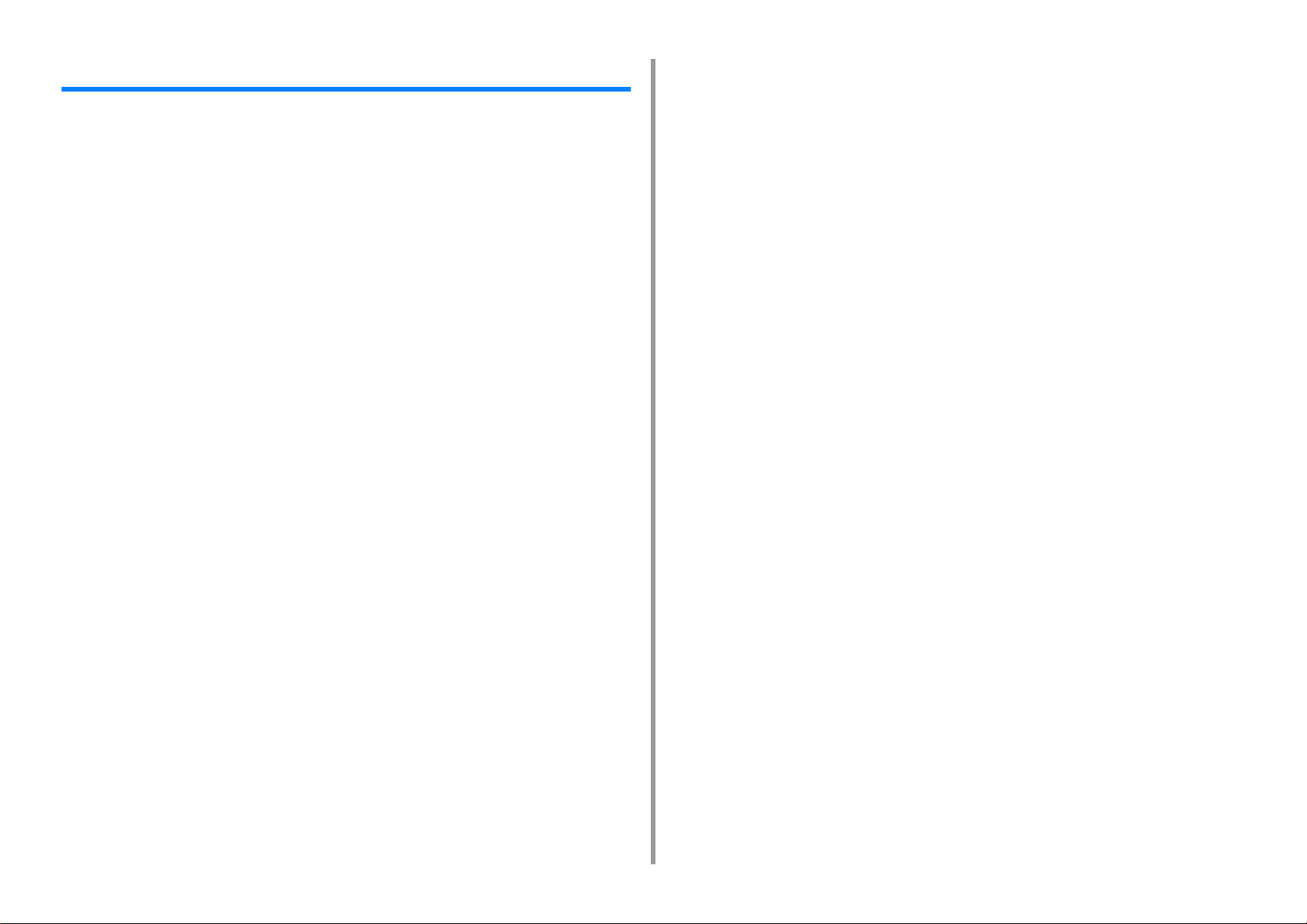
Innehållsförteckning
1 Grundläggande användning ....................................................................... 9
Justera kontrasten på skärmen ...................................................................................................10
Ställa in utmatningsmottagare .....................................................................................................11
Utmatningsfack ........................................................................................................................................... 11
Bakre inmatningsfack ................................................................................................................................. 12
Justera volymen ...........................................................................................................................13
Simultana processer (Multitasking) ..............................................................................................14
Kontrollerar informationen på enheten ........................................................................................15
Skriva ut rapport att kontrollera ..................................................................................................................15
Kontrollera operatörspanelens status .........................................................................................................17
Snabbinställning ..........................................................................................................................18
Konfigurera snabbvalsknappar ....................................................................................................20
JOBBMAKRO ..............................................................................................................................21
Registrera en ofta använd inställning som ett makro .................................................................................21
Använda ett registrerat makro ....................................................................................................................22
Redigera en makrorubrik ............................................................................................................................22
Kontrollera innehållet i makrot ....................................................................................................................23
Ta bort ett registrerat makro .......................................................................................................................23
2 Kopiering .................................................................................................... 24
Användbara funktioner .................................................................................................................25
Ändra pappersfacket (pappersmatning) ..................................................................................................... 25
Göra förstorade eller förminskade kopior (zoom) .......................................................................................26
Kopiering på båda sidorna av pappret (Duplex-kopiering) .........................................................................27
Kombinera flera sidor på ett pappersark (N-på-1) ......................................................................................29
Ändra skanningsstorlek (skanningsstorlek) ................................................................................................30
Sortering Varje set i sidordningen (Sortera) ...............................................................................................30
Aktivera kontinuerligt skanningsläge (kontinuerlig skanning) .....................................................................31
Kopiera dokument med olika storlekar (blandade storlekar) ......................................................................32
Återställa kopieringsinställningarna (Reset) ...............................................................................................33
Ändra dokumentets orientering (riktning) ...................................................................................................34
För en bättre yta ..........................................................................................................................35
Justera densiteten (densitet) ......................................................................................................................35
Välj dokumenttyp (Dokumenttyp) ...............................................................................................................36
Ange skanningsupplösning (upplösningen) ................................................................................................ 36
Kopiera ett dokument med en färgad bakgrund tydligt (Ta bort bakgrund) ................................................37
Radera skuggor i kanterna (kantborttagning) .............................................................................................37
Ta bort genomlyst borttagning (funktionen Genomlyst borttagning) ........................................................... 38
Färginställningar ......................................................................................................................... 39
Justera kontrasten (kontrast) ..................................................................................................................... 39
Justera nyansen för färgkopiering .............................................................................................................. 40
Justera mättnaden ..................................................................................................................................... 40
Justera RGB .............................................................................................................................................. 41
Avancerad kopieringsinställning ................................................................................................. 42
Göra flera kopior på ett pappersark (upprepa) ........................................................................................... 42
Kopiera båda sidorna av ett kort till en sida (Kopiera ID-kort) ................................................................... 43
Ställa in marginaler (marginaler) ................................................................................................................ 44
3 Skanning ......................................................................................................47
Grundläggande användning för Skannings Funktioner .............................................................. 48
Inställningar för skanning av dokument ..................................................................................................... 48
Övriga inställningar för Skanning ............................................................................................................... 53
Objekt i i Överförings- och mottagningsjournalrapporten (e-post/internetfax/faxserver) ............................ 57
Skicka skannade data som en e-postbilaga ............................................................................... 58
Ange en mottagare från Adressboken eller Grupplista .............................................................................. 58
Ange en mottagare med en snabbvalsknapp ............................................................................................ 59
Ange en mottagare från överföringshistoriken ........................................................................................... 60
Ange en mottagare Söka i LDAP-servern .................................................................................................. 60
Ställa in avsändarens adress ..................................................................................................................... 61
Ställa in Svarsadress ................................................................................................................................. 62
Registrera en e-postmall ............................................................................................................................ 62
Använda en e-postmall .............................................................................................................................. 63
Spara Överförings Data .............................................................................................................................. 63
Kontrollera resultaten av Skanna till e-post ................................................................................................ 64
Spara skannade data till en dator ............................................................................................... 65
Ändra maskininställningarna ...................................................................................................................... 65
Använda ActKey ....................................................................................................................................... 66
Använda WSD-skanning ............................................................................................................................ 71
Använda Bildinsamling (Mac OS X) ........................................................................................................... 73
Använda ett program som stöttas av skannern .......................................................................................... 74
Lägga till mottagare för Skanna till dator ................................................................................................... 76
Ta bort mottagare för Skanna till dator ....................................................................................................... 76
Spara skannade data till USB-minne .......................................................................................... 77
Spara skannade data i en delad mapp ....................................................................................... 78
Ändra en destination (Profil) från manöverpanelen .................................................................................... 78
Ta bort en destination (Profil) från manöverpanelen .................................................................................. 79
Tabell med profilinställningsobjekt ............................................................................................................. 79
4 Skriv ut .........................................................................................................82
Skriva ut på olika papperstyper .................................................................................................. 83
- 3 -
Page 4
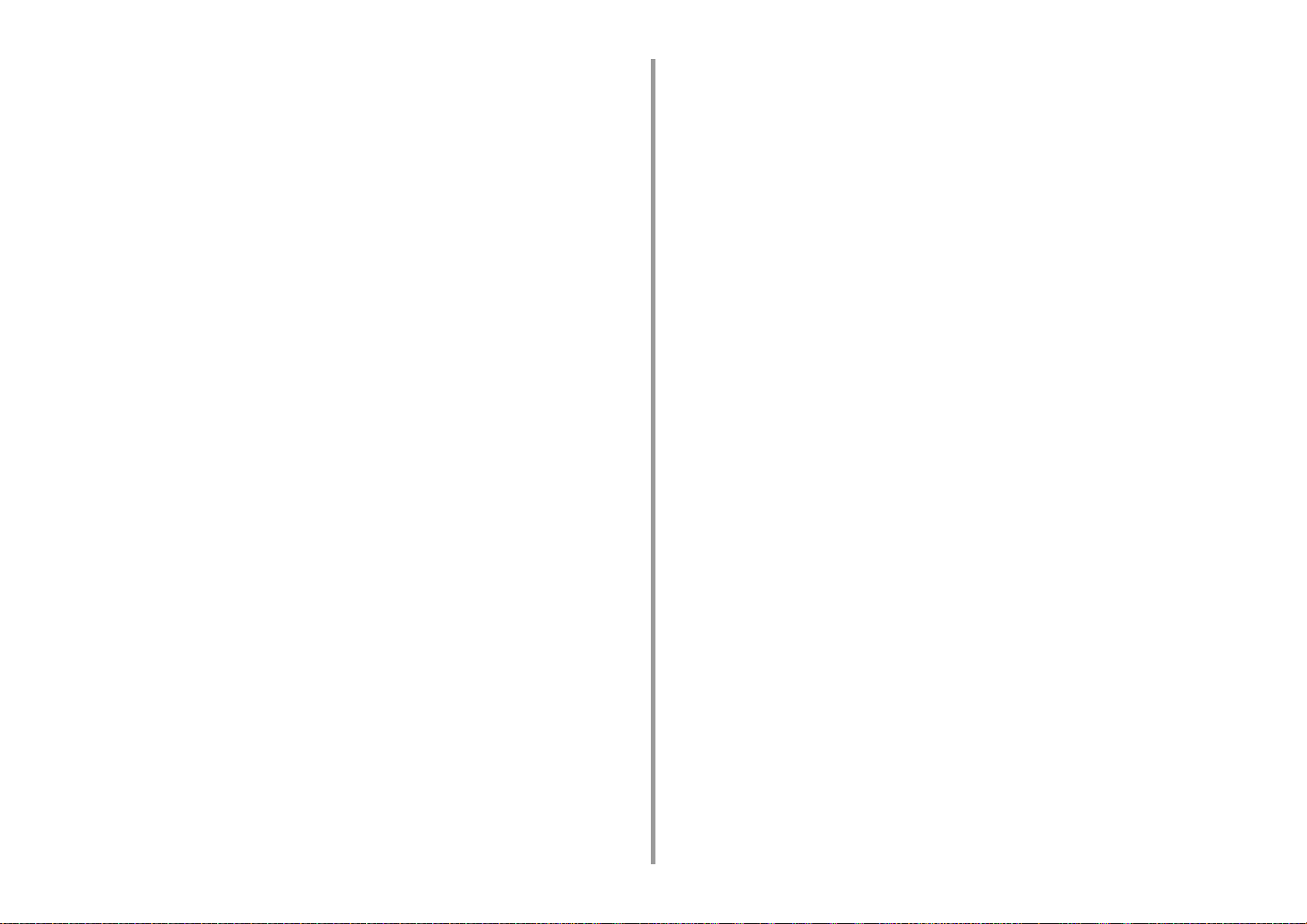
Skriva ut på kuvert ......................................................................................................................................83
Skriva ut på etiketter ...................................................................................................................................86
Skriva ut på långt papper ............................................................................................................................88
Skriva ut på papper med anpassad storlek ................................................................................................90
Skriva ut med olika inställningar från en dator .............................................................................92
Skriva ut manuellt One by One .................................................................................................................. 92
Förstora eller minska att passa angivet pappersformat .............................................................................. 94
Skriva ut Endast ett omslag från ett annat fack ..........................................................................................95
Göra en broschyr ........................................................................................................................................96
Dela upp ett dokument för utskrift på vissa blad för att göra en affisch ......................................................97
Lägga Semi-transparent text (vattenstämplar) ...........................................................................................97
överliggande formulär eller Logos (formuläröverlagring) ............................................................................98
Utskrift ett dokument till en fil i stället för utskrift på papper ......................................................................100
Lagring av ofta utskrivna dokument i skrivaren (förutom MC363) ............................................................101
Skriva ut E-post bifogade filer ...................................................................................................................102
Spara papper, spara färg ...........................................................................................................103
Skriva ut på båda sidorna av pappret (dubbelsidig utskrift ) .....................................................................103
Spara toner ...............................................................................................................................................104
Kombinera flera sidor på ett pappersark ..................................................................................................105
Justera färg på datorn ................................................................................................................107
Skriva ut färgdata med gråskala ..............................................................................................................107
Använd Färgmatchning i skrivardrivrutinen ..............................................................................................108
Simulera utskriftsresultat med bläck .........................................................................................................109
Färgseparation ......................................................................................................................................... 110
Rätta misstag i färgregistrering manuellt .................................................................................................. 111
Rätta densitet manuellt ............................................................................................................................. 112
Justerar färgbalans (densitet). .................................................................................................................. 112
Justera färg med programvara ................................................................................................................. 113
För en bättre yta ........................................................................................................................114
Förbättra fotografier .................................................................................................................................. 114
Skriva ut med en specificerad upplösning ................................................................................................ 115
Förtydliga tunna linjer ............................................................................................................................... 116
Ange typsnitt som ska användas .............................................................................................................. 117
Ändra svart finish ...................................................................................................................................... 118
Eliminera vita mellanrum mellan text och bakgrund (svart övertryck) ......................................................119
Användbara funktioner ...............................................................................................................121
Sammanställning ett flersidigt dokument i enheter av kopior ...................................................................121
Skriva ut från sista sidan i ett dokument ...................................................................................................122
Välja fack automatiskt för angett papper ..................................................................................................123
Att byta till en annan pappersmatningsfacket automatiskt när ett fack får slut på papper ........................125
Ändra standardinställningarna med en skrivardrivrutin ............................................................................126
Spara vanliga inställningar i skrivaren för framtida användning ...............................................................127
Lagra utskriftsdata i den här maskinen innan utskrift ............................................................................... 128
Skriva utan att öppna en PDF-fil (PDF Skriv ut direkt) ............................................................................. 129
Skriva ut data i USB-minnet ..................................................................................................................... 130
Skriva ut hemligstämplade dokument ....................................................................................... 132
Kryptera utskriftsdata och ställa in ett lösenord innan du skriver ut (Privat Utskrift) (förutom MC363) .... 132
5 Faxning ......................................................................................................134
Grundläggande hantering av faxfunktioner ............................................................................... 135
Uppringningsfunktionen ........................................................................................................................... 135
Ange en mottagare från telefonboken ...................................................................................................... 136
Ange en mottagare med en snabbvalsknapp .......................................................................................... 136
Ange en mottagare från överföringshistorik och mottagningshistorik ...................................................... 137
Radera ett angiven destination ................................................................................................................ 137
Ta emot ett fax ......................................................................................................................................... 138
Ange facket som ska användas när mottagna fax skrivs ut ..................................................................... 138
Prioritet enligt pappersstorlek .................................................................................................................. 139
Kontrollerar kommunikationstatus/överförings- och mottagningshitorik ................................................... 139
Objekt i överförings- och mottagningsjournalrapporten ........................................................................... 140
Skicka ett fax genom Internet. .................................................................................................. 142
Om Internet-faxfunktioner ........................................................................................................................ 142
Ta emot ett internetfax ............................................................................................................................. 143
Ange mottagares e-postadress ................................................................................................................ 143
Ange en mottagare från Adressboken/Grupplista .................................................................................... 144
Välja en mottagare med snabbvalsknapparna ......................................................................................... 145
Välja en mottagare från överföringshistoriken .......................................................................................... 145
Söka efter mottagare på LDAP-servern ................................................................................................... 146
Kontroll, Radera eller ändra angivna destinationen ................................................................................. 147
Ställa in scanning för överföring ............................................................................................................... 148
Kontrollerar överföringshitorik .................................................................................................................. 154
Ta emot resultat av internetfax ................................................................................................................. 154
Ställa in scanning för överföring ................................................................................................ 155
Skanna ett duplex dokument (Duplexskanning) ...................................................................................... 155
Ange skanningsupplösning (upplösningen) ............................................................................................. 156
Skicka ett fax till flera destinationer på samma gång ............................................................................... 156
Ange skanstorlek ..................................................................................................................................... 157
Justera densiteten (densitet) .................................................................................................................... 158
Skanna ett dokument med en färgad bakgrund så att skanningen blir tydlig (bakgrundsborttagning) .... 158
Radera skuggor i kanterna (kantborttagning) ........................................................................................... 159
Avslöja en avsändare- (upphovsnamn) till Mottagare .............................................................................. 160
Ändra avsändaresnamn som är tryckt på fax .......................................................................................... 161
Skriva ut överföringsresultatautomatiskt (Överför Bekräftelse Rapport) .................................................. 161
Registrering av ett sändarnamn (Originator) ............................................................................................ 162
- 4 -
Page 5
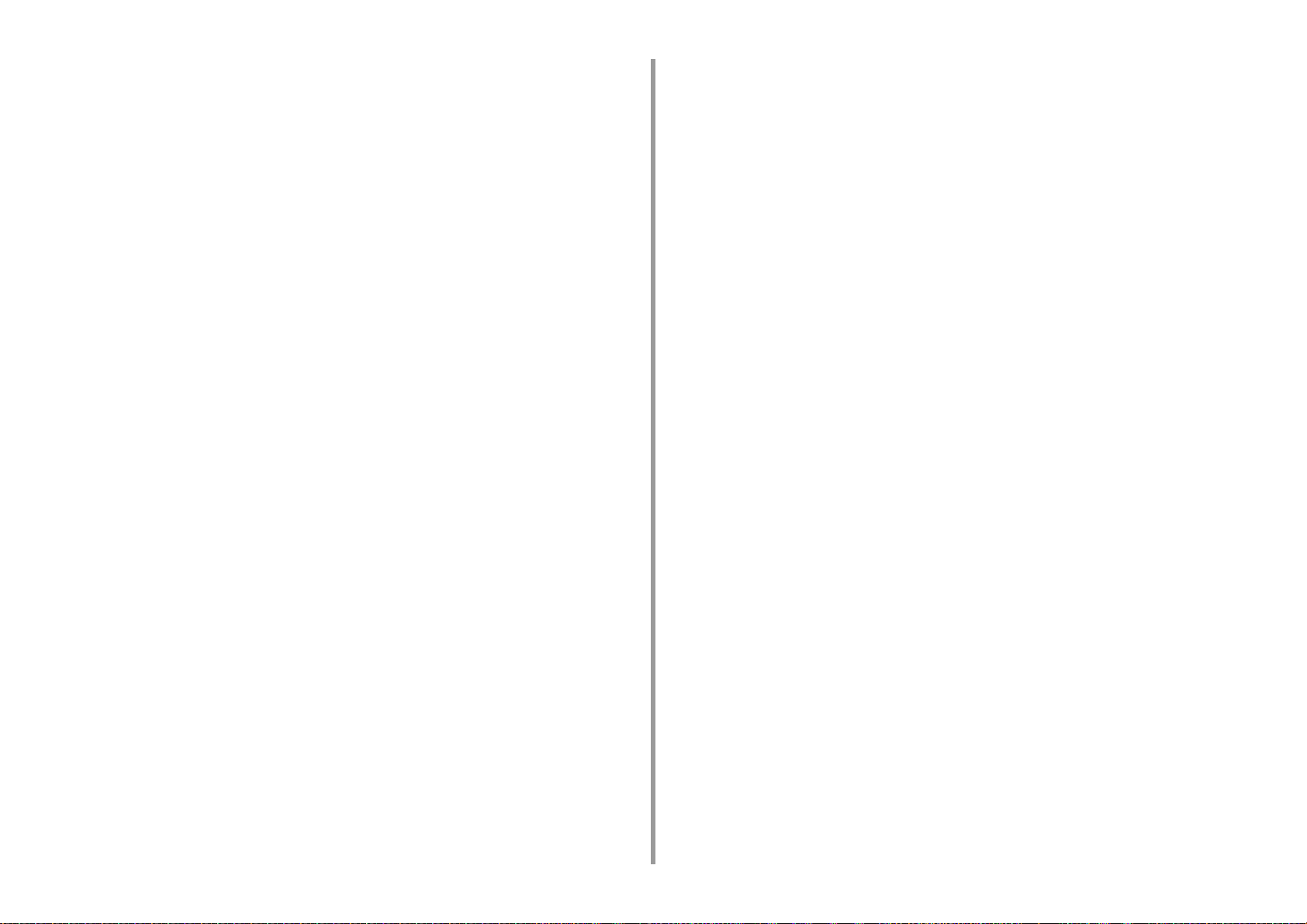
Ändra standardavsändarnamnet ..............................................................................................................163
Lägga till en Prefix ....................................................................................................................................163
Ställa in ett antal av återuppringningsförsök och ringa upp Intervaller .....................................................164
Ställa in utskick ..........................................................................................................................166
Scanna flera dokument Kontinuerligt på dokumentglaset (Continuous Scan (Glas)) ...............................166
Scanna flera dokument Kontinuerligt med ADF (Kontinuerlig skanning (ADF)) .......................................167
Sända vid angivet datum och tid (Fördröjd Tx) .........................................................................................168
Sända Medans ett dokument skannas (Minnessändning / Realtidsöverföring) ........................................169
Skicka ett fax efter ett samtal (Manuell överföring) ...................................................................................170
Manuell sändning (ring när du lägger på) .................................................................................................171
Förhindra att fel fax överförs .....................................................................................................................171
Inställning för Mottagningar .......................................................................................................173
Ställa ett fack för att skriva ut mottagna dokument ...................................................................................173
Ställa in en utskriftsmetod när mottagen bild överskrider pappersstorlek .................................................174
Dubbelsidig utskrift ...................................................................................................................................175
Inställning Så att du kan höra fax monitor ljud ..........................................................................................176
Vidarebefordra ett fax till ett annat faxnummer ......................................................................................... 177
Inställning för när man ringer den externa telefonen (Tel. Prioritetsläge) .................................................177
Inställning Fax detekteringsläge ............................................................................................................... 178
Inställning av T / F Timer ..........................................................................................................................178
Ställa in TADläget .....................................................................................................................................179
Blockera skräpfax .....................................................................................................................................179
Utföra konfidentiell kommunikation och Bulletin Board Kommunikation (FCODE Communication)
182
Om FCODE Kommunikation ....................................................................................................................182
Registrera en FCODE låda .......................................................................................................................183
Skicka ett fax till en destination F-code box (f-code överföring) ...............................................................185
Skriva ut ett dokument som tas emot i den konfidentiella lådan på den här maskinen ............................185
Mottagande av ett dokument som har sparats i en destination bulletinanslagstavla lådan med fax (F-
kodspollning) ............................................................................................................................................186
Spara ett dokument i en Bulletin Board låda för den här maskinen ..........................................................186
Radera ett dokument i bulletinanslagstavla lådan på denna maskin ........................................................ 187
Radera en registrerad FCODE låda .........................................................................................................187
Användbara funktioner ...............................................................................................................188
Instruera en faxmottagning från en Fjärr telefon (Remote Omkoppling Number) ....................................188
Ställa Säker mottagning ............................................................................................................................189
Skicka ett fax från en dator ........................................................................................................190
Skicka ett PC-fax ......................................................................................................................................190
Skicka ett fax från en dator (PC-fax) (endast Windows) ...........................................................................192
Skicka ett fax till flera destinationer på samma gång ...............................................................................193
Avbryter fax överföring .............................................................................................................................194
Hantera PC Fax telefonbok ......................................................................................................................194
Skicka data till faxservern ......................................................................................................... 200
Grundläggande procedur för skanning till fax server ............................................................................... 200
Aktivera Skanna till faxserverfunktionen. ................................................................................................. 201
Registrera en mottagarens e-postadress. ................................................................................................ 202
Redigerar E-post Body Text ..................................................................................................................... 203
Kontrollera resultaten av Skanna till faxserver ......................................................................................... 204
6 Underhåll ...................................................................................................205
Byt ut reservdelarna. ................................................................................................................. 206
Byta ut transportbandet ............................................................................................................................ 206
Byta ut fixeringsenheten .......................................................................................................................... 209
Rengöring av maskinens yta ....................................................................................................213
Rengöring av maskinens yta .................................................................................................................... 213
Rengöra dokumentmatarrullarna ............................................................................................................. 214
Rengöra pappersmatningshjulen (fack 1/ fack 2 /fack 3 (förutom MC363)) ............................................. 215
Rengöra pappersmatarrullarna (MP-facket) ............................................................................................. 216
Uppdagera installerade drivrutiner ............................................................................................219
Uppdatera skrivarrutiner (Windows) ........................................................................................................ 219
Uppdatera faxrutiner (Windows) .............................................................................................................. 220
Uppdatera scanningrutiner (Windows) ..................................................................................................... 220
Uppdatera skrivarrutiner (Mac OS X) ....................................................................................................... 221
Uppdatera scanningrutiner (Mac OS X) ................................................................................................... 221
Ta bort installerade drivrutiner .................................................................................................. 222
Ta bort skrivarrutiner (Windows) .............................................................................................................. 222
Ta bort faxrutiner (Windows) .................................................................................................................... 223
Ta bort scanningrutiner (Windows) .......................................................................................................... 224
Ta bort skrivarrutiner (Mac OS X) ............................................................................................................ 225
Ta bort scanningsrutiner (Mac OS X) ....................................................................................................... 226
Uppdatera fast programvara ..................................................................................................... 227
Initiera minne och inställningar ................................................................................................. 228
Initiering flashminne ................................................................................................................................. 228
Initiera enhetens inställningar .................................................................................................................. 229
7 Felsökning .................................................................................................231
Om STATUS-knappen på operatörspanelen lyser eller blinkar ................................................ 232
Kopieringsproblem .................................................................................................................... 233
Kopian skiljer sig från originalet ............................................................................................................... 233
Andra problem (kopiering) ....................................................................................................................... 234
Scan problem ............................................................................................................................ 235
Problem med att Skanna till e-post .......................................................................................................... 235
E-post/Internetfax/Faxserver felkod ......................................................................................................... 236
- 5 -
Page 6
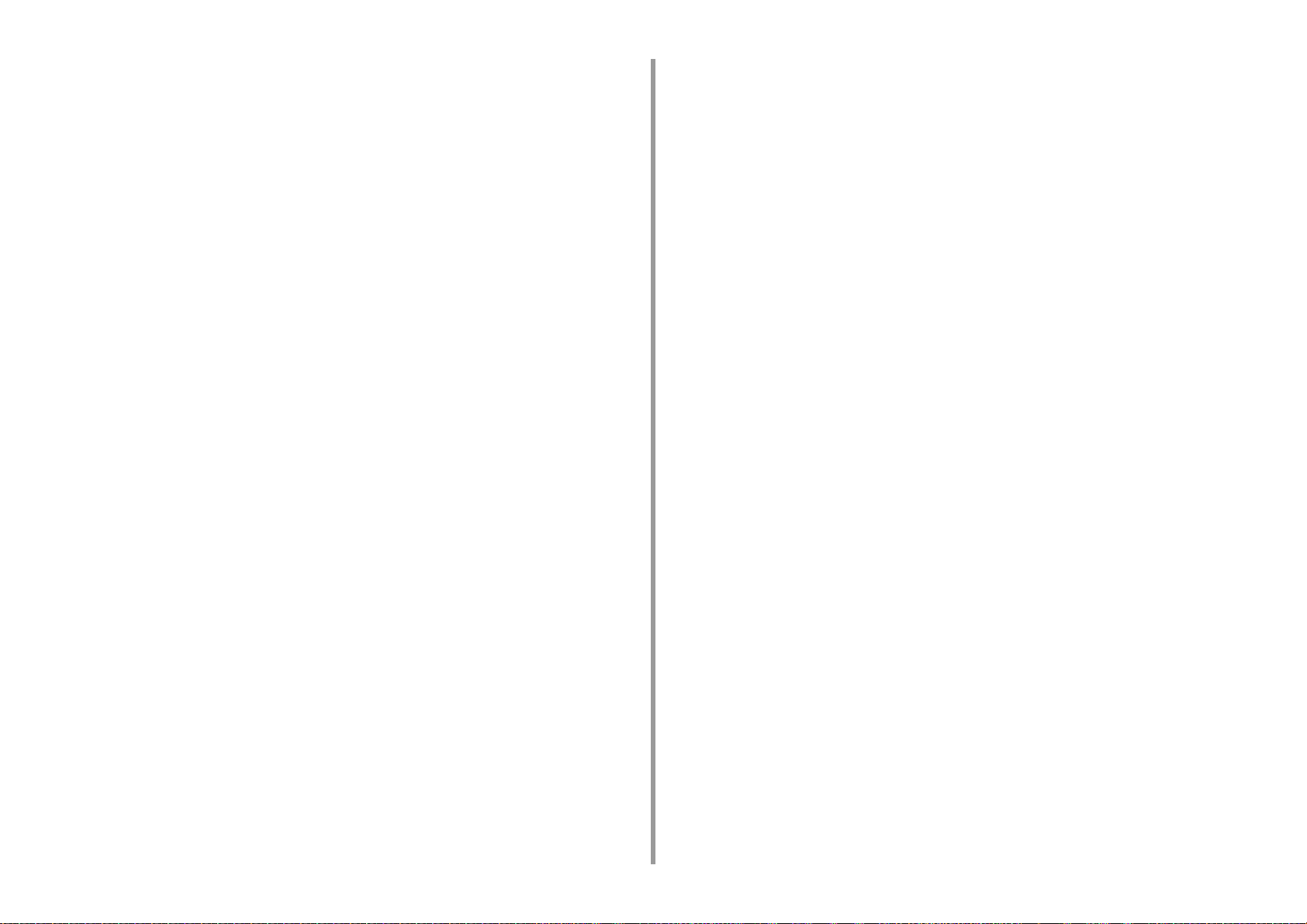
Problem med att Skanna till dator ............................................................................................................237
Kunde ej spara filer i nätverksmapp .........................................................................................................238
Problem med nätverksanslutning (Scan) ..................................................................................................238
Problem med trådlösa LAN-anslutningar (Om trådlös LAN-modul är installerad) (Scan) ........................239
Utskriftsproblem .........................................................................................................................240
Problem med nätverksanslutning (Utskrift) ...............................................................................................240
Problem med trådlösa LAN-anslutningar (Om trådlös LAN-modul är installerad) (Utskrift) ......................241
Problem med USB-anslutning ..................................................................................................................242
Faxproblem ................................................................................................................................243
Kan ej skicka eller motta ett Fax ...............................................................................................................243
Andra problem (Fax) .................................................................................................................................244
Felkoder för fax .........................................................................................................................................244
Problem med utskriftsresultat ....................................................................................................247
Tabell med problem med utskriftsresultat .................................................................................................247
Vertikala vita linjer syns. ...........................................................................................................................249
Utskrivna bilder bleknar vertikalt. ..............................................................................................................249
Utskrivna bilder är ljusa. ...........................................................................................................................250
Vita fläckar och linjer dyker upp. ............................................................................................................... 250
Fukt uppstår på utskrivet papper .............................................................................................................. 251
Vertikala linjer dyker upp. .........................................................................................................................251
Horisontella linjer och fläckar uppträder återkommande. .........................................................................252
Det vita området på papperet är lätt befläckat. .........................................................................................252
Bokstävernas kanter är utsmetade. ..........................................................................................................253
Hela pappersytan blir lätt befläckat när man skriver ut på kuvert eller bestruket papper. ........................253
Toner lossnar när man gnuggar mot det. ..................................................................................................254
Ojämn glans .............................................................................................................................................254
Det är svarta eller vita prickar på utskriften. .............................................................................................255
Utskrifterna ser smutsiga ut. .....................................................................................................................255
Hela sidan skrivs ut svart. .........................................................................................................................256
Ingenting skrivs ut. .................................................................................................................................... 256
Vita fläckar syns på utskriften. ..................................................................................................................257
Hela sidan är smutsig. ..............................................................................................................................257
Papperets ytterområde är smutsigt. .........................................................................................................258
Utskriften är skev. .....................................................................................................................................258
Färgen på den utskrivna bilden är inte vad du förväntat dig. ....................................................................259
Blockutskrifter bestående av enbart 100 procent CMY blir för ljusa .........................................................259
Programvaruproblem .................................................................................................................260
Problem med konfigurationsverktyget ......................................................................................................260
Problem med en webbläsare ....................................................................................................................261
Skrivarproblem på en Windowsdator ........................................................................................................262
Problem med enheten eller papper ...........................................................................................263
Problem med enheten .............................................................................................................................. 263
Problem med dokument och papper. ....................................................................................................... 266
Om det blir strömavbrott .......................................................................................................................... 268
Innan du överlämnar din enhet ................................................................................................................ 269
AirPrint problem ........................................................................................................................ 270
Google Cloud Print Problem ..................................................................................................... 271
8 Redigera adressboken .............................................................................273
E-postadress ............................................................................................................................. 274
Registrera en mejladress från Operatörspanelen .................................................................................... 274
Registrera en e-postgrupp från operatörspanelen ................................................................................... 275
Registrera en e-postadress från historiken .............................................................................................. 275
Radera en registrerad e-postgrupp från operatörspanelen ...................................................................... 276
Radera en registrerad mejlgrupp från Operatörspanelen ........................................................................ 276
Faxnummer ............................................................................................................................... 277
Registrera ett faxnummer från Operatörspanelen .................................................................................... 277
Registrera ett gruppnummer från Operatörspanelen. .............................................................................. 278
Registrera faxnummer från historiken ...................................................................................................... 279
Radera ett registrerat faxnummer från Operatörspanelen ....................................................................... 279
Radera en registrerad gruppnummer från operatörspanelen ................................................................... 280
9 Operationshanterare/ Specifikation ........................................................281
Administratörsinställningar ........................................................................................................ 282
Ändra administratörsinställningar ............................................................................................................. 282
Kopieringsinställningar ............................................................................................................................. 283
Faxinställningar ........................................................................................................................................ 284
Faxserverfunktionen ................................................................................................................................ 286
Internetfaxinställningar ............................................................................................................................. 287
Skannerinställningar ................................................................................................................................ 287
Inställningar för utskrift från USB-minne .................................................................................................. 290
Utskriftsinställningar ................................................................................................................................. 290
Nätverksmeny .......................................................................................................................................... 296
Hantering ................................................................................................................................................. 299
Användarspecifik installation .................................................................................................................... 301
Hanteringsmjukvara .................................................................................................................. 303
Användarautentisering (Tillgångskontroll) ................................................................................. 304
Förberedelser (för administratör) ............................................................................................................. 304
Logga in på maskinen .............................................................................................................................. 311
Skriva ut från en dator .............................................................................................................................. 312
"Skicka fax från dator (Windows)" ............................................................................................................ 315
Registrering av IC-kortinformation (förutom MC363) ............................................................................... 317
Kontohantering ......................................................................................................................... 318
- 6 -
Page 7
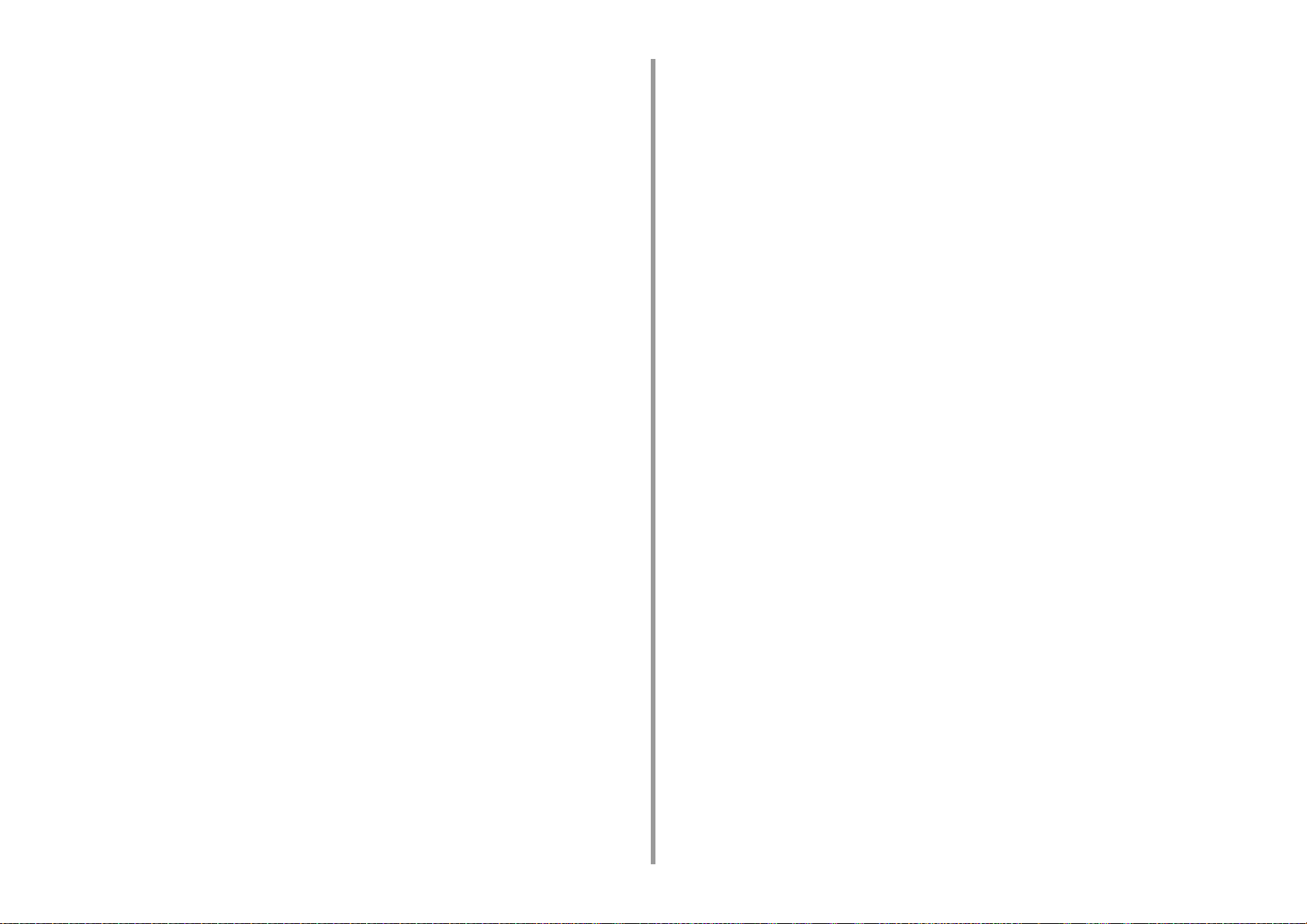
Aktivera kontohanteraren .........................................................................................................................318
Ställa in antalet poäng för varje konto ......................................................................................................320
Skapa ett delat konto. ...............................................................................................................................321
Ställer in Pappersformatspoäng/Tonerpoäng ...........................................................................................323
Utskrift när kontohanteraren är aktiverad. ................................................................................................325
Försiktighetsåtgärd vid handling ...............................................................................................................325
Flyttning/transportering av enheten ...........................................................................................326
Installera maskinen ...................................................................................................................................326
Transportera den här maskinen ................................................................................................................327
10 Nätverk ...................................................................................................... 329
AirPrint .......................................................................................................................................330
Om AirPrint (Skiva ut/Skanna/FaxOut-tjänst) ...........................................................................................330
Ställa in AirPrint (Skriv ut/skanna/faxa-tjänsten) .......................................................................................331
Registrera Machine i en dator (Mac OS X) ...............................................................................................332
Skriva ut med AirPrint (Skriva ut) .............................................................................................................333
Skanna med AirPrint (Skanna) .................................................................................................................335
Skicka ett fax med AirPrint (FaxOut-Tjänst) .............................................................................................336
Google Cloud Print ....................................................................................................................338
Om Google Cloud Print. ...........................................................................................................................338
Ställa in Google Cloud Print. .....................................................................................................................339
Skriva ut med Google Cloud Print. ........................................................................................................... 342
Kontrollera Google Cloud Print Registreringar ......................................................................................... 343
Kontrollera eller ändra användningen av Cloud Service inställningar ...................................................... 344
Ta bort registrerad information .................................................................................................................. 345
Kontrollera att radering är klar ..................................................................................................................345
Om Importering CA-licenser för proxyserver ............................................................................................346
Nätverksrelaterad programvara .................................................................................................347
Nätverksinställningar .................................................................................................................348
Använda trådbundet och trådlöst nätverk samtidigt (Endast om den trådlösa nätverksmodulen är installerad)
348
Initialisera nätverksinställningar ................................................................................................................ 349
inställning av LDAP-server .......................................................................................................................350
Nätverksproblem ........................................................................................................................352
11 Verktygsmjukvara .................................................................................... 353
Lista över verktyg mjukvaran .....................................................................................................354
Verktyg för Windows .................................................................................................................................354
Verktyg för Mac OS X ...............................................................................................................................355
Installera programvara ...............................................................................................................356
För Windows ............................................................................................................................................. 356
För Mac OS X ...........................................................................................................................................359
Enhetens webbsida .................................................................................................................. 360
På enhetens webbsida ............................................................................................................................. 360
Logga in som administratör ...................................................................................................................... 361
Ändra administratörens lösenord (webbsida) .......................................................................................... 363
Kontrollera eller ändra enhetens inställningar .......................................................................................... 363
Kryptera kommunikation genom SSL/TLS ............................................................................................... 365
Använda IPP ............................................................................................................................................ 367
Kryptera kommunikation genom IPSec .................................................................................................... 368
Begränsning genom användning av IP-adress (IP-filtrering) ................................................................... 371
Begränsning genom användning av MAC-adress (MAC-adressfiltrering) ............................................... 371
E-post larm ............................................................................................................................................... 372
Använda SNMPv3 .................................................................................................................................... 373
Använda IEEE802.1X (Trådbundet LAN) ................................................................................................. 373
Ställa in IEEE802.1X (Trådlöst LAN) ........................................................................................................ 375
inställning av LDAP-server ....................................................................................................................... 377
E-postinställningar ................................................................................................................................... 378
Ställa in energisparläge (webbsida) ......................................................................................................... 378
Ställa in viloläge (webbsida) ..................................................................................................................... 379
Ställa in automatisk avstängning (webbsida) ........................................................................................... 379
Registrera en destination (Profil) (Webbsida) .......................................................................................... 380
Registrera en mottagare (Profil) (Webbsida) ........................................................................................... 381
Radera en mottagare (Profil) (Webbsida) ................................................................................................ 382
Vidarebefordra mottagna dokumentdata till en e-post mottagare eller Delad Mapp (Auto Delivery) ....... 383
Spara Överförda och mottagna data (Transmission Data Save) .............................................................. 387
Meddelande om mottaget fax .................................................................................................................. 388
JOBBMAKRO (webbsida) ........................................................................................................................ 389
Objekt som kan ställas in eller kontrolleras .............................................................................................. 390
Färgkorrigeringsverktyget ......................................................................................................... 397
Ändra palettfärg ........................................................................................................................................ 397
Ändra gammavärde eller nyans ............................................................................................................... 399
Skriva ut med justerade färginställningar ................................................................................................. 400
Spara inställningar för färgkorrigering ...................................................................................................... 401
Importera inställningar för färgkorrigering ................................................................................................ 402
Radera inställningar för färgkorrigering .................................................................................................... 403
Verktyget Color Swatch ............................................................................................................ 404
Skriva ut färgkarta .................................................................................................................................... 404
Anpassa färgkartan .................................................................................................................................. 405
Skriva ut en fil med den färg du vill ha ..................................................................................................... 405
Verktyget PS Gamma Adjuster Utility ....................................................................................... 406
Registrera en justerad halvton ................................................................................................................. 406
Skriva ut med en registrerad halvton ....................................................................................................... 407
Konfigurationsverktyg ............................................................................................................... 408
- 7 -
Page 8
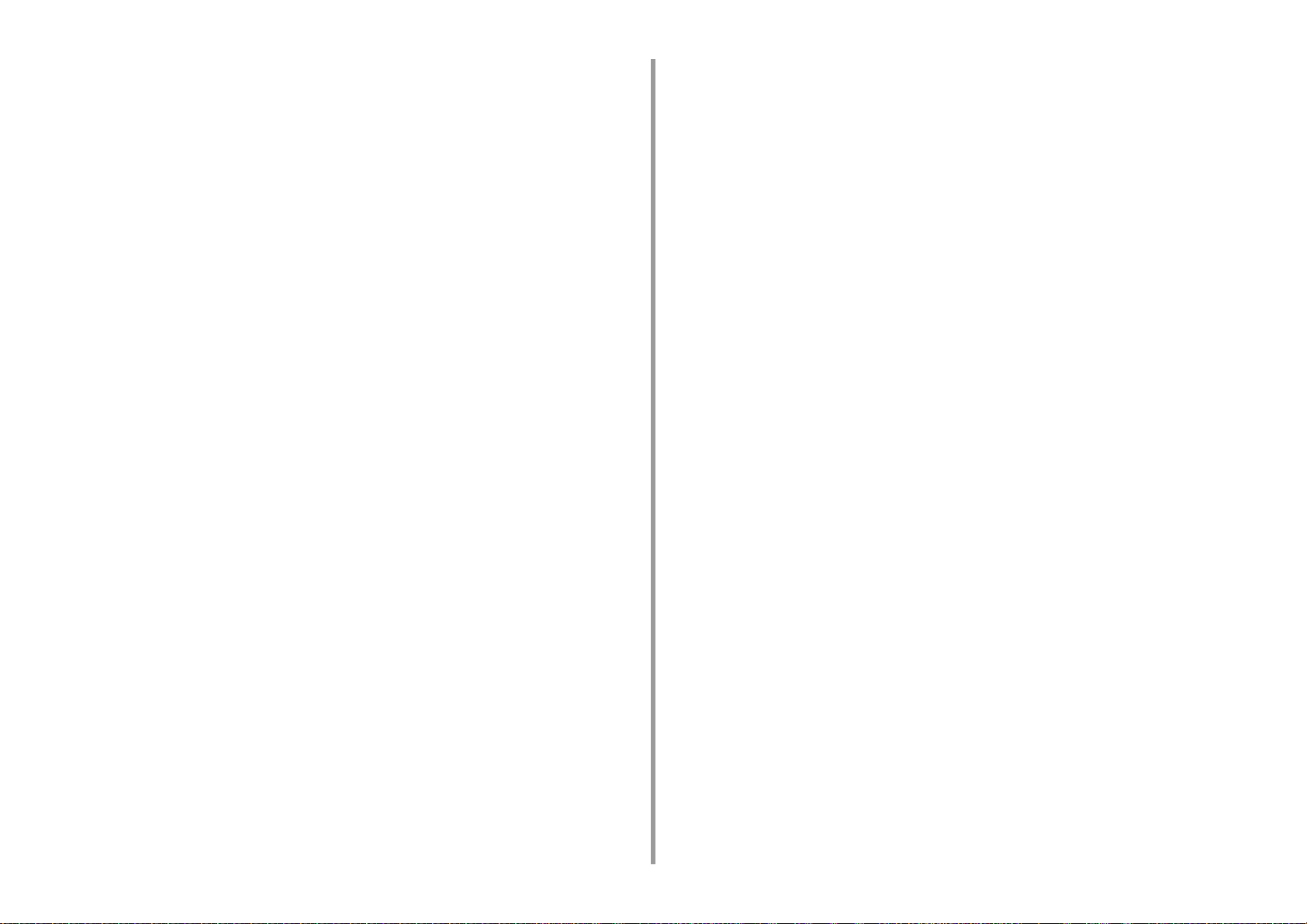
Registrera enheten ...................................................................................................................................409
Starta konfigureringsverktyget ..................................................................................................................409
Kontrollera maskinens status ...................................................................................................................410
Ändra enhetsinställningarna .....................................................................................................................410
Ställa en nätverksscanner ........................................................................................................................412
Kloninginställningar ..................................................................................................................................413
Visar påminnelseinformation ....................................................................................................................414
Ställa in nätverket .....................................................................................................................................418
Registrera ICC-profiler .............................................................................................................................. 419
Registrera formulär (formuläröverlagring) ................................................................................................420
Kontrollera det fria utrymmet i minnet/hårddisken ....................................................................................421
Registrera användarnamn och lösenord. .................................................................................................421
Ställa in energisparläge (konfigurationsverktyget) ....................................................................................423
Ställa in viloläge (konfigurationsverktyget) ...............................................................................................423
Ställa in automatisk avstängning (konfigurationsverktyget) ......................................................................424
Registrera en mottagare (Profil) (Konfigurationsverktyget) ......................................................................424
Ändra en mottagare (Profil) (Konfigurationsverktyget) .............................................................................426
Importera och exportera mottagare (Profil) ..............................................................................................427
Radera en mottagare (Profil) (Konfigurationsverktyget) ...........................................................................428
Registrera en e-postadress (Konfigurationsverktyget) .............................................................................430
Registrera en e-postgrupp (Konfigurationsverktyget) ...............................................................................431
Radera en registrerad mottagare (Konfigurationsverktyget) ....................................................................433
Radera en registrerad e-postgrupp (Konfigurationsverktyget) .................................................................434
Importera och exportera mottagares e-postadresser ...............................................................................435
Registrering av ett faxnummer (Konfigurationsverktyget) ........................................................................436
Registrering av ett gruppnummer (Konfigurationsverktyget) ....................................................................437
Radera ett registrerat faxnummer (Konfigurationsverktyget) ....................................................................439
Radera ett registrerat gruppnummer (Konfigurationsverktyg) ..................................................................440
Importera och exportera kortnummer för mottagare .................................................................................441
Ta bort den här enheten ...........................................................................................................................442
Beskrivningar av skärmar för konfigurationsverktyg .................................................................................442
ActKey .......................................................................................................................................446
Verktyget OKI LPR .....................................................................................................................447
Starta OKI LPR-verktyget .........................................................................................................................447
Registrera en enhet i OKI LPR-verktyget .................................................................................................448
Kontrollera status för en registrerad enhet ...............................................................................................449
Vidarebefordra utskriftsjobb till en registrerad enhet ................................................................................449
Skriva ut samma dokument från flera enheter som registrerats ...............................................................450
Öppna webbsidan för den enhet som registrerats ....................................................................................451
Följa den registrerade enhets IP-adressen automatiskt ...........................................................................451
Ange maskinens webbportnummer ..........................................................................................................452
Skicka en fil till en enhet som är registrerad i verktyget OKI LPR ............................................................452
Ta bort ett onödigt utskriftsjobb ................................................................................................................ 453
Avinstallera OKI LPR-verktyget (avinstallera) .......................................................................................... 453
Network Extension .................................................................................................................... 454
Visa skrivaregenskaper ............................................................................................................................ 454
Kontrollera enhetens inställningar ............................................................................................................ 455
Ställa in alternativ automatiskt ................................................................................................................. 456
Avinstallera verktyget ............................................................................................................................... 456
Installationsverktyg för nätverksskanner (Mac OS X) ............................................................... 457
Installera nätverkskort (Mac OS X) ........................................................................................... 458
Ställa in IP-adressen ................................................................................................................................ 458
Konfigurera webbinställningar .................................................................................................................. 459
Avsluta inställning av nätverkskort ........................................................................................................... 459
Print Job Accounting Client ....................................................................................................... 460
För Windows ............................................................................................................................................ 460
För Mac OS X .......................................................................................................................................... 462
- 8 -
Page 9
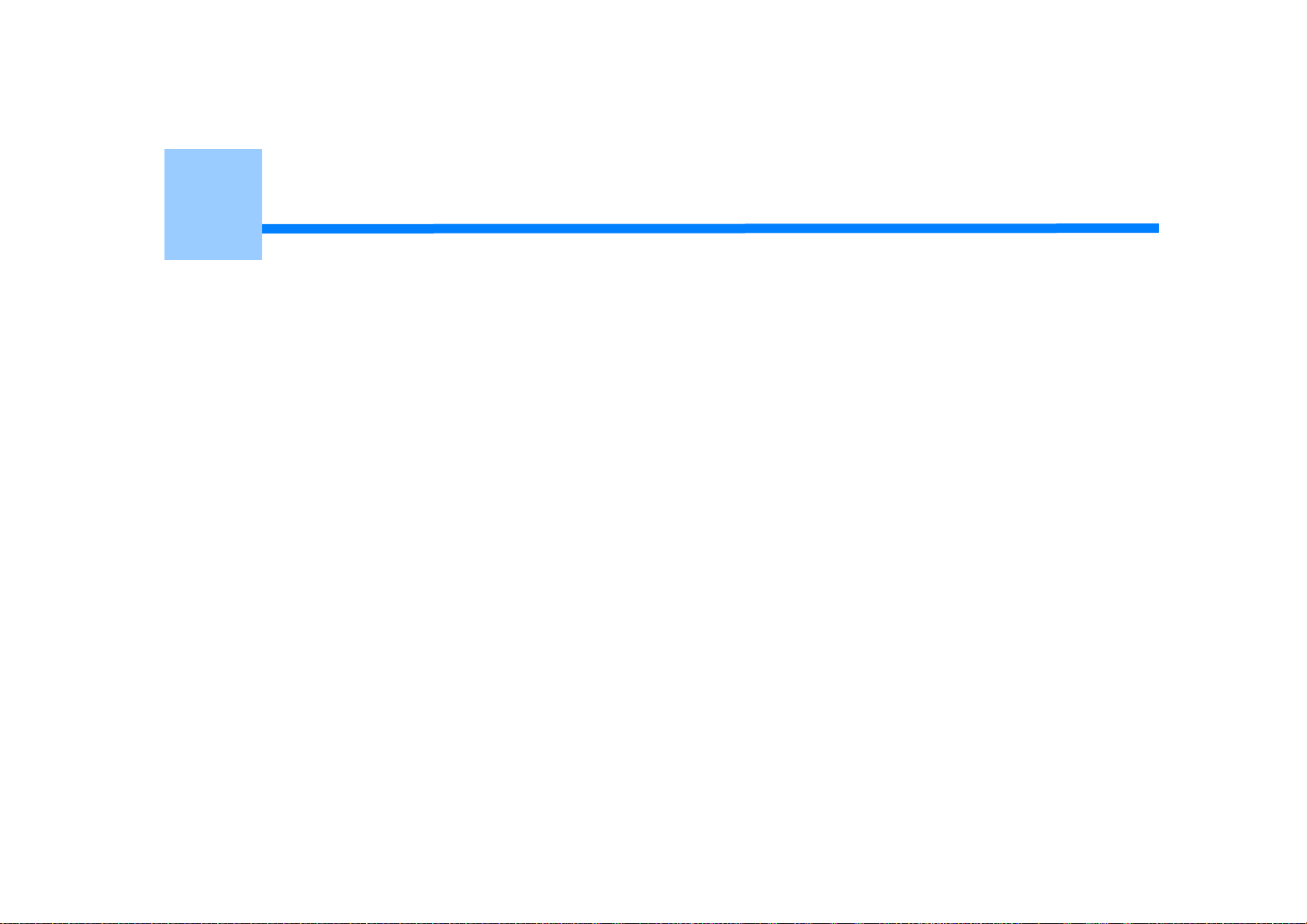
1
Grundläggande användning
Justera kontrasten på skärmen
Ställa in utmatningsmottagare
Justera volymen
Simultana processer (Multitasking)
Kontrollerar informationen på enheten
Snabbinställning
Konfigurera snabbvalsknappar
JOBBMAKRO
Detta avsnitt beskriver maskinens grundläggande funktioner.
Page 10
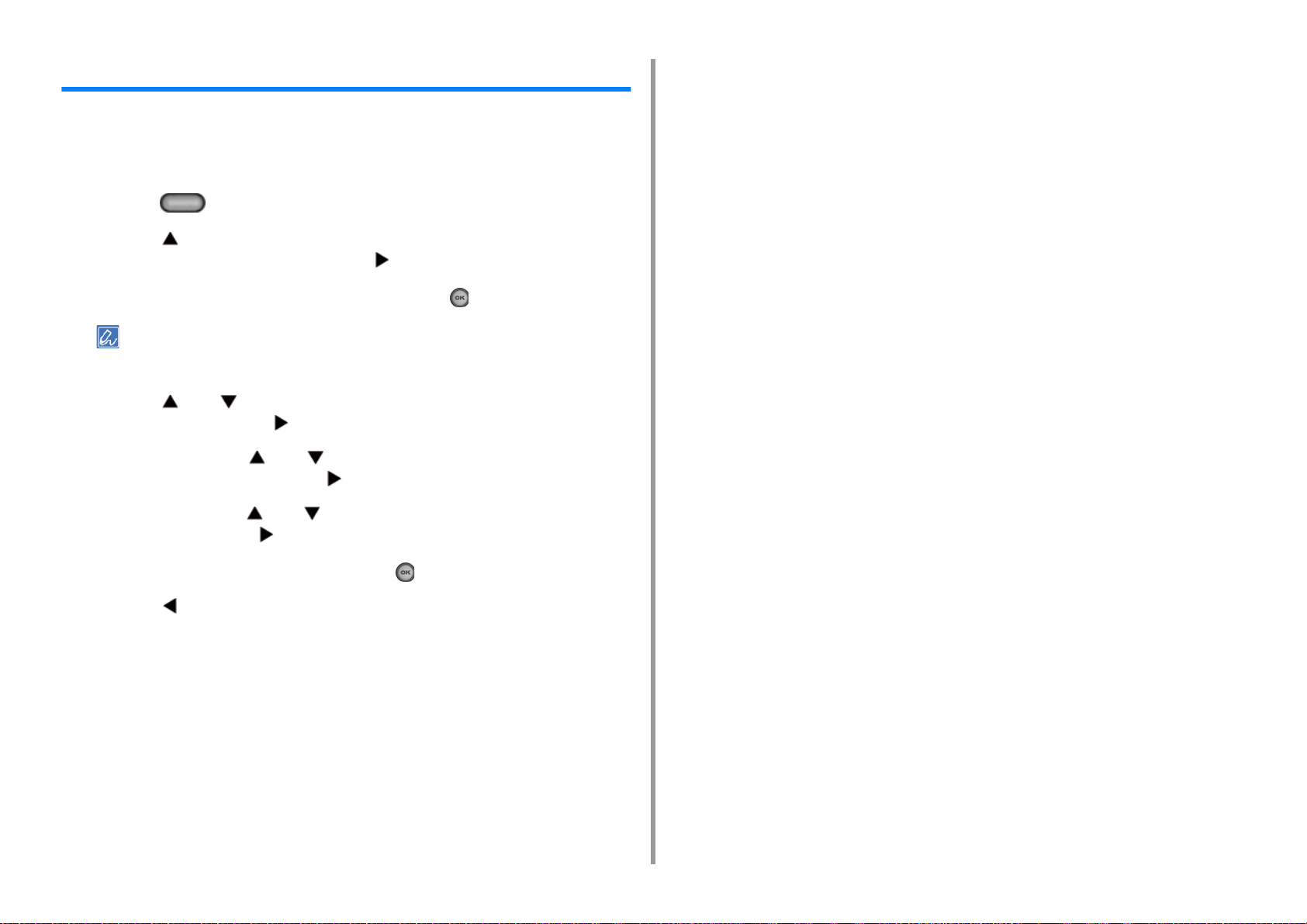
Justera kontrasten på skärmen
Skärmens ljusstyrka kan justeras. Ju större tal du ställer in, desto mörkare blir skärmen, och
ju mindre tal du anger, desto ljusare blir skärmen.
Värden från -10 till + 10 kan ställas in.
Tryck på (INSTÄLLNING) -knappen på operatörspanelen.
1
Tryck på -knappen en gång för att välja [Admin Setup
2
(Administratörsinställning)] och tryck på -knappen.
Ange administratörslösenordet, och tryck sedan på (OK) -knappen.
3
Det fabriksinställda administratörslösenordet är "999999". Om administratörslösenordet ändras anger du det
uppdaterade lösenordet.
Tryck på eller -knappen flera gånger för att välja [Manage Unit
4
(Hantering)] och tryck på -knappen.
Tryck flera gånger på eller -knappen för att välja [System Setup
5
(Systeminställning)] och tryck på -knappen.
1. Grundläggande användning
Tryck flera gånger på eller -knappen för att välja [Panel Contrast (Panel
6
Kontrast)] och tryck på -knappen.
Ange inställningsvärdet och tryck sedan på (OK) -knappen.
7
Tryck på -knappen för att återgå till standby-screen.
8
- 10 -
Page 11
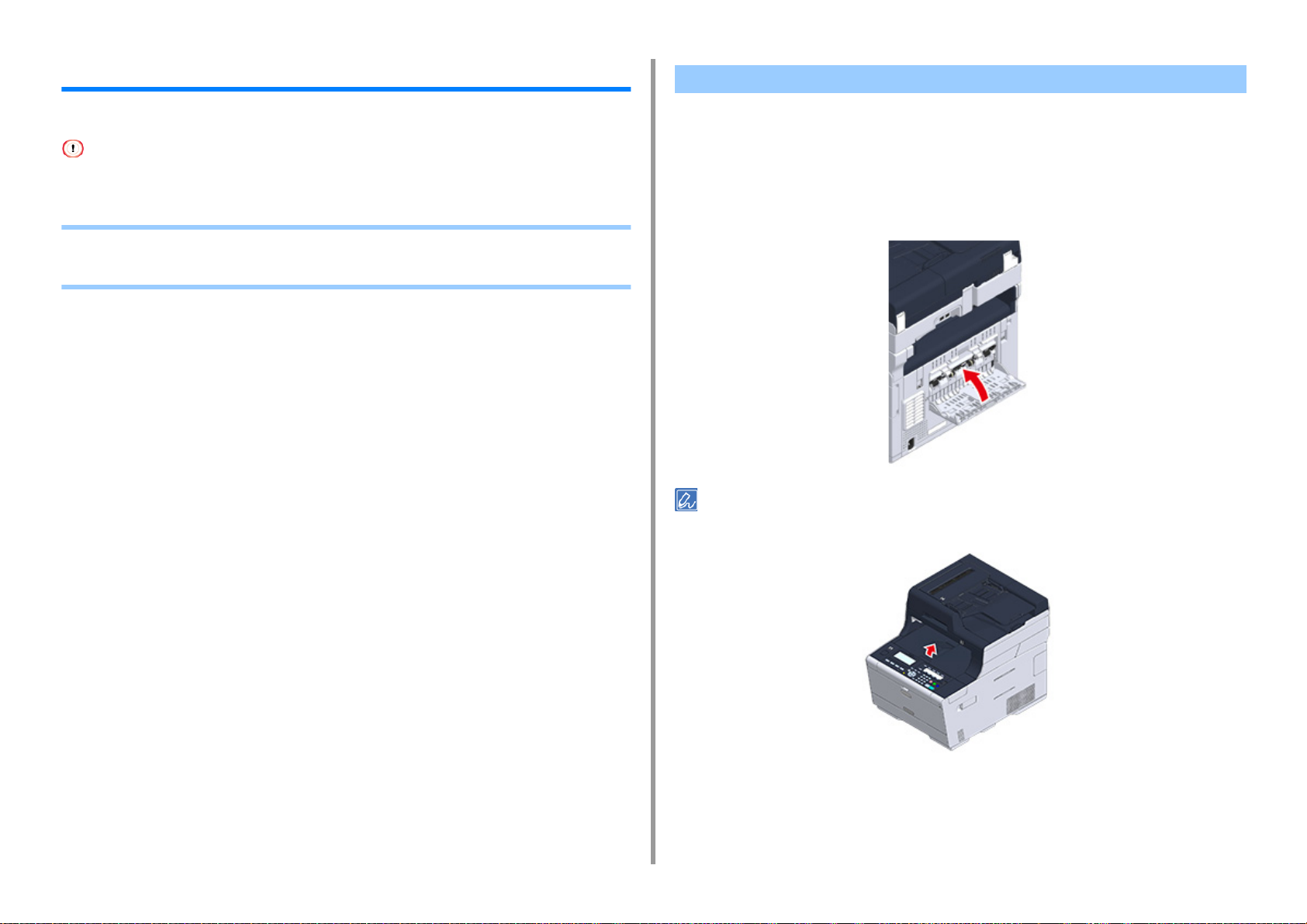
1. Grundläggande användning
Ställa in utmatningsmottagare
Enheten matar ut papper till utmatningsfacket eller bakre utmatningsfacket.
Det bakre utmatningsfacket får inte öppnas eller stängas när utskrift pågår. I annat fall kan pappersstopp uppstå.
• Utmatningsfack
• Bakre inmatningsfack
Utmatningsfack
Använd detta inmatningsfack när du skriver ut på standardpapper. Papper matas ut med
utskriftssidan nedåt.
Det är inte tillgängligt för kuvert, etiketter eller långt papper.
Kontrollera att det bakre inmatningsfacket på enhetens baksida är stängd. Om det bakre
utmatningsfacket är öppet matas papperet alltid ut till det bakre utmatningsfacket.
Öppna pappersstödet så att utskrifterna inte glider av utmatningsfacket.
- 11 -
Page 12
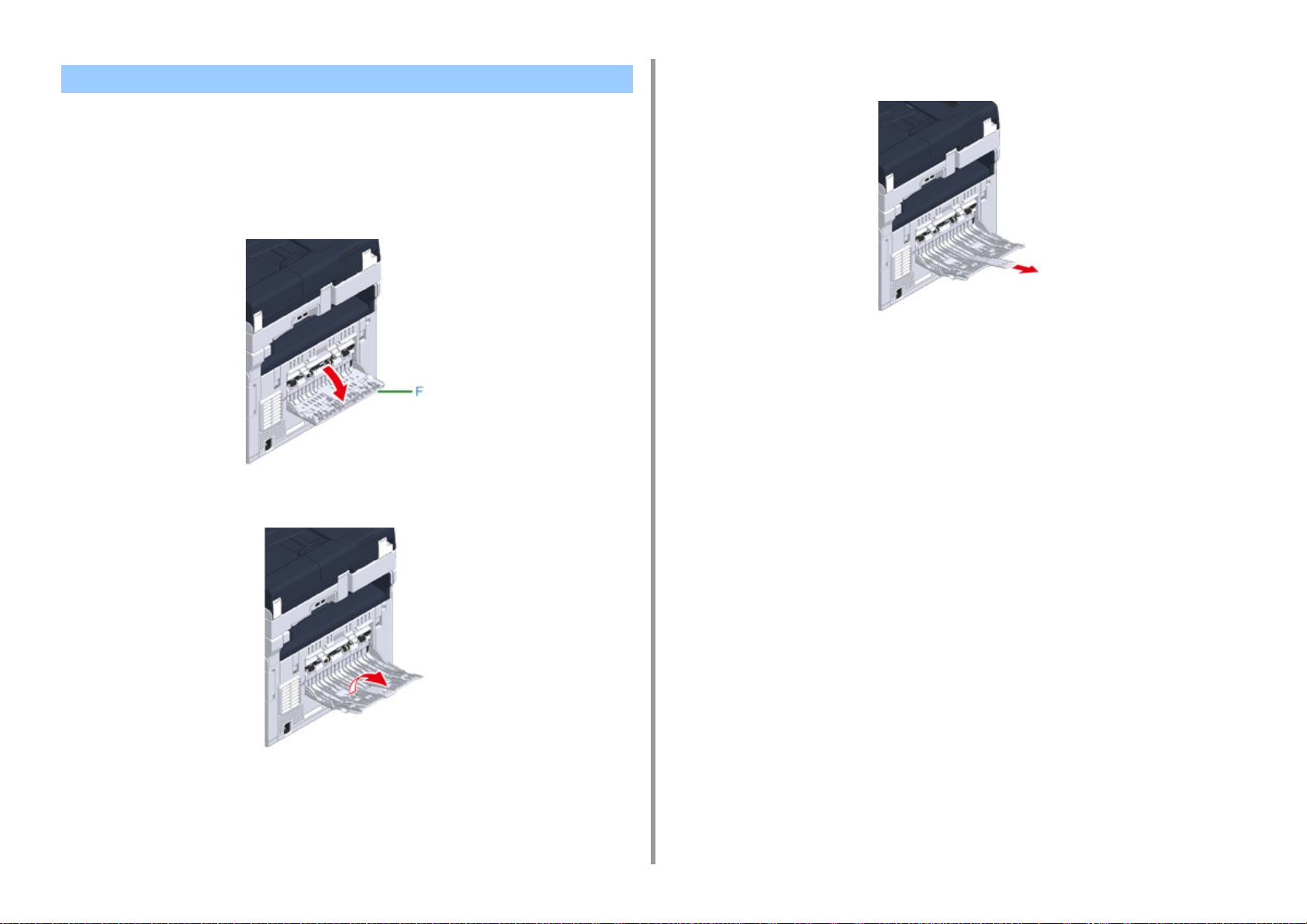
Bakre inmatningsfack
Använd det bakre inmatningsfacket när du skriver ut på kuvert, etiketter och långt papper.
Papper matas ut med utskriftssidan uppåt. Vanligt papper är också tillgängligt för detta
inmatningsfack.
Öppna den bakre inmatningsfickan (F) på enhetens baksida.
1
Dra ut det extra stödet.
3
1. Grundläggande användning
Fäll ut pappersstödet.
2
- 12 -
Page 13
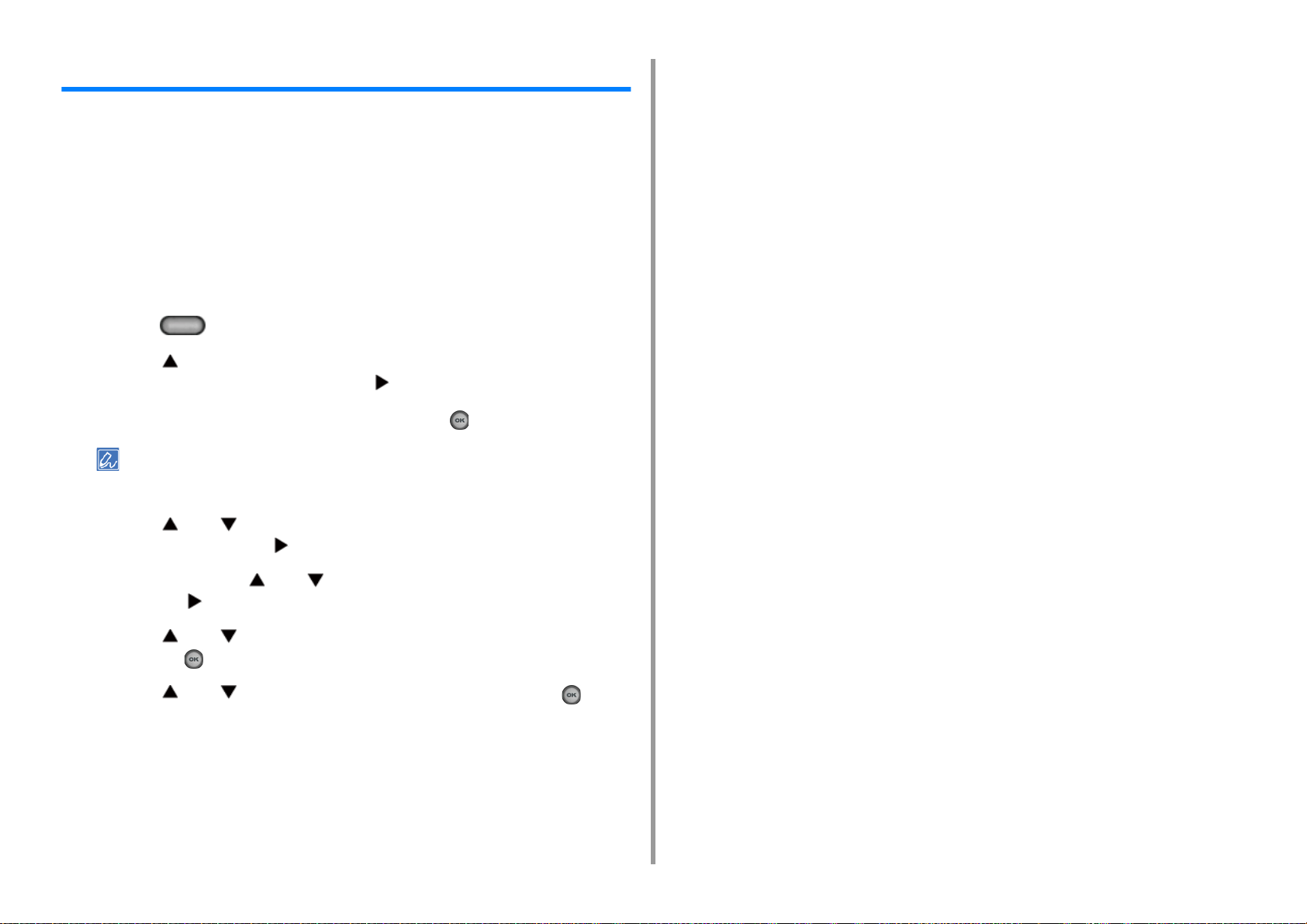
Justera volymen
Ljudvolymen under följande omständigheter kan justeras mellan fyra nivåer.
• När en knapp eller tangent på operatörspanelen trycks in
• När kopieringen är klar
• Faxkommunikation klar
• Om ett pappersstopp sker
• AirPrint Buzzer-volym
Tryck på (INSTÄLLNING) -knappen på operatörspanelen.
1
Tryck på -knappen en gång för att välja [Admin Setup
2
(Administratörsinställning)] och tryck på -knappen.
Ange administratörslösenordet, och tryck sedan på (OK) -knappen.
3
Det fabriksinställda administratörslösenordet är "999999". Om administratörslösenordet ändras anger du det
uppdaterade lösenordet.
1. Grundläggande användning
Tryck på eller -knappen flera gånger för att välja [Manage Unit
4
(Hantering)] och tryck på -knappen.
Tryck flera gånger på eller för att välja [Sound Control (Ljudkontroll)]
5
och tryck på -knappen.
Tryck på eller -knappen för att välja objektet vars volym du vill justera
6
och tryck på (OK) -knappen.
Tryck på eller -knappen för att välja volymnivån och tryck på (OK) -
7
knappen.
- 13 -
Page 14
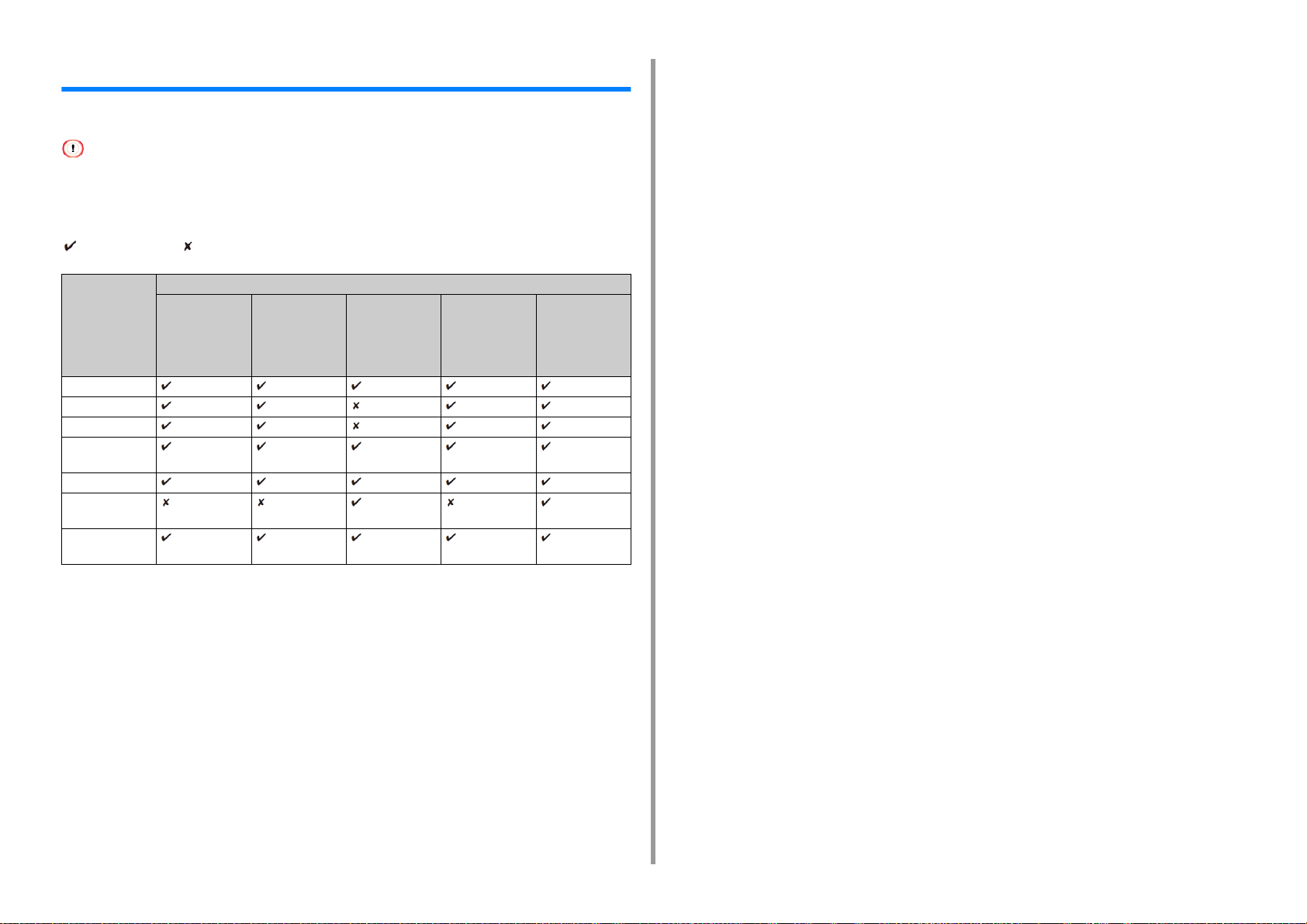
Simultana processer (Multitasking)
Denna enhet kan utföra flera processer samtidigt. För mer information, se följande tabell.
• Du kan inte använda operatörspanelen medan enheten läser dokument.
• Under de simultana processerna kan varje enskild process leda till en försämring av resultat.
• Beroende på enhetens tillstånd, som ett fullt minne, är simultana processer inte alltid möjliga.
: Tillgänglig : Ej tillgänglig
1. Grundläggande användning
Första
uppgiften
Kopiering Sänder fax Mottar fax Skanna till
Andra uppgiften
delad mapp/
skanna till e-
post/skanna till
USB-minne
Kopiering *
Sänder fax *
Mottar fax *
Skanning till delad
mapp
Skanna till e-post
Skanna till USBminne
Skriva ut från en
dator
*1 Om den första uppgiften skickas kommer den andra uppgiften skjutas upp tills den första är klar.
*2 När den första uppgiften är klar börjar den andra att skrivas ut.
2
1
2
2
*
1
*
2
*
2
*
Skriva ut från
en dator
2
*
2
*
2
*
- 14 -
Page 15
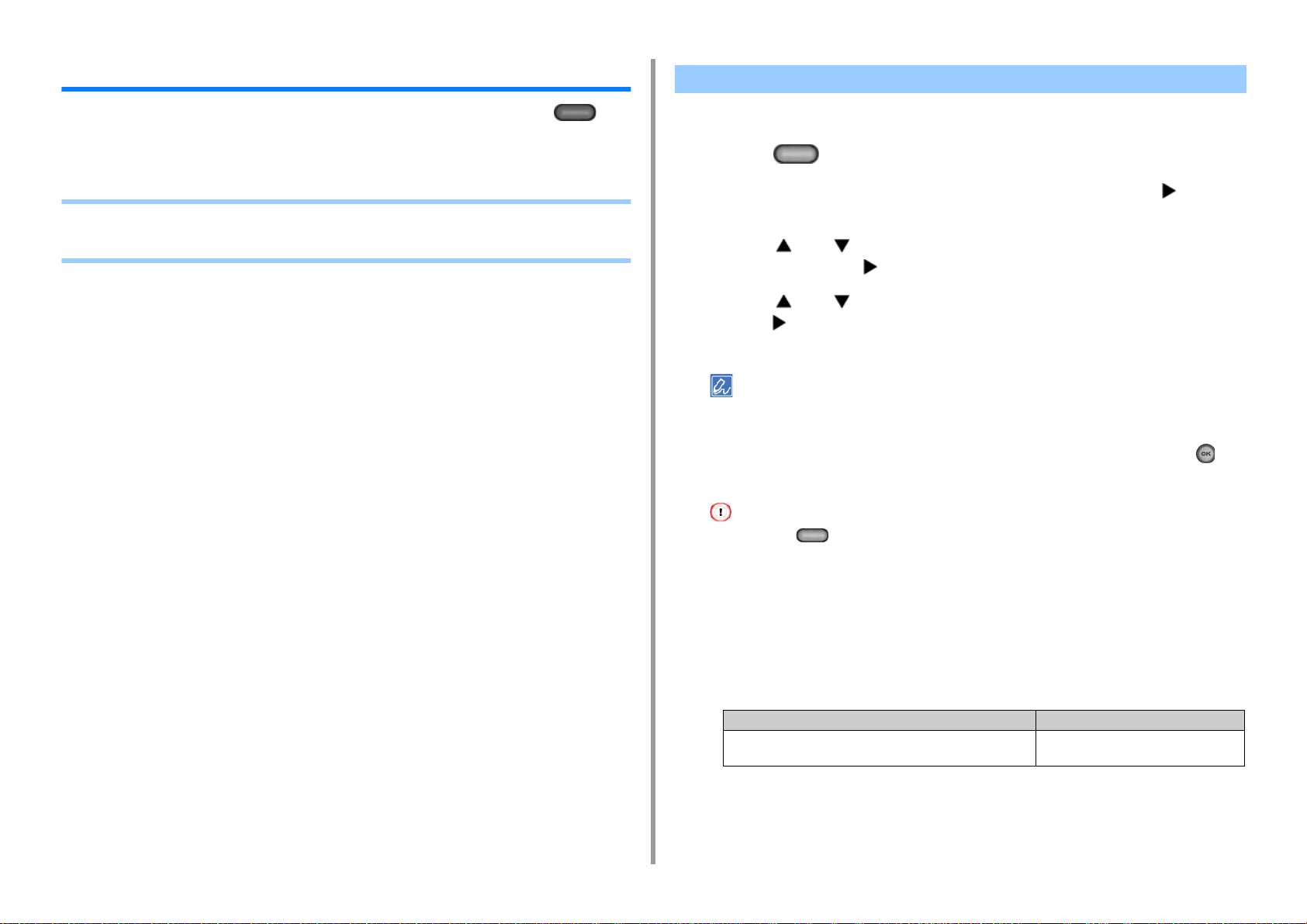
1. Grundläggande användning
Kontrollerar informationen på enheten
Skriv ut maskinuppgifterna och kontrollera dess status. Tryck på statusknappen
(STATUS) på operatörspanelen för att kontrollera information som kvarvarande nivåer av
förbrukningsartiklar.
• Skriva ut rapport att kontrollera
• Kontrollera operatörspanelens status
Skriva ut rapport att kontrollera
Du kan skriva ut och kontrollera konfigurationen eller jobbloggar i denna maskin.
Tryck på (INSTÄLLNING) -knappen på operatörspanelen.
1
Kontrollera att [Reports (Rapporter)] har valts och tryck sedan på -
2
knappen.
Tryck på eller -knappen för att välja kategorin för rapporten du vill
3
skriva ut och tryck på -knappen.
Tryck på eller -knappen för att välja rapport som ska skrivas ut och
4
tryck på -knappen.
Om inloggningsskärmen för administratören visas ska du ange administratörslösenord.
Det fabriksinställda administratörslösenordet är "999999". Om administratörslösenordet ändras anger du det
uppdaterade lösenordet.
Kontrollera att [Yes (Ja)] har valts på bekräftelseskärmen, och tryck på
5
(OK) -knappen.
- 15 -
Om du trycker på (INSTÄLLNING) -knappen på manöverpanelen och väljer [Admin Setup
(Administratörsinställning)] > [Manage Unit (Hantering] > [System Setup (Systeminställning)] och sedan ställer in
[Allow All Reports To Print (Tillåt utskrivning av alla rapporter)] till [Disable (Inaktivera)], loggar du in som
administratör för att skriva ut följande rapporter.
• Skanna till logg
• Snabbvalslista
• Grupplista
• Faxlogg
• Adressbok
Objekt Beskrivning
Konfiguration Skriver detaljerade inställningar för denna
maskin.
Page 16
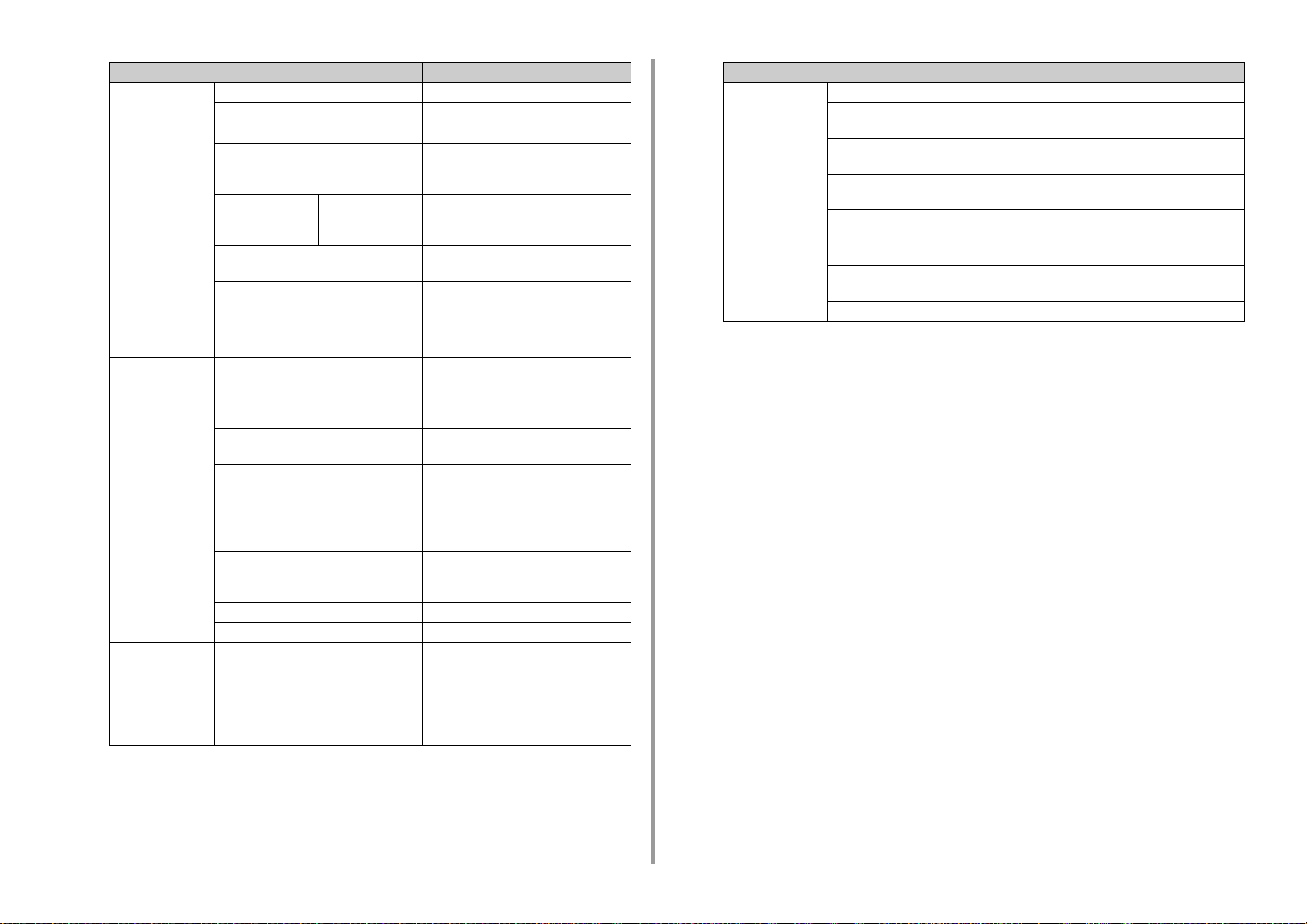
1. Grundläggande användning
Objekt Beskrivning
System fillista Skriver ut en lista med jobbfiler.
Demosida Skriver ut en demosida.
Fellogg Skriver ut en fellogg.
Skanna till logg Skriv ut jobbresultaten för Skanna till e-
Användningsrapport Antal kopior Skriver ut alla jobbloggar. Anger antal
Nätverksinformation Skriver ut allmän information om
Förbrukningsrapport Skriver ut information om
Användarkontorapport Skriver ut användarkontorapport
Jobblogg Skriver ut jobblogg.
Fax Snabbvalslista Skriver ut en lista över de faxnummer som
Grupplista Skriver en lista över faxnummer
Sändningslogg för faxning Skriv ut lista med överföringsresultat för
Mottagningslogg för faxning Skriv ut lista med mottagningsresultat för
Sändnings-/mottagningslogg för faxning Skriv ut lista med överförings- och
Daglig sändnings-/
mottagningsloggrapport
F-kodslåda listan Skriver ut listan över F-kodsådan .
Blockera skräpfax Skriver adresslista för Spärra skräpfax.
E-post/
internetfaxning
Journalrapport Skriver ut sändnings- och
Adressbok Skriver ut den registrerade adresslistan.
post, Skanna till delad mapp eller Skanna
till USB-minne.
sidor som ska skrivas ut på skärmen
[Kopior] skärmen.
nätverket.
förbrukningsartiklar.
registrerats för snabbval.
registrerade i grupp.
de senaste 100 faxjobben.
de senaste 100 faxjobben.
mottagningsresultat för de senaste 100
faxjobben.
Skriv ut sändnings-/
mottagningsloggrapport för
kommunikation inom 24 timmar.
mottagningsresultat för de senaste 50
objekten i Skanna till e-post, Internetfax,
skriv ut e-postbilagsfiler, samt Skanna till
faxserver.
Objekt Beskrivning
Utskrift PCL teckenslistan Skriver ut en lista över PCL-teckensnitt.
Lista med PSE-teckensnitt Skriv ut lista med exempel på PSE-
teckensnitt.
PPR teckenslistan Skriver ut en lista över IBMPPR
teckensnitt prover.
Lista med FX-teckensnitt Skriv ut lista med exempel på EPSON FX-
teckensnitt.
Mönster för färgjustering Skriv ut ett mönster för färgjustering.
Mönster för ID-kontroll Skriver den medskickade mönstret för ID-
kontroll för att upptäcka felaktiga ID: n.
Motorstatus Skriver ut de aktuella värdena för
motorparametern.
Lista med färgprofiler Skriv ut lista med färgprofiler.
- 16 -
Page 17
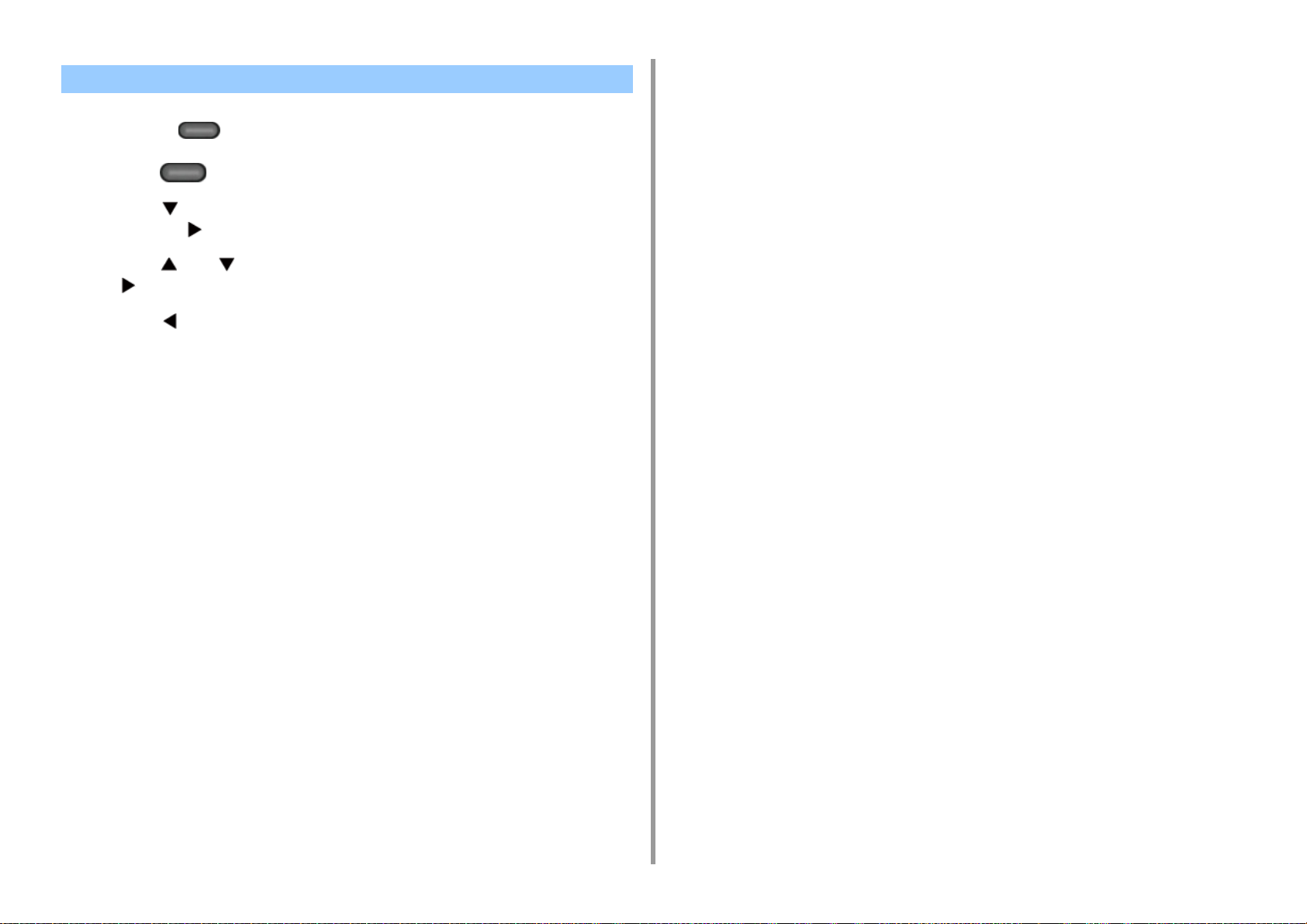
Kontrollera operatörspanelens status
Du kan kontrollera återstående livslängd för förbrukningsvaror, informationen om räknaren
och jobblistan från (STATUS) -knappen.
Tryck på (STATUS) -knappen på manöverpanelen.
1
Tryck på -knappen för att välja [Device Information (Enhetsinformation)]
2
och tryck på -knappen.
Tryck på eller -knappen för att välja objektet du vill kontrollera och tryck
3
på -knappen.
Tryck på -knappen för att gå tillbaka till standby-screen.
4
1. Grundläggande användning
- 17 -
Page 18
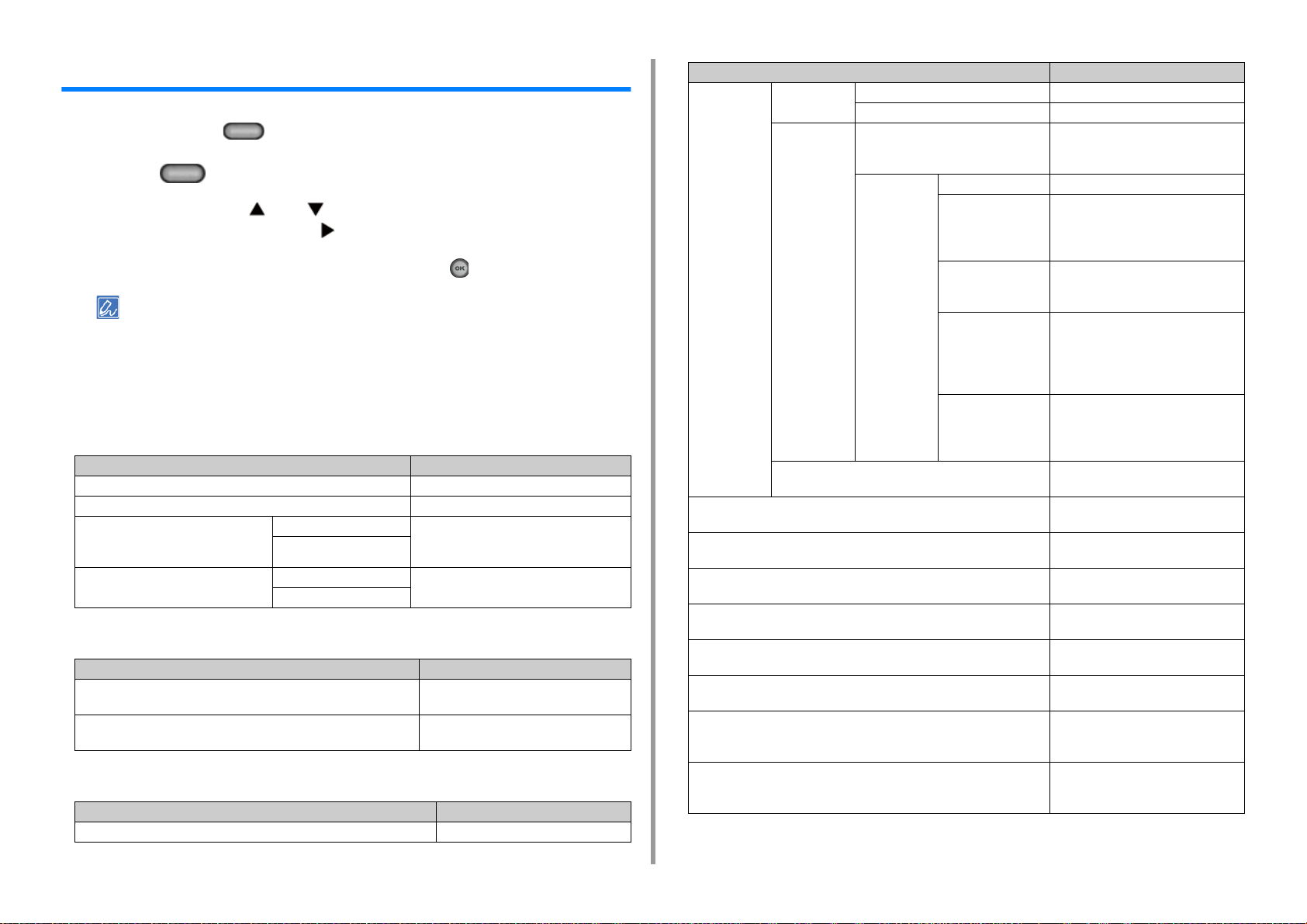
1. Grundläggande användning
Snabbinställning
I [Easy Setup (Snabbinställning)] kan du ändra inställningar för datum/tid, fax, nätverk, epostfunktion med hjälp av (INSTÄLLNING) -knappen på operatörspanelen.
Tryck på (INSTÄLLNING) -knappen på operatörspanelen.
1
Tryck flera gånger på eller -knappen för att välja [Easy Setup
2
(Snabbinställning)] och tryck på -knappen.
Ange administratörslösenordet, och tryck sedan på (OK) -knappen.
3
Det fabriksinställda administratörslösenordet är "999999". Om administratörslösenordet ändras anger du det
uppdaterade lösenordet.
Följ instruktionerna på skärmen.
4
• Datum-/tidsinställning
Objekt Beskrivning
Tidszon Ställer in GMT tidszon
Sommartid användas Ställer sommartid ON eller OFF.
Server SNTP Server (Primär) Ställer in SNTP-server som ska användas
SNTP Server (Sekundär)
Manuell matning Datum Ställer in dagens datum och tiden manuellt.
Klockslag
• Faxinställning
Objekt Beskrivning
Faxnummer Ställer in maskinens faxnummer. Du kan
Avsändar-ID Anger avsändarens information. Du kan
• Nätverksinställningar
Objekt Beskrivning
Aktiverar standardport (om en LAN-modul monterats) Ställ in brådbundet eller trådlöst LAN.
för att ställa in aktuellt datum och tid. Du kan
ange upp till 64 tecken.
skriva in upp till 20 tecken.
ange upp till 22 tecken.
Objekt Beskrivning
Inställningar för
trådlös
anslutning (om
en LAN-modul
monterats)
Hämta IP-adress Ställ in för att hämta IP-adressen
IP-adress Ställer in IP-adressen. Du kan ange
Nätmask Ställer in subnätmasken. Du kan ange
Standardgateway anges gateway adress Du kan ange
DNS Server (Primär) Anger IP-adressen för en primär DNS-
DNS Server (Sekundär) Anger IP-adressen för en primär DNS-
WINS Server (Primär) Anger namnet eller IP-adressen för
WINS Server (Sekundär) Anger namnet eller IP-adressen för
WPS WPS-PBC WPS-PBC utförs.
WPS-PIN WPS-PIN utförs.
Sök En lista med namn på åtkomstpunkter
som hittades i sökningen
Manuell
inställning
Återanslut Återanslutning till trådlöst nätverk
SSID Ange ett SSID.
Säkerhet Ange säkerhetsnivå för funktionen för
WEP-kodnyckel Ange WEP-nyckel.
Typ av WPAkryptering
I förväg delad WPAnyckel
Visa en lista med namn på
åtkomstpunkter för anslutning till
trådlöst LAN som hittats i en sökning.
anslutning till trådlöst LAN.
"WPA-EAP" och "WPA2-EAP" kan bara
ställas in via internet.
Visas om [WEP (WEP)] väljs för
[Security (Säkerhet)].
Välj krypteringstyp WPA/WPA2-PSK
eller WPA2-PSK.
Visas om [WPA/WPA2-PSK] eller
[WPA2-PSK] är inställt för [Security
(Säkerhet)].
Ange i förväg delad nyckel.
Visas om [WPA/WPA2-PSK] eller
[WPA2-PSK] är inställt för [Security
(Säkerhet)].
utförs.
automatiskt eller manuellt.
upp till 15 tecken.
upp till 15 tecken.
upp till 15 tecken.
server. Du kan ange upp till 15 tecken.
server. Du kan ange upp till 15 tecken.
WINS-servern. Du kan ange upp till 15
tecken.
WINS-servern. Du kan ange upp till 15
tecken.
- 18 -
Page 19
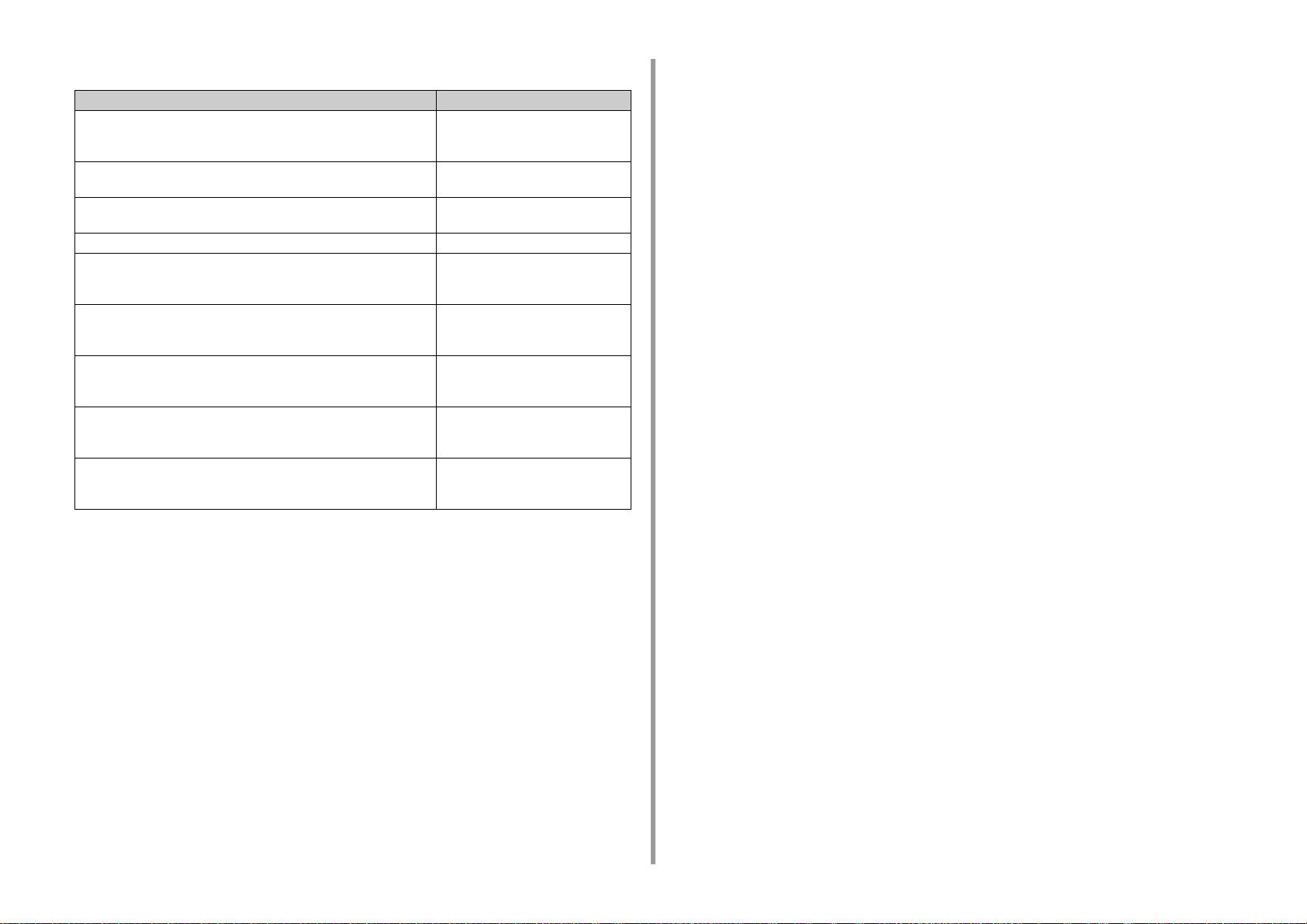
• E-postinställningar
Objekt Beskrivning
E-postserverinställningar Ställer in SMTP-serverns IP-adress
eller värdnamn. Du kan ange upp till 64
tecken.
Avsändarens adress (Från) Ställer en e-postadress för den här
maskinen.
Mottagningsinställningar för e-post Ställer det protokoll som ska användas
för att ta emot e-post.
Autentiseringsmetod Väljer autentiseringsmetoden.
Användar-ID för SMTP Ställer in inloggnings-ID till servern som
används för SMTP-autentisering. Du
kan ange upp till 64 tecken.
SMTP-lösenord Anger inloggningsnamn till servern
som används för POP-autentisering.
Du kan ange upp till 64 tecken.
POP3-server Ställer in POP3-serverns IP-adress
eller värdnamn. Du kan ange upp till 64
tecken.
Användar-ID för POP Ställer in inloggnings-ID till servern som
används för POP-autentisering. Du kan
ange upp till 64 tecken.
POP-lösenord Ange lösenord till den server som
används för POP-autentisering. Du kan
skriva in upp till 16 tecken.
1. Grundläggande användning
- 19 -
Page 20
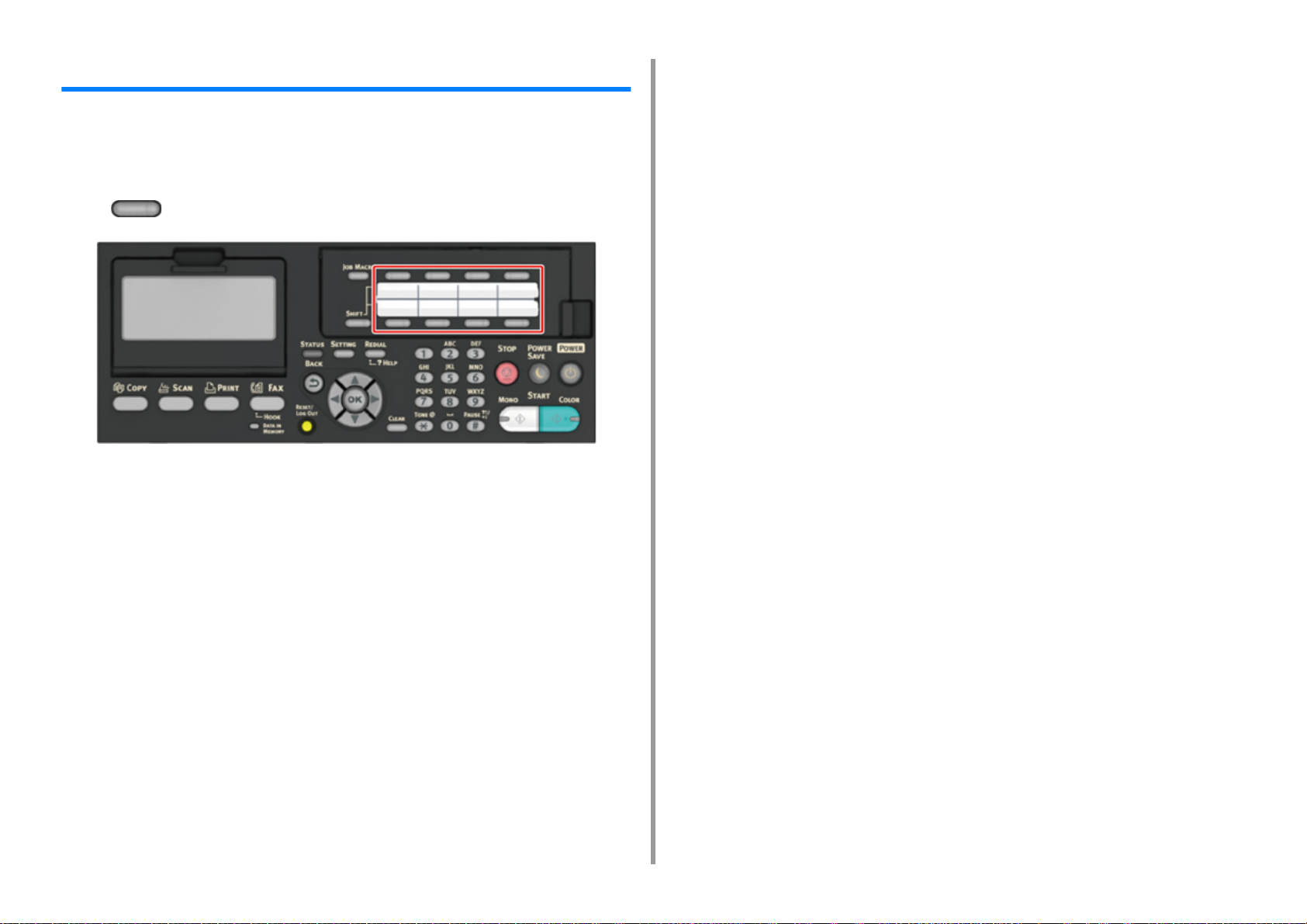
Konfigurera snabbvalsknappar
På snabbvalsknapparna registreras objekt som är registrerade i adressboken 01 till 16 och
snabbval 001 till 016, automatiskt.
Snabbvalsknapparna kan användas för att skanna till e-post, fax och Internet-fax.
För att välja snabbvalsnummer 009 till 016 som tilldelats snabbvalsknappar, trycker du och
håll ner (SHIFT) -knappen och trycker på snabbvalsknappen.
1. Grundläggande användning
- 20 -
Page 21
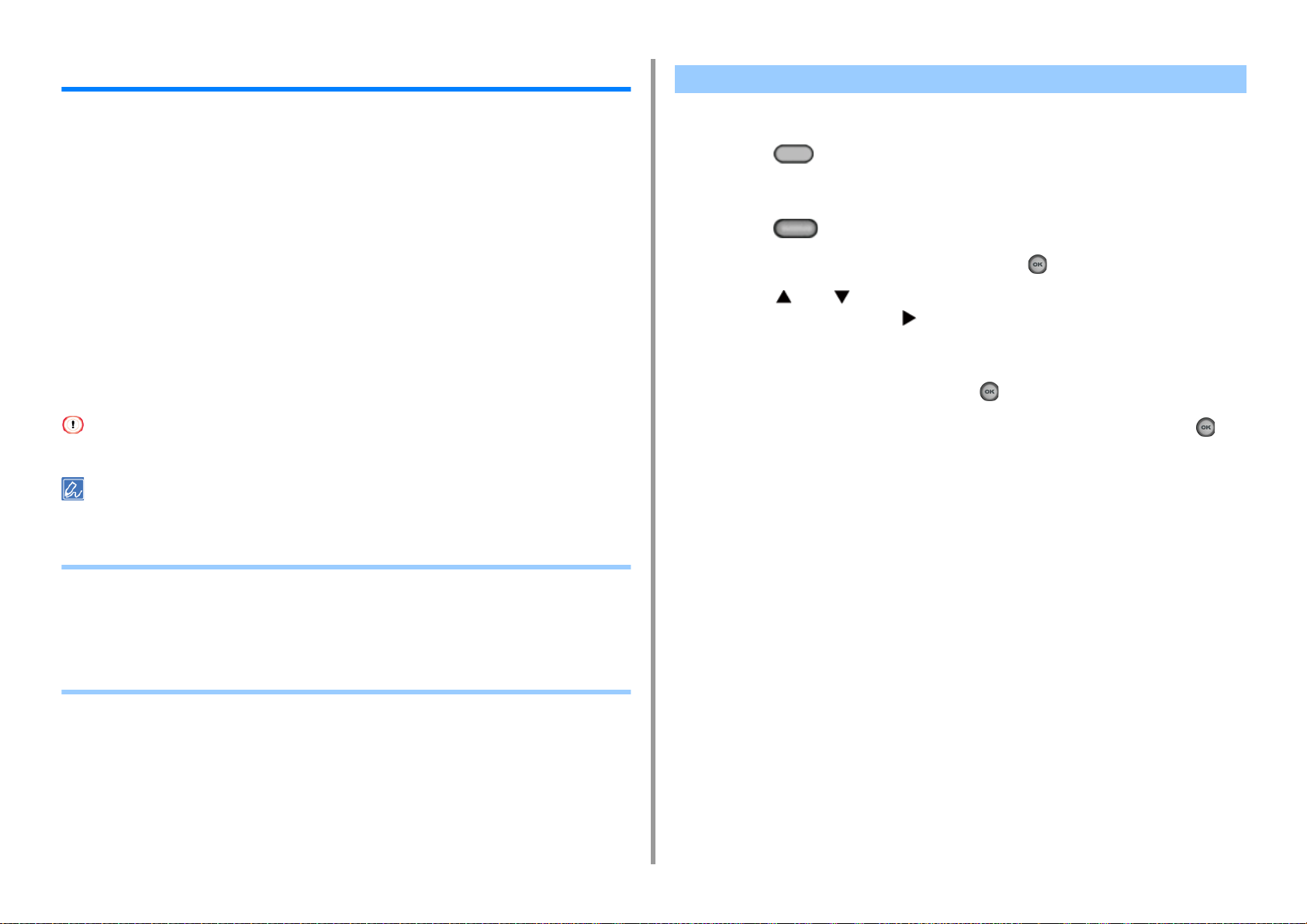
1. Grundläggande användning
JOBBMAKRO
Du kan registrera makron för ofta-använda funktionsinställningar för kopiering, skanning,
faxning, Internetfaxning och utskrift i maskinen. Med det här "jobbmakrot" går det snabbare
och enklare för dig att utföra åtgärder.
Du kan skapa ett makro för inställningar med följande funktioner:
Kopiering
Skriva ut från USB-minne
Skanna till e-post
Skanna till delad mapp
Skanna till USB-minne
Faxsändning
Internetfaxsändning
Skanna till faxserver
Om användarautentisering är aktiverat loggar du in på maskinen innan du skapar en makro.
Du kan registrera upp till 16 makron.
Registrera en ofta använd inställning som ett makro
Du kan skapa makron för ofta använda inställningar.
Tryck på (KOPIERA) -knappen på operatörspanelen.
1
Ändra inställningsvärde att registrera.
2
Tryck på (JOBBMAKRO) -knappen på operatörspanelen.
3
Kontrollera inställningarna och tryck sedan på (OK) -knappen.
4
Tryck på eller -knappen för att välja ett angivet nummer [Unregistered
5
(Oregistrerat)] och tryck på -knappen.
Ange ett nytt makronamn
6
Välj [Enter (Ange)], och tryck sedan på (OK) -knappen.
7
Kontrollera att [Yes (Ja)] har valts på bekräftelseskärmen, och tryck på
8
(OK) -knappen.
• Registrera en ofta använd inställning som ett makro
• Använda ett registrerat makro
• Redigera en makrorubrik
• Kontrollera innehållet i makrot
• Ta bort ett registrerat makro
- 21 -
Page 22
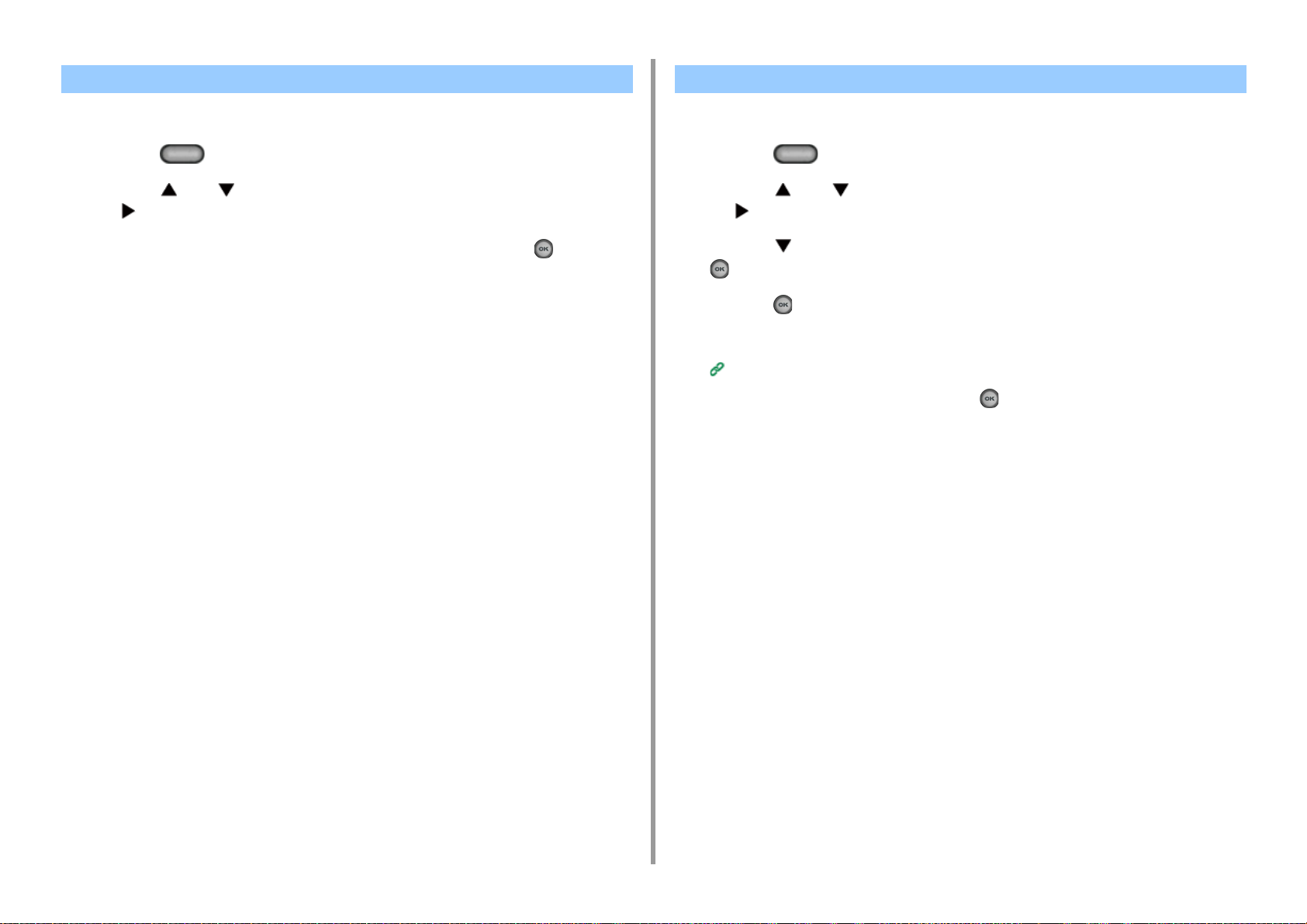
Använda ett registrerat makro Redigera en makrorubrik
1. Grundläggande användning
Du kan använda makron genom att läsa in dem.
Tryck på (JOBBMAKRO) -knappen på operatörspanelen.
1
Tryck på eller -knappen för att välja det makro du vill använda och tryck
2
på -knappen.
Kontrollera att [Execute (Execute)] har valts och tryck sedan på (OK) -
3
knappen.
Om åtkomstkontroll är aktiverat för de funktioner du vill använda visas ett meddelande
om att du inte har tillstånd att använda dem, och skärmen återgår till JOB MACRO
menyn
Utföra ett jobb.
4
Du kan redigera namnet på makro
Tryck på (JOBBMAKRO) -knappen på operatörspanelen.
1
Tryck på eller -knappen för att välja det makro du vill redigera och tryck
2
på -knappen.
Tryck på -knappen för att välja [Title Edit (Redigering av titel)] och tryck på
3
(OK) -knappen.
Tryck på (OK) -knappen.
4
Ange en ny titel.
5
Ange tecken (Användarmanual)
Välj [Enter (Ange)], och tryck sedan på (OK) -knappen.
6
- 22 -
Page 23
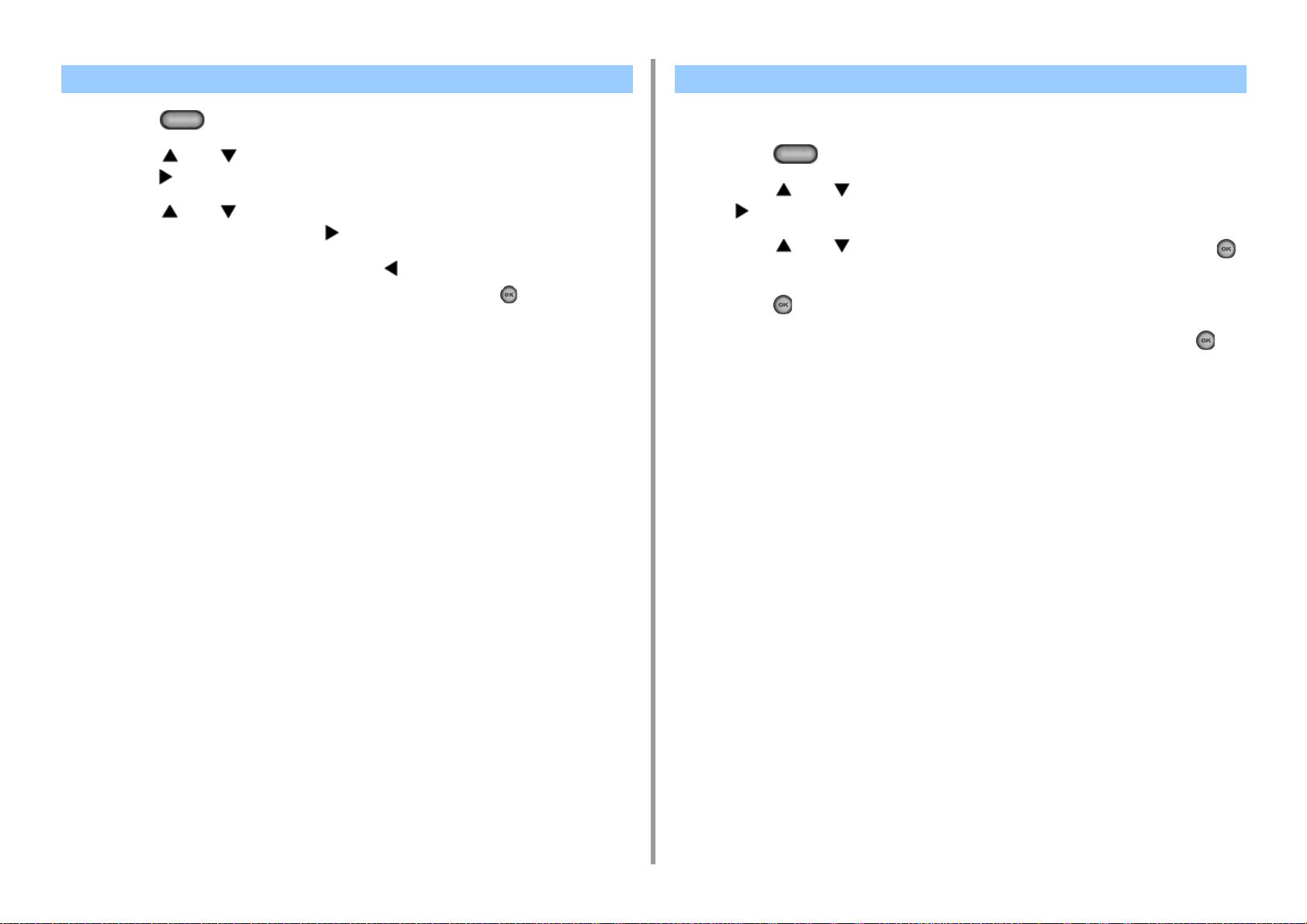
Kontrollera innehållet i makrot Ta bort ett registrerat makro
1. Grundläggande användning
Tryck på (JOBBMAKRO) -knappen på operatörspanelen.
1
Tryck på eller -knappen för att välja det makro du vill kontrollera och
2
tryck på -knappen.
Tryck på eller -knappen för att välja [Execute (Execute)] eller [Register
3
(Registrera)] och tryck sedan på -knappen.
Kontrollera innehållet och tryck sedan på -knappen.
4
Om du väljer [Execute (Execute)] för att kontrollera och trycka på (OK), tillämpas
makrot.
Du kan radera makron.
Tryck på (JOBBMAKRO) -knappen på operatörspanelen.
1
Tryck på eller -knappen för att välja det makro du vill radera och tryck
2
på -knappen.
Tryck på eller -knappen för att välja [Delete (Radera)] och tryck på
3
(OK) -knappen.
Tryck på (OK) -knappen.
4
Kontrollera att [Yes (Ja)] har valts på bekräftelseskärmen, och tryck på
5
(OK) -knappen.
- 23 -
Page 24
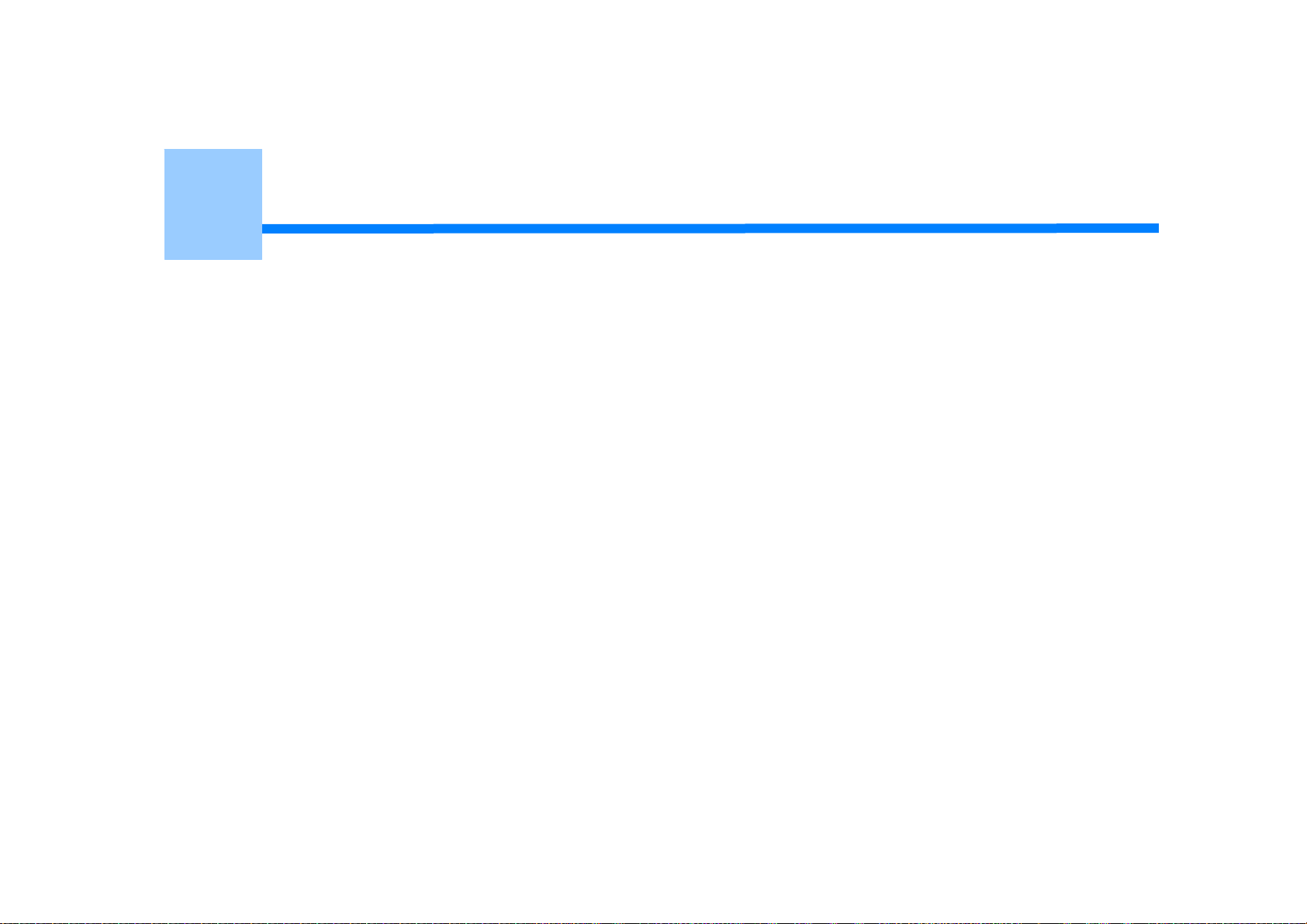
2
Kopiering
Användbara funktioner
För en bättre yta
Färginställningar
Avancerad kopieringsinställning
Page 25
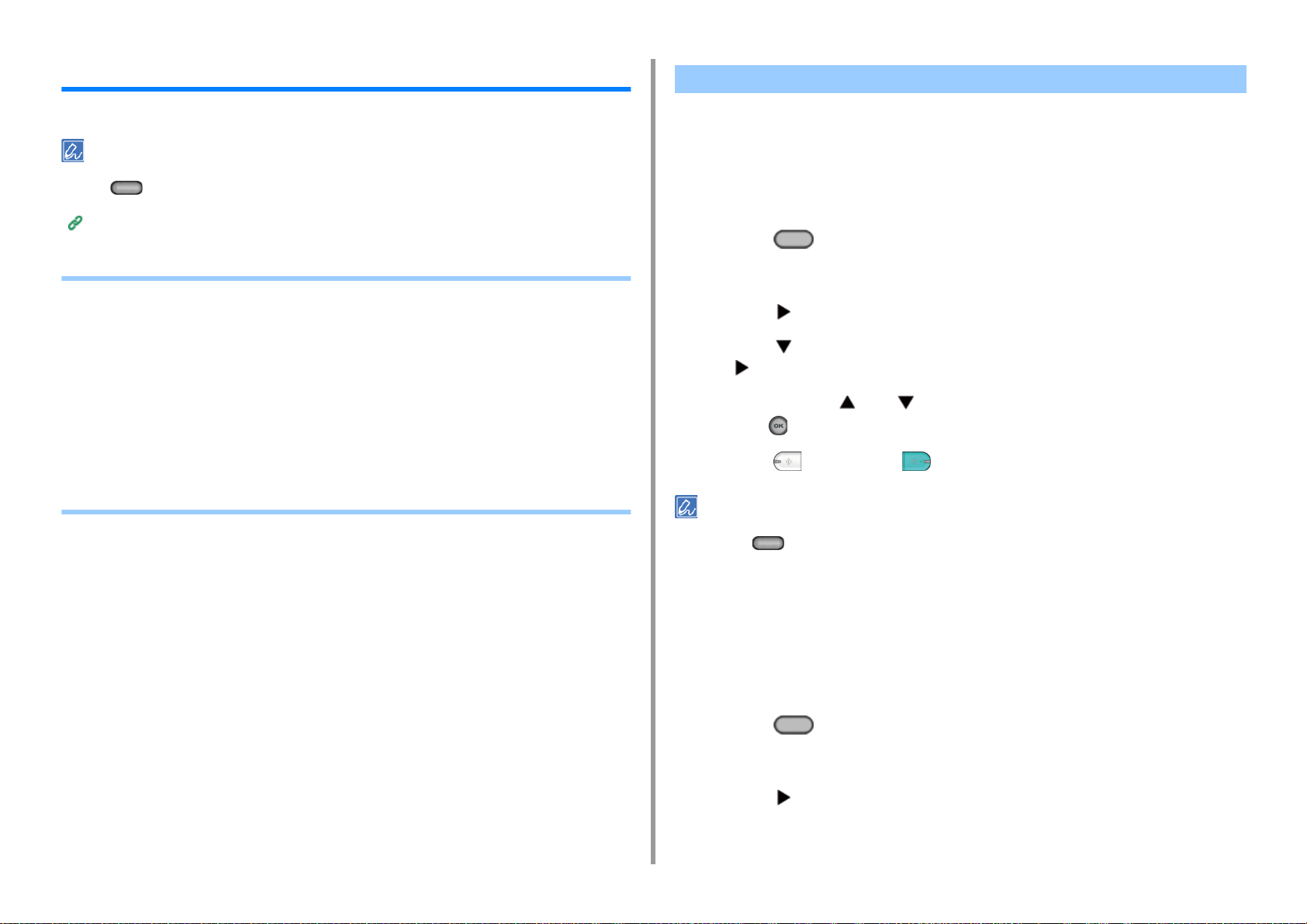
2. Kopiering
Användbara funktioner
Detta kapitel beskriver olika inställningar för kopiering, såsom N-in-1 och duplexutskrift.
Inställningar för toppskärmen för kopiering är tillfälligt aktiverad. För att ändra standardinställningarna, tryck på
knappen (INSTÄLLNING) på operatörspanelen och välj [Admin Setup (Administratörsinställning)] > [Copy
Setup (Kopieringsinställning)] > [Default Settings (Standardinställningar)].
Kopieringsinställningar
• Ändra pappersfacket (pappersmatning)
• Göra förstorade eller förminskade kopior (zoom)
• Kopiering på båda sidorna av pappret (Duplex-kopiering)
• Kombinera flera sidor på ett pappersark (N-på-1)
• Ändra skanningsstorlek (skanningsstorlek)
• Sortering Varje set i sidordningen (Sortera)
• Aktivera kontinuerligt skanningsläge (kontinuerlig skanning)
• Kopiera dokument med olika storlekar (blandade storlekar)
• Återställa kopieringsinställningarna (Reset)
• Ändra dokumentets orientering (riktning)
Ändra pappersfacket (pappersmatning)
• Ställa in pappersmatningsfacket till fack 1/fack 2/fack 3 (förutom MC363)
• Använda multifack
Ställa in pappersmatningsfacket till fack 1/fack 2/fack 3 (förutom MC363)
Tryck på (KOPIERA) -knappen på operatörspanelen.
1
Placera ett dokument i ADF eller på dokumentglaset.
2
Tryck på -knappen.
3
Tryck på -knappen för att välja [Paper Feed (Pappersmatning)] och tryck
4
på -knappen.
Tryck på knappen eller för att välja det fack som ska användas och
5
tryck på knappen.
Tryck på (MONO) eller (FÄRGINSTÄLLNING) -knappen.
6
• Om du vill använda multimediefacket med [Paper Feed (Pappersmatning)] som inställt på [Auto (Auto)] trycker du
på knappen (INSTÄLLNING) på operatörspanelen och väljer [Paper Setup (Pappersinställning)] > [Select
Tray (Välj fack)] > [Copy (Kopiera)] > [MP Tray (Multifack)] och välj sedan [ON (PÅ)] eller [ON(Prior) (PÅ(Före))].
• [Tray 2 (Tray 2)]/[Tray 3 (Fack 2/Fack 3)] visas endast då de valfria facken är installerade.
• Om [Paper Feed (Pappersmatning)] är inställt på [Auto (Auto)] kan du välja pappersfack med A4, A5, A6, B5, B6,
Brev, Legal13/13.5/14, Executive, Statement, Folio eller 8.5 SQ. För att använda en annan pappersstorlek, välj rätt
inmatningsfack i [Paper Feed (Pappersinmatning)].
Använda multifack
Tryck på (KOPIERA) -knappen på operatörspanelen.
1
Placera ett dokument i ADF eller på dokumentglaset.
2
Tryck på -knappen.
3
- 25 -
Page 26
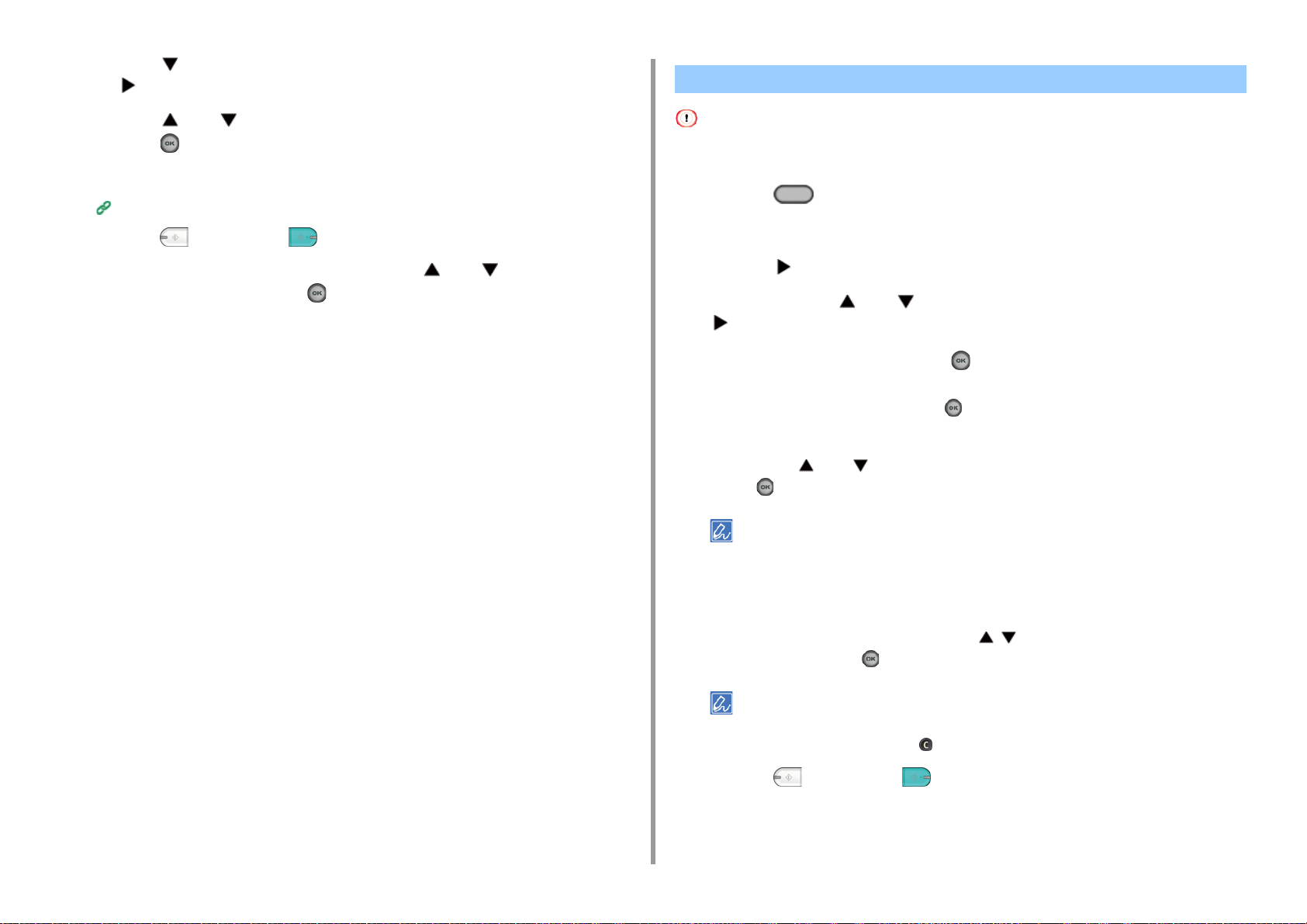
Tryck på -knappen för att välja [Paper Feed (Pappersmatning)] och tryck
4
på -knappen.
Tryck på eller -knappen för att välja [MP Tray (Multifack)] och tryck på
5
knappen (OK).
Ladda papper i multifacket.
6
Fyll på papper i multifacket. (Användarmanual)
2. Kopiering
Göra förstorade eller förminskade kopior (zoom)
Du kan endast använda [Auto (Auto)] om du kopierar på A4, A5, A6, B5, B6, Brev, Legal13/13.5/14, Executive,
Statement, Folio eller 8.5 SQ.
Tryck på (KOPIERA) -knappen på operatörspanelen.
1
Tryck på (MONO) eller (FÄRGINSTÄLLNING) -knappen.
7
Kontrollera meddelandet och tryck på knappen eller för att välja [Start
8
(Starta)] och tryck på knappen (OK).
Placera ett dokument i ADF eller på dokumentglaset.
2
Tryck på -knappen.
3
Tryck på knappen eller för att välja [Zoom (Zooma)] och tryck på
4
knappen.
Välj zoomförhållandet och tryck på (OK) -knappen.
5
• Vid användning av [Auto]
(1) Välj [Auto (Auto)], och tryck på (OK) -knappen.
• Välja ett förinställt zoomförhållande
(1) Tryck på eller -knappen för att välja det värde du vill ställa in och tryck
på (OK) -knappen.
Om [Anpassa till sida (98%)] väljs och storleken på dokumentet och papperet är samma, är det dokument
förminskas för att passa papperet.
När du ställer in zoomstyrkan med knappsatsen
•
(1) Ange zoomförhållandet från 25 till 400% med hjälp av den numeriska
knappsatsen eller tryck på knappen på operatörspanelen och tryck
sedan på knappen (OK).
- 26 -
• Du kan ställa in zoomförhållande i steg om 1%.
• Om du anger ett felaktigt värde, tryck på ((Rensa) och ange sedan rätt värde.
Tryck på (MONO) eller (FÄRGINSTÄLLNING) -knappen.
6
Page 27
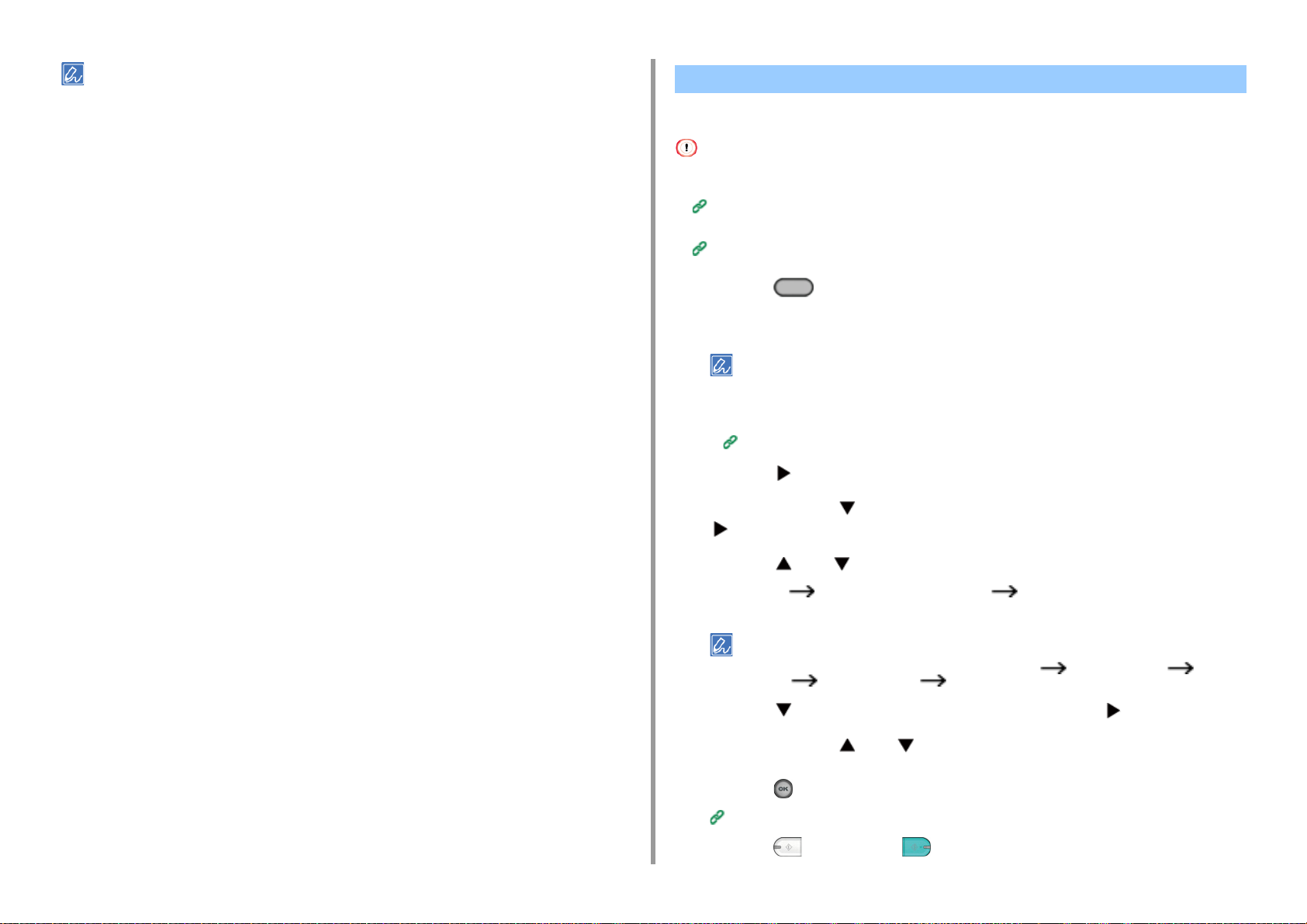
• Om [Pappersmatning] är inställd på [Auto], är [Zoom] automatiskt in på [100%]. Om du vill ange en
zoomförhållandet, ställ in [Pappersfack], och sedan [Zoom]
• Om [Pappersmatning] är inställd på [Auto], är pappersfacket automatiskt enligt det valda zoomförhållandet. För att
välja ett specifikt pappersfack, ställ in [Pappersmatning] igen.
• Även om [Paper Feed (Pappersmatning)] är inställt på [Auto (Auto)] kan du inte välja ett pappersfack som rymmer
papper av någon annan storlek än A4, A5, A6, B5, B6, Brev, Legal13/13.5/14, Executive, Statement, Folio, eller
8.5 SQ. I sådana fall, ange från [Paper Feed (Pappersmatning)].
• Om [Paper Feed (Pappersmatning)] är inställt på [Auto (Auto)], ändras inställningen [Paper Feed
(Pappersmatning)] automatiskt från [Zoom (Zoom)] till [Auto (Auto)]. Ett meddelande visas på skärmen för att
informera dig om att inställningen har ändrats.
2. Kopiering
Kopiering på båda sidorna av pappret (Duplex-kopiering)
• Tillgängliga utskriftsmetoder
• Använd vanligt papper av standardstorlek. Användning av annat papper än papper av standardstorlekar kan orsaka
pappersstopp.
Fylla på papper (Användarmanual)
• Att kopiera ett dokument i önskad riktning, ange orienteringen på [Riktning] i förväg.
Ändra dokumentets orientering (riktning)
Tryck på (KOPIERA) -knappen på operatörspanelen.
1
Placera ett dokument i ADF eller på dokumentglaset.
2
• När du skriver ut duplexdokument dubbelsidigt eller enkelsidigt, ställ in dokumenten i ADF.
• När du gör duplexkopior från simplexdokument genom att använda dokumentglaset är kontinuerligt
scanningsläge aktiverat. Följ anvisningarna på skärmen.
Aktivera kontinuerligt skanningsläge (kontinuerlig skanning)
Tryck på -knappen.
3
Tryck på knappen för att välja [Duplex Copy (Duplexkopia)] och tryck på
4
knappen.
- 27 -
Tryck på eller för att välja läget för duplexkopia.
5
Välj [Duplex Duplex (Dubbelsidig utskrift Dubbelsidig utskrift)] för att lägga till
alternativ i häftplacering.
För att göra enkla kopior av dubbelsidigt utskrift väljer du [Duplex LE Simplex (Duplex LE Simplex)]
eller [Duplex SE Simplex (Duplex SE Simplex)].
Tryck på för att välja [Binding (Häftning)] och tryck på knappen.
6
Tryck på knappen eller för att välja [Long Edge Bind (Bindning på lång
7
kant)] eller [Short Edge Bind (Häftning längs kortsidan)] och tryck sedan på
knappen (OK).
Ändra dokumentets orientering (riktning)
Tryck på (MONO) eller (FÄRGINSTÄLLNING) -knappen.
8
Page 28
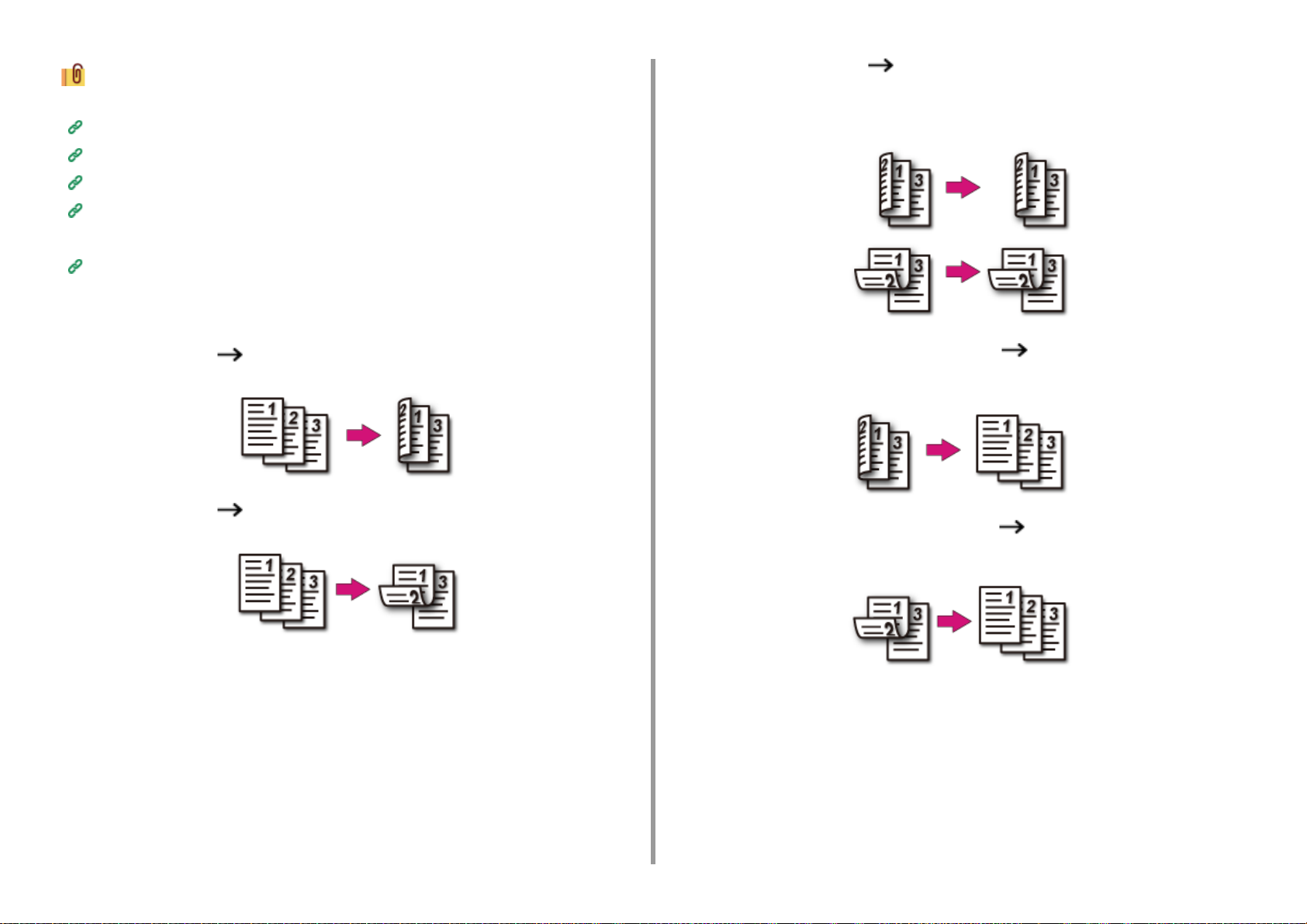
Du kan ändra andra kopieringsinställningar.
Användbara funktioner
För en bättre yta
Färginställningar
Avancerad kopieringsinställning
Det rekommenderas att ställa en marginal när du vill häfta eller slå hål i dubbelsidiga kopior.
Ställa in marginaler (marginaler)
Tillgängliga utskriftsmetoder
2. Kopiering
• Dubbelsidiga dokument Dubbelsidiga kopior med lång sidhäftning eller
kort sidhäftning
Ställa in ett dokument i ADF:en.
• Simplex dokument Duplex kopior med långsidhäftning
• Simplex dokument Dubbelsidiga kopior med kort sidhäftning
• Dubbelsidiga kopior med lång sidhäftning Simplex kopior
Ställa in ett dokument i ADF:en.
• Dubbelsidiga kopior med kort sidhäftning Enkelsidiga kopior
Ställa in ett dokument i ADF:en.
- 28 -
Page 29
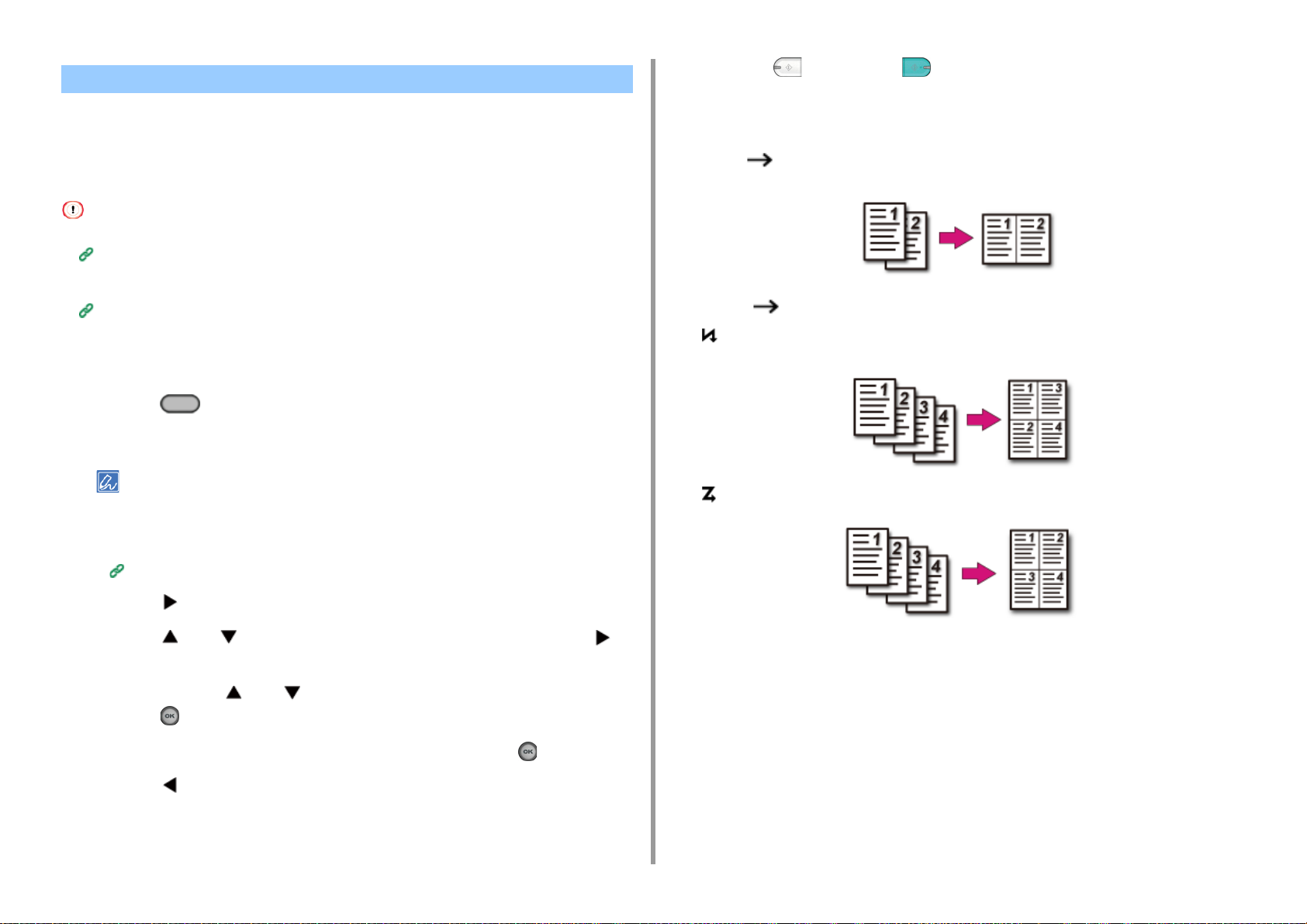
Kombinera flera sidor på ett pappersark (N-på-1)
• Tillgängliga utskriftsmetoder
Du kan kopiera två eller fyra sidor av ett dokument på ena sidan av ett pappersark.
Att välja [Duplex Copy (Duplexkopia)] vid samma tillfälle kan spara på pappersarken.
• Att kopiera ett dokument i önskad riktning, ange orienteringen på [Riktning] i förväg.
Ändra dokumentets orientering (riktning)
• Om [N-på-1] är aktiverad [Zoom] är automatiskt på [Auto]. För att specificera ett zoomförhållandet, ställ in [N-i-1], och
sedan [Zoom]
Göra förstorade eller förminskade kopior (zoom)
• En del av dokumentet får inte kopieras korrekt beroende på pappersformat, dokumentstorlek eller bestämd mängd.
• Om [N-in-1 (N-in-1)] är aktiverat kan du inte välja [Auto (Auto)] som pappersinmatningskälla. Välj vilken
inmatningsbricka som ska användas.
Tryck på (KOPIERA) -knappen på operatörspanelen.
1
Placera ett dokument i ADF eller på dokumentglaset.
2
Tryck på (MONO) eller (FÄRGINSTÄLLNING) -knappen.
9
Tillgängliga utskriftsmetoder
• Två ark En sida av ett ark
• Fyra ark En sida av ett ark
• Vertikalt
2. Kopiering
• När du använder dokumentglaset, är Kontinuerlig Scan läget aktiveras automatiskt. Följ instruktionerna på
skärmen.
• Kontinuerlig skanningsläge gör att du kan kopiera flera dokument samtidigt. Du kan använda både den ADF:en
och dokumentglaset för att kopiera flera dokument som ett enda jobb.
Aktivera kontinuerligt skanningsläge (kontinuerlig skanning)
Tryck på -knappen.
3
Tryck på eller för att välja [N-in-1 (N-på-1)] och tryck på knappen -
4
knappen.
Tryck på knappen eller för att välja N-på-1-metod, och tryck på
5
knappen (OK).
Ändra andra inställningar om det behövs, och tryck sedan på [OK (OK)].
6
Tryck på -knappen för att gå tillbaka till standby-screen.
7
Ange önskat antal kopior.
8
• Horisontellt
- 29 -
Page 30
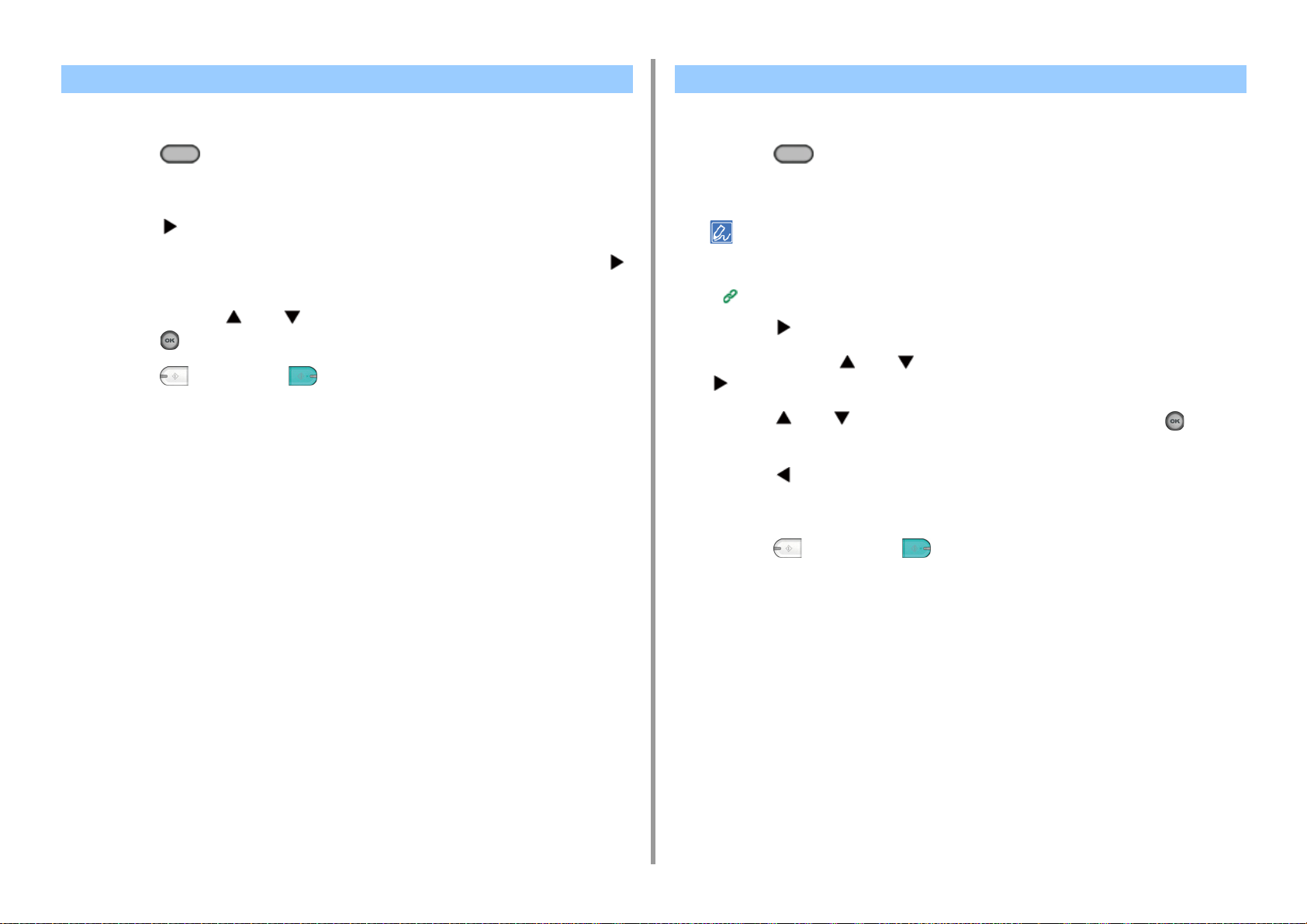
Ändra skanningsstorlek (skanningsstorlek) Sortering Varje set i sidordningen (Sortera)
2. Kopiering
Du kan välja lämplig storlek för dokumentet som ska skannas.
Tryck på (KOPIERA) -knappen på operatörspanelen.
1
Placera ett dokument i ADF eller på dokumentglaset.
2
Tryck på -knappen.
3
Kontrollera att [Scan Size (Skanningsstorlek)] har valts, och tryck sedan på
4
-knappen.
Tryck på knappen eller för att välja pappersstorlek, och tryck på
5
knappen (OK).
Tryck på (MONO) eller (FÄRGINSTÄLLNING) -knappen.
6
Sorteringsfunktionen är aktiverad av fabriksinställningarna.
Tryck på (KOPIERA) -knappen på operatörspanelen.
1
Placera ett dokument i ADF eller på dokumentglaset.
2
• Kontinuerlig skanningsläge gör att du kan kopiera flera dokument samtidigt.
• Du kan använda både den ADF:en och dokumentglaset för att kopiera flera dokument som ett enda jobb.
Aktivera kontinuerligt skanningsläge (kontinuerlig skanning)
Tryck på -knappen.
3
Tryck på knappen eller för att välja [Sort (Sortera)] och tryck på
4
knappen.
Tryck på eller -knappen för att välja [ON (PÅ)] och tryck på (OK) -
5
knappen.
Tryck på -knappen för att gå tillbaka till standby-screen.
6
Ange önskat antal kopior.
7
Tryck på (MONO) eller (FÄRGINSTÄLLNING) -knappen.
8
- 30 -
Page 31

Aktivera kontinuerligt skanningsläge (kontinuerlig skanning)
Denna funktion är användbar när du vill kopiera flertalet böcker.
Att skanna flera uppsättningar av dokument och göra kopior som ett enda jobb, aktivera
kontinuerlig skanningsläget. Detta läge är användbart när du använder [Sortera], [N-på-1]
eller [Duplexkopia] funktionen.
Med det kontinuerliga skanningsläget kan du kopiera dina dokument från ADF:en eller
dokumentglaset, eller båda.
Sortering Varje set i sidordningen (Sortera)
När du byter plats att ladda nästa dokument på, se till att ta bort dokumentet från den plats du använde först.
Kontrollera att [Start Scan (Starta skanning)] har valts, och tryck sedan på
10
(OK) -knappen.
När skanning av alla uppsättningar av dokumenten är slutförd, trycker du på
11
-knappen för att välja [Scan Complete (Skanning klar)] och trycker på
(OK) -knappen.
2. Kopiering
Kombinera flera sidor på ett pappersark (N-på-1)
Kopiering på båda sidorna av pappret (Duplex-kopiering)
Avbryta kopiering (Användarmanual)
Tryck på (KOPIERA) -knappen på operatörspanelen.
1
Placera ett dokument i ADF eller på dokumentglaset.
2
När du gör N-på-1 och/eller duplexkopior genom att använda dokumentglaset visas skärmen [VÄnligen placera
följande dokuement] efter du har skannat dokumenten även om kontinuerliga skanningsläget är inställt på AV
Tryck på -knappen.
3
Tryck på eller -knappen för att välja [Continuous Scan (Kontinuerlig
4
skanning)] och tryck på -knappen.
Tryck på eller -knappen för att välja [ON (PÅ)] och tryck på (OK) -
5
knappen.
Tryck på -knappen för att gå tillbaka till standby-screen.
6
Ange antal kopior genom att använda knappsatsen.
7
Tryck på (MONO) eller (FÄRGINSTÄLLNING) -knappen.
8
När skärmen [Vänligen placera följande dokument] isas lägger du nästa
9
dokument i ADF:en eller på dokumentglaset.
Om du väljer [Scan Complete (Skanning klar)] efter skanning, kopieras alla dokument med flera kopior (2 eller
mer) för [Copies (Kopior)] och trycker på knappen (OK) det återstående antalet kopior kopieras.
- 31 -
Page 32

Kopiera dokument med olika storlekar (blandade storlekar)
Du kan ställa in flera dokument med samma bredd men olika längder i dokumentmataren så
att de kan kopieras på respektive pappersstorlekar.
Följande dokument kan ställas in samtidigt.
Specificera det största dokumentets storlek som den största dokumentstorleken (storleken
märkt *).
• A4 och Folio*
• Brev och Legal 13*
• Brev och Legal 13,5*
• Brev och Legal 14*
• Om [Blandstorlekar] är aktiverad [Pappersmatning] kan inte väljas. Pappersfacket som matchar dokumentet är vald
automatiskt att mata papperet.
• [Mixed Size (Blandade storlekar)] kan endast väljas om [Zoom (Zoom)] är inställt på [98% Fit to Page (Anpassa till
sida)] eller [100% (100%)].
• Du kan inte ställa in [Kantjustering] och [Blandstorlekar] samtidigt.
• Om du vill använda funktionen för blandade storlekar med multifacket trycker du på knappen (INSTÄLLNING)
på operatörspanelen, och väljer sedan [Paper Setup (Pappersinställning)]> [Välj fack]> [Kopiera] för att aktivera [MP
Tray (Multifack)].
• När du använder multifacket ska du först fylla på papper i multifacket och sedan öppna [Blandstorlekar] menyn
I det här avsnittet ges ett exempel på när ett Legal 13-papper fylls på i fack 1 och Letter-papper fylls på i multifacket.
Kontrollera att [Paper size (Pappersstorlek)] har valts, och tryck sedan på -
5
knappen.
Tryck på knappen eller för att välja [Letter (Brev)] och tryck på knappen
6
(OK).
Tryck på -knappen för att gå tillbaka till standby-screen.
7
Tryck på (KOPIERA) -knappen på operatörspanelen.
8
Sätt i ett dokument som har blandade Legal 13- och brevstorlekar i den
9
automatiska dokumentmataren.
Sätta i dokumentet i den automatiska dokumentmataren (Användarmanual)
Tryck på -knappen.
10
Tryck på eller för att välja [Mixed Size (Blandade storlekar)] och tryck
11
på knappen .
Tryck på eller -knappen för att välja [ON (PÅ)] och tryck på (OK) -
12
knappen.
Tryck på -knappen för att gå tillbaka till standby-screen.
13
Kontrollera att följande inställningar visas på standby-screen.
14
• [Blandade storlekar]: PÅ
• [Pappersmatning]: Auto
• [Zoomning]: 100%
• [Scan size (Skannstorlek)]: A4 eller Brev
2. Kopiering
Fyll på Legal 13-papper i fack 1, och fyll sedan på Letter-papper i multifacket.
1
Du kan endast använda standardpapper för denna funktion.
Tryck på (INSTÄLLNING) -knappen på operatörspanelen.
2
Tryck på -knappen för att välja [Paper Setup (Pappersinställning)] och
3
tryck på -knappen.
Tryck på -knappen för att välja [MP Tray (Multifack)] och tryck på -
4
knappen.
- 32 -
Ange antal kopior genom att använda knappsatsen vid behov.
15
Tryck på (MONO) eller (FÄRGINSTÄLLNING) -knappen.
16
Page 33

När du använder funktionen för olika storlekar, var försiktig med bindningspositionen för duplexdokumenten.
När du kopierar duplex dokument med olika storlekar, specificera bindningspositionen för de större dokumenten och
bind de mindre dokumenten i samma riktning som de stora. (Deras bindningsposition kanske inte kommer att vara
densamma.)
• För Legal/Brev
- För Legal dokument med bindning längs långsida, ställ in Letter dokument med bindning längs långsida. (När det
läses in i ADF, ställ in dokumenten så att deras bindningsposition är i linje med toppen eller botten av ADF.)
- För Legal dokument med bindning längs kortsidan, ställ in Letter dokument med bindning längs kortsida. (När det
läses in i ADF, ställ in dokumenten så att deras bindningsposition är i linje med vänster eller höger sida av ADF.)
2. Kopiering
Återställa kopieringsinställningarna (Reset)
Du kan återställa de kopieringsfunktioner som du ändrat till standardinställningarna på
följande sätt:
• Automatisk återställning
Om du inte utför någon åtgärd under en viss tidsperiod återställs alla
kopieringsinställningar för ditt kopieringsjobb till standardinställningarna. Tiden för
automatisk återställning är 3 minuter som fabriksstandard.
För att ställa in automatisk återställningstid, trycker du på knappen (INSTÄLLNING) på operatörspanelen och
väljer [Admin Setup (Administratörsinställning)] > [Manage Unit (Hantering)] > [Operation Clear (Nollställ Funktion)]
och ställ in [Drift Avbrott (Tidsgräns)].
• Använda knappen (ÅTERSTÄLL / LOGGA UT)
Tryck på knappen (ÅTERSTÄLL/LOGGA UT) på skärmen för standby-screen
eller objektets inställningsskärmen, för att initiera kopieringsfunktionen.
När kopiering är slutförd trycker du på knappen (ÅTERSTÄLL/LOGGA UT) för att återställa standardinställningarna
för nästa användare.
- 33 -
Page 34

Ändra dokumentets orientering (riktning)
Du kan välja [Portrait (Portrait)] eller [Landscape (Landscape)] för dokumentets orientering.
Ange lämplig orientering för att få önskat kopieringsresultat.
Tryck på (KOPIERA) -knappen på operatörspanelen.
1
Placera ett dokument i ADF eller på dokumentglaset.
2
Tryck på -knappen.
3
Tryck på knappen eller för att välja [Direction (Riktning)], och tryck på
4
knappen.
Tryck på eller -knappen för att välja orienteringen av dokument, och
5
tryck på (OK) -knappen.
Om du trycker på knappen återgår skärmen till föregående skärm utan att spara ändringarna.
Tryck på (MONO) eller (FÄRGINSTÄLLNING) -knappen.
6
2. Kopiering
- 34 -
Page 35

2. Kopiering
För en bättre yta
Detta avsnitt beskriver hur du får ett bättre slutresultat.
• Justera densiteten (densitet)
• Välj dokumenttyp (Dokumenttyp)
• Ange skanningsupplösning (upplösningen)
• Kopiera ett dokument med en färgad bakgrund tydligt (Ta bort bakgrund)
• Radera skuggor i kanterna (kantborttagning)
• Ta bort genomlyst borttagning (funktionen Genomlyst borttagning)
Justera densiteten (densitet)
Du kan justera kopieringsdensiteten i 7 nivåer.
Tryck på (KOPIERA) -knappen på operatörspanelen.
1
Placera ett dokument i ADF eller på dokumentglaset.
2
Tryck på -knappen.
3
Tryck på eller -knappen för att välja [Image settings (Bildinställningar)]
4
och tryck på -knappen.
Kontrollera att [Density (Täthet)] har valts och tryck sedan på knappen.
5
Tryck på eller -knappen för att välja det värde du vill ställa in och tryck
6
på (OK) -knappen.
[0] är standardvärdet. att öka densitet, välj [1], [2], eller [3] (mörkast). att minska densiteten, välj [-1], [2], eller [-3]
(ljusast).
Tryck på (MONO) eller (FÄRGINSTÄLLNING) -knappen.
7
- 35 -
Page 36

Välj dokumenttyp (Dokumenttyp) Ange skanningsupplösning (upplösningen)
2. Kopiering
Du kan välja en dokumenttyp från [Text], [Text & Foto], [Foto] eller [Foto (Glansigt)] för att
göra kopior på den mest lämplig kvalitet.
• Om du väljer [Text], kan den grå nivån sänkas beroende på dokumentet.
• Om du väljer [Foto] eller [Foto (Glansigt)], fina texter eller rader kan bli suddig beroende på dokumentet.
• Om du väljer [Foto (Glansigt)], bilderna kan vara ljusa.
Tryck på (KOPIERA) -knappen på operatörspanelen.
1
Placera ett dokument i ADF eller på dokumentglaset.
2
Tryck på -knappen.
3
Tryck på eller -knappen för att välja [Image settings (Bildinställningar)]
4
och tryck på -knappen.
Tryck på för att välja [Document Type (Dokumenttyp)] och tryck på
5
knappen.
Tryck på knappen eller för att välja dokumenttyp och tryck sedan på
6
knappen (OK).
Du kan ändra ett dokuments skanningsupplösning.
Tryck på (KOPIERA) -knappen på operatörspanelen.
1
Placera ett dokument i ADF eller på dokumentglaset.
2
Tryck på -knappen.
3
Tryck på eller -knappen för att välja [Image settings (Bildinställningar)]
4
och tryck på -knappen.
Tryck på knappen för att välja [Resolution (Upplösning)] och tryck på
5
knappen.
Tryck på eller -knappen för att välja det värde du vill ställa in och tryck
6
på (OK) -knappen.
Om du väljer [ExtraFine (Extra Finkornigt)] kommer reproducerbarheten och graden av grått i de tunnare linjerna
och små tecknen att förbättras.
Tryck på (MONO) eller (FÄRGINSTÄLLNING) -knappen.
7
• Text: []: Ställ in när du kopierar ett textdokument.
• Text & Foto []: Ställ in när du kopierar ett dokument som har text och foton. Den välbalanserade text och bild
återges på en bild.
• Foto: []: Ställ in när du kopierar foton och grafiska dokument. Bilder återges med fokus på gråskalor.
• [Photo (Glossy) (Foto (blank))]: Ställ in för att kopiera ett blänkande fotografi eller ett fotodokument utskrivet
på blänkande inkjetpapper. Bilder återskapas med fokus på gråskalor med hänsyn till glansigheten.
Tryck på (MONO) eller (FÄRGINSTÄLLNING) -knappen.
7
- 36 -
Page 37

2. Kopiering
Kopiera ett dokument med en färgad bakgrund tydligt (Ta bort bakgrund)
För att justera en nivå av dokumentets bakgrundsborttagning kan du välja Auto eller Av, eller
justera på sex nivåer.
Om du väljer [Auto], är bakgrunden automatiskt bort i en nivå som passar dokumentet.
• När du gör bakgrundsborttagningens inställning ljusare kan det hända att tunna linjer, text eller ljus färg inte återges
på vissa dokument.
• I följande fall kan det hända att bakgrundsfärgen inte identifieras korrekt och inte kan tas bort.
- När ett dokument med anpassad storlek fylls på
- När ett dokument med vikt framkant fylls på
- När ett dokument utan framkant eller ett snett packat dokument fylls på
- När ett dokument med ett hål nära framkanten fylls på
- När ett dokument läggs på dokumentglaset utan att det riktas in efter pappersguiden
Tryck på (KOPIERA) -knappen på operatörspanelen.
1
Placera ett dokument i ADF eller på dokumentglaset.
2
Tryck på -knappen.
3
Tryck på eller -knappen för att välja [Image settings (Bildinställningar)]
4
och tryck på -knappen.
Radera skuggor i kanterna (kantborttagning)
När du kopierar ett dokument med dokumentglaset öppnas eller när du kopierar en bok, kan
en svart skugga visas runt kanterna på den utskrivna kopian. Med denna funktion kan du
radera dessa skuggor.
Tryck på (KOPIERA) -knappen på operatörspanelen.
1
Placera ett dokument i ADF eller på dokumentglaset.
2
Tryck på -knappen.
3
Tryck på eller -knappen för att välja [Edge Erase (Kantborttagning)] och
4
tryck på -knappen.
Kontrollera att [ON (PÅ)] har valts, och tryck sedan på knappen.
5
Tryck på sifferknapparna för att ange ett värde från 2 till 50 mm i [Width
6
(Bredd)] och tryck sedan på knappen (OK).
Tryck på (MONO) eller (FÄRGINSTÄLLNING) -knappen.
7
Tryck på eller -knappen för att välja [Background Removal
5
(Bakgrundsborttagning)] och tryck på -knappen.
Tryck på eller -knappen för att välja det värde du vill ställa in och tryck
6
på (OK) -knappen.
[3] för [Background removal (Bakgrundsborttagning)] är standardnivån. För att öka en nivå för
bakgrundsborttagning på dokumentet väljer du [4], [5] eller [6]. För att minska en nivå för bakgrundsborttagning
på dokumentet väljer du [2], [1] eller [OFF (AV)] (ingen bakgrundsborttagning).
Tryck på (MONO) eller (FÄRGINSTÄLLNING) -knappen.
7
- 37 -
Page 38

Ta bort genomlyst borttagning (funktionen Genomlyst borttagning)
Funktionen Genomlyst borttagning tar bort genomlysning av text från baksidan. Du kan välja
borttagningsnivå mellan AV, Låg, Mellan eller Hög.
• Denna funktion är aktiverad endast när [Background Removal (bakgrundsborttagnigen)] är satt till [Auto (Auto)].
• Denna funktion är aktiverad endast när [Document Type (Dokumenttyp)] är satt till [Text (Text)] eller [Text&Photo
(Text/Foto)].
Tryck på (KOPIERA) -knappen på operatörspanelen.
1
Placera ett dokument i ADF eller på dokumentglaset.
2
Tryck på -knappen.
3
Tryck på eller -knappen för att välja [Image settings (Bildinställningar)]
4
och tryck på -knappen.
Tryck på eller -knappen för att välja [Show-Through Removal
5
(Genomskinlighets-borttagning)] och tryck på -knappen.
2. Kopiering
Tryck på eller -knappen för att välja det värde du vill ställa in och tryck
6
på (OK) -knappen.
• [Mellan] är förvalt.
• Om ljus färg blir alltför svag med Mellan (förvalt värde) ändrar du till [Låg] (eventuellt att genomlysning inte tas
bort fullständigt).
• Om genomlysning inte tas bort fullständigt med Mellan (förvalt värde) ändrar du till [Hög] (eventuellt att ljusa
färger inte syns helt).
• För dokument med utskrift på endast ena sidan, eller vid återgivande av ljusa färger, ska inställningen vara
[AV]. (För dokument med utskrift på båda sidorna kan genomlysning förekomma.)
Tryck på (MONO) eller (FÄRGINSTÄLLNING) -knappen.
7
- 38 -
Page 39

2. Kopiering
Färginställningar
Detta avsnitt beskriver färginställningarna när du kopierar.
• Justera kontrasten (kontrast)
• Justera nyansen för färgkopiering
• Justera mättnaden
• Justera RGB
Justera kontrasten (kontrast)
Skillnader mellan ljusa och mörka delar på ett dokument justeras för att göra bilder och texter
lättare att se och läsa.
Tryck på (KOPIERA) -knappen på operatörspanelen.
1
Placera ett dokument i ADF eller på dokumentglaset.
2
Tryck på -knappen.
3
Tryck på eller -knappen för att välja [Image settings (Bildinställningar)]
4
och tryck på -knappen.
Tryck på eller -knappen för att välja [Contrast (Kontrast)] och tryck på
5
-knappen.
Tryck på eller -knappen för att välja det värde du vill ställa in och tryck
6
på (OK) -knappen.
Tryck på (MONO) eller (FÄRGINSTÄLLNING) -knappen.
7
- 39 -
Page 40

Justera nyansen för färgkopiering Justera mättnaden
2. Kopiering
Röd/Grön balansjustering. Rödhet: Förstärk röd. Grönhet: Förstärk grön.
Tryck på (KOPIERA) -knappen på operatörspanelen.
1
Tryck på -knappen.
2
Tryck på eller -knappen för att välja [Image settings (Bildinställningar)]
3
och tryck på -knappen.
Tryck på eller -knappen för att välja [Hue (Nyans)] och tryck på -
4
knappen.
Tryck på eller -knappen för att välja det värde du vill ställa in och tryck
5
på (OK) -knappen.
Tryck på (MONO) eller (FÄRGINSTÄLLNING) -knappen.
6
Mättnadsinställning. Intensitet: Förstärk bildskärpa. Ljus: Dämpa färg.
Tryck på (KOPIERA) -knappen på operatörspanelen.
1
Tryck på -knappen.
2
Tryck på eller -knappen för att välja [Image settings (Bildinställningar)]
3
och tryck på -knappen.
Tryck på eller -knappen för att välja [Saturation (Mättnad)] och tryck på
4
-knappen.
Tryck på eller -knappen för att välja det värde du vill ställa in och tryck
5
på (OK) -knappen.
Tryck på (MONO) eller (FÄRGINSTÄLLNING) -knappen.
6
- 40 -
Page 41

Justera RGB
Justera RGB-kontrastinställningar.
Tryck på (KOPIERA) -knappen på operatörspanelen.
1
Tryck på -knappen.
2
Tryck på eller -knappen för att välja [Image settings (Bildinställningar)]
3
och tryck på -knappen.
Tryck på eller -knappen för att välja [RGB (RGB)] och tryck på -
4
knappen.
Tryck på eller -knappen för att välja det värde du vill ställa in och tryck
5
på (OK) -knappen.
Tryck på (MONO) eller (FÄRGINSTÄLLNING) -knappen.
6
2. Kopiering
- 41 -
Page 42

2. Kopiering
Avancerad kopieringsinställning
Detta avsnitt beskriver de avancerade inställningarna när du kopierar.
• Göra flera kopior på ett pappersark (upprepa)
• Kopiera båda sidorna av ett kort till en sida (Kopiera ID-kort)
• Ställa in marginaler (marginaler)
Göra flera kopior på ett pappersark (upprepa)
Denna funktion låter dig kopiera samma dokument flera gånger på ett pappersark. Upprepad
kopiering av dokumentet kan göras två eller fyra gånger.
• Upprepa två gånger
• Upprepa fyra gånger
• Om [upprepa] är aktiverad [Zoom] är automatiskt på [Auto]. Om du vill ange en zoomförhållandet, ställ in [upprepa,
och sedan [Zoom]
• Att kopiera ett dokument i önskad riktning, ange orienteringen på [Riktning] i förväg.
Ändra dokumentets orientering (riktning)
• En del av dokumentet får inte kopieras korrekt beroende på pappersformat, dokumentstorlek eller bestämd mängd.
• Om upprepningsfunktionen är aktiverad, ställs pappersfacket automatiskt.
- 42 -
Tryck på (KOPIERA) -knappen på operatörspanelen.
1
Placera ett dokument i ADF eller på dokumentglaset.
2
Kontinuerlig skanningsläge gör att du kan kopiera flera dokument samtidigt.
Aktivera kontinuerligt skanningsläge (kontinuerlig skanning)
Tryck på -knappen.
3
Tryck på knappen eller för att välja [Repeat (Repetera)] och tryck på
4
knappen.
Page 43

Tryck på eller -knappen för att välja det värde du vill ställa in och tryck
5
på (OK) -knappen.
Tryck på (MONO) eller (FÄRGINSTÄLLNING) -knappen.
6
2. Kopiering
Kopiera båda sidorna av ett kort till en sida (Kopiera ID-kort)
Med denna funktion kan du kopiera båda sidorna på ett ID-kort, som till exempel ett körkort,
på ena sidan av ett papper.
• Du kan inte använda ADF:en med funktionen kopia av ID-kort.
• Placera ID-kortet med den övre sidan åt vänster.
• Området 2 mm från kanten på dokumentglaset är skanningsmarginalen.
• Maskinen skannar ett område hälften av den angivna papperet. Om dokumentet är mer än hälften av
pappersstorleken, är den överskjutande delen kasseras.
Tryck på (KOPIERA) -knappen på operatörspanelen.
1
Tryck på -knappen.
2
Tryck på knappen eller för att välja [ID Card Copy (Kopia av ID-kort)],
3
och tryck på knappen.
Tryck på eller -knappen för att välja [ON (PÅ)] och tryck på (OK) -
4
knappen.
- 43 -
Tryck på -knappen för att gå tillbaka till standby-screen.
5
Placera kortet med framsidan nedåt på dokumentglaset.
6
Ange önskat antal kopior.
7
Tryck på (MONO) eller (FÄRGINSTÄLLNING) -knappen.
8
När skärmen "Vänligen ställ baksidan av dokumentet i" visas placerar du
9
kortet med baksidan nedåt på dokumentglaset.
Page 44

Om du trycker på [Skanning utfört], kopieras endast framsidan och inte baksidan.
Kontrollera att [Start Scan (Starta skanning)] har valts, och tryck sedan på
10
(OK) -knappen.
2. Kopiering
Ställa in marginaler (marginaler)
• Kopiera med Marginalerna på en sida
• Kopiera med Marginalerna på båda sidor
Funktionen Marginalen gör att du kan ställa in marginalerna. Den här funktionen är
användbar när du vill häfta eller slå hål i kopiorna. Du kan ställa in topp, botten, höger och
vänster marginaler genom att ange [Top] och [Vänster] värden.
• För porträttorienterad utskrift
• Specificering i den vänstra marginalen passar för dokument som häftas längs långsidan.
• Specificering i den övre marginalen passar för dokument som häftas längs kortsidan.
• För landskapsorienterat utskrift
• Specificering i den vänstra marginalen passar för dokument som häftas längs kortsidan.
• Specificering i den övre marginalen passar för dokument som häftas längs långsidan.
• En del av ett dokument får inte kopieras.
• Den specificerade marginalens värde forstätter att vara aktivt även efter att du har ändrat på zoomration.
• Att kopiera ett dokument i önskad riktning, ange orienteringen på [Riktning] i förväg.
Ändra dokumentets orientering (riktning)
- 44 -
Page 45

2. Kopiering
• Om alla värden är inställda på [0], är [marginal] inaktiverad.
• Du kan ställa in [marginal] som standard så att du inte behöver ställa in marginaler varje gång du gör kopior.
• För att ändra marginalvärdena, trycker du på knappen (INSTÄLLNING) på operatörspanelen och väljer
[Admin Setup (Administratörsinställning)] > [Copy Setup (Kopieringsinställning)] > [Default Settings
(Standardinställningar)]> [Margin (Marginal)].
Kopiera med Marginalerna på en sida
Ställ in marginalerna till en simplex dokument innan kopiering.
Sätt [Direction (Riktning)] korrekt.
Ändra dokumentets orientering (riktning)
Tryck på (KOPIERA) -knappen på operatörspanelen.
1
Placera ett dokument i ADF eller på dokumentglaset.
2
Tryck på -knappen.
3
Tryck på eller -knappen för att välja [Margin (Marginal)] och tryck på
4
-knappen.
Tryck på eller -knappen för att välja [ON (PÅ)] och tryck på -
5
knappen.
För att ställa in vänster eller höger marginal trycker du på knappen eller
6
för att ställa in marginal i [Left (Vänster)] på [Front (Framsida)] och tryck sedan
på knappen (OK).
• Ange ett positivt värde för att skapa en vänstermarginal på sidan.
• Ange ett negativt värde för att skapa en högermarginal på sidan.
För att ställa in den övre eller nedre marginalen, tryck på knappen eller
7
för att ställa in marginalen i [Top (Högst upp)] på [Front (Framsidan)] och tryck
sedan på knappen (OK).
• Ange ett positivt värde för att skapa en marginal längst upp.
• För att skapa en marginal längst ned på sidan anger du ett negativt värde.
• Du behöver inte ange [baksidans]-marginalen när du kopierar på endast en sida.
• Om du trycker på knappen återgår skärmen till föregående skärm utan att spara ändringarna.
Tryck på -knappen för att gå tillbaka till standby-screen.
8
Ange önskat antal kopior.
9
Tryck på (MONO) eller (FÄRGINSTÄLLNING) -knappen.
10
Kopiera med Marginalerna på båda sidor
När du tar dubbelsidiga kopior med [Margin (Marginal)] aktiverat måste du ange marginalen
[Back (Baksida)].
Sätt [Direction (Riktning)] korrekt.
Ändra dokumentets orientering (riktning)
Tryck på (KOPIERA) -knappen på operatörspanelen.
1
Placera ett dokument i ADF eller på dokumentglaset.
2
Tryck på -knappen.
3
Tryck på knappen för att välja [Duplex Copy (Duplexkopia)] och tryck på
4
knappen.
Tryck på eller för att välja värde i duplexkopia kopia och tryck på
5
knappen.
Kopiering på båda sidorna av pappret (Duplex-kopiering)
Tryck på eller -knappen för att välja [Margin (Marginal)] och tryck på
6
-knappen.
Tryck på eller -knappen för att välja [ON (PÅ)] och tryck på -
7
knappen.
Ange [Left (Vänster)] marginal och [Top (Ovansidas)] -marginal för [Front
8
(Framsidan] och [Back (Baksidan)].
Tryck på knappen eller för att ange värdet. Tryck på knappen för att flytta till
nästa objekt.
- 45 -
Page 46

När alla objekt är inmatade trycker du på knappen (OK).
Marginaler du kan skriva varierar beroende på [Direction (Riktning)] du ställt in. Ange de marginaler som refererar
till nedan.
•
För stående dokument som häftas längs långsidan
(1) Ange värden i [Vänster].
Ange ett positivt värde i [Front].
Ange ett negativt värde på [Tillbaka].
• För porträttdokument som häftas längs kortsidan
(1) Ange värden i [Top].
Ange ett positivt värde i [Front].
Ange ett negativt värde på [Tillbaka].
• För landskapsdokument som häftas längs långsidan
(1) Ange värden i [Top].
Ange ett positivt värde i [Front].
Ange ett negativt värde på [Tillbaka].
• För landskapsdokument som häftas längs kortsidan
(1) Ange värden i [Vänster].
Ange ett positivt värde i [Front].
Ange ett negativt värde på [Tillbaka].
2. Kopiering
Tryck på -knappen för att gå tillbaka till standby-screen.
9
Kontrollera de inställda värdena.
Ange önskat antal kopior.
10
Tryck på (MONO) eller (FÄRGINSTÄLLNING) -knappen.
11
• Marginalerna positioner överensstämmer med [Riktning].
• När du använder dokumentglaset, är Kontinuerlig Scan läget aktiveras automatiskt. Följ instruktionerna på
skärmen.
- 46 -
Page 47

3
Skanning
Grundläggande användning för Skannings Funktioner
Skicka skannade data som en e-postbilaga
Spara skannade data till en dator
Spara skannade data till USB-minne
Spara skannade data i en delad mapp
Page 48

3. Skanning
Grundläggande användning för Skannings Funktioner
Detta avsnitt beskriver de grundläggande skannerfunktionerna.
• Inställningar för skanning av dokument
• Övriga inställningar för Skanning
• Objekt i i Överförings- och mottagningsjournalrapporten (e-post/internetfax/faxserver)
Inställningar för skanning av dokument
Denna sektion beskriver hur du ställer in bildkvaliteten när du skannar dokument.
Välj en dokumenttyp.
Om du väljer en dokumenttyp kan dokumentet skannas på den mest lämplig kvalitet.
Tryck på (SCAN) -knappen på operatörspanelen.
1
Placera ett dokument i ADF eller på dokumentglaset.
2
Placering ett dokument (Användarmanual)
När du kopierar ett dokument med maskinen, har dokumentet i ADF:en högra prioritet. Kontrollera att det inte
finns något dokument i i ADF:en när du använder dokumentglaset.
Tryck på eller -knappen för att välja en skanningsfunktion och tryck på
3
-knappen.
Om du har valt [USB Memory (USB-minne)], gå till steg 5.
Skicka skannade data som en e-postbilaga
Spara skannade data till USB-minne
Spara skannade data i en delad mapp
- 48 -
Tryck på eller -knappen för att välja [Scan Setting
4
(Skannerinställningar)] och tryck på -knappen.
Tryck på eller -knappen för att välja [Image settings (Bildinställningar)]
5
och tryck på -knappen.
Tryck på knappen eller -knappen för att välja [Document Type
6
(Dokumenttyp)] och tryck på -knappen.
Tryck på eller -knappen för att välja det värde du vill ställa in och tryck
7
på (OK) -knappen.
Page 49

• Text: []: Ställ in när du kopierar ett textdokument.
• "Text & Foto" [] : Ställ in när du kopierar ett dokument som har text och foton. Den välbalanserade text och bild
återges på en bild.
• Foto: []: Ställ in när du kopierar foton och grafiska dokument. Bilder återges med fokus på gråskalor. I [Foto]läget tar det längre tid att skanna.
• [Photo (Glossy) ((Foto (blank))]: Ställ in för att kopiera ett blänkande fotografi eller ett fotodokument utskrivet
på blänkande inkjetpapper. Bilder återskapas med fokus på gråskalor med hänsyn till glansigheten.
• Om du väljer [Text], kan den grå nivån sänkas beroende på dokumentet.
• Om du väljer [Foto] eller [Foto (Glansigt)], fina texter eller rader kan bli suddig beroende på dokumentet. tar
det längre tid att skanna
• Om du väljer [Foto (Glansigt)], bilderna kan vara ljusa.
Ändra andra inställningar om det behövs, och tryck sedan på (MONO)
8
eller (FÄRGINSTÄLLNING) -knappen.
Väljer en skanningupplösning
Ange en upplösning för att skanna ett dokument för att få den mest lämpliga kvalitet.
Ändra andra inställningar om det behövs, och tryck sedan på (MONO)
7
eller (FÄRGINSTÄLLNING) -knappen.
Justera densiteten
Du kan justera densitet i 7 nivåer.
Tryck på (SCAN) -knappen på operatörspanelen.
1
Placera ett dokument i ADF eller på dokumentglaset.
2
Tryck på eller -knappen för att välja en skanningsfunktion och tryck på
3
-knappen.
Om du har valt [USB Memory (USB-minne)], gå till steg 5.
Skicka skannade data som en e-postbilaga
Spara skannade data till USB-minne
Spara skannade data i en delad mapp
Tryck på eller -knappen för att välja [Scan Setting
4
(Skannerinställningar)] och tryck på -knappen.
3. Skanning
Tryck på (SCAN) -knappen på operatörspanelen.
1
Placera ett dokument i ADF eller på dokumentglaset.
2
Tryck på eller -knappen för att välja en skanningsfunktion och tryck på
3
-knappen.
Om du har valt [USB Memory (USB-minne)], gå till steg 5.
Skicka skannade data som en e-postbilaga
Spara skannade data till USB-minne
Spara skannade data i en delad mapp
Tryck på eller -knappen för att välja [Scan Setting
4
(Skannerinställningar)] och tryck på -knappen.
Tryck på eller -knappen för att välja [Image settings (Bildinställningar)]
5
och tryck på -knappen.
Tryck på knappen eller för att välja [Resolution (Upplösning)] och tryck
6
på -knappen.
- 49 -
Tryck på eller -knappen för att välja [Image settings (Bildinställningar)]
5
och tryck på -knappen.
Tryck på eller -knappen för att välja [ Density (Täthet)] och tryck på
6
-knappen.
Tryck på eller -knappen för att välja det värde du vill ställa in och tryck
7
på (OK) -knappen.
[0] är standardvärdet. att öka densitet, välj [1], [2], eller [3] (mörkast). att minska densiteten, välj [-1], [2], eller [-3]
(ljusast).
Ändra andra inställningar om det behövs, och tryck sedan på (MONO)
8
eller (FÄRGINSTÄLLNING) -knappen.
Page 50

3. Skanning
Skanna ett dokument med en färgad bakgrund tydligt (Ta bort bakgrund)
För att justera en nivå av dokumentets bakgrundsborttagning kan du välja Auto eller Av, eller
justera på sex nivåer.
Om du väljer [Auto], är bakgrunden automatiskt bort i en nivå som passar dokumentet.
• I följande fall kan det hända att bakgrundsfärgen inte identifieras korrekt och inte kan tas bort.
- När ett dokument med anpassad storlek fyllts på
- När ett dokument med vikt framkant fyllts på
- När ett dokument utan framkant eller ett snett packat dokument fyllts på
- När ett dokument med ett hål nära framkanten fyllts på
- När ett dokument lagts på dokumentglaset utan att det riktats in efter pappersguiden
• När du gör bakgrundsborttagningens inställning ljusare kan det hända att tunna linjer, text eller ljus färg inte återges
på vissa dokument.
Tryck på (SCAN) -knappen på operatörspanelen.
1
Placera ett dokument i ADF eller på dokumentglaset.
2
Tryck på eller -knappen för att välja en skanningsfunktion och tryck på
3
-knappen.
Om du har valt [USB Memory (USB-minne)], gå till steg 5.
Skicka skannade data som en e-postbilaga
Spara skannade data till USB-minne
Spara skannade data i en delad mapp
Tryck på eller -knappen för att välja [Scan Setting
4
(Skannerinställningar)] och tryck på -knappen.
Tryck på eller -knappen för att välja [Image settings (Bildinställningar)]
5
och tryck på -knappen.
Ta bort se-igenom (se-igenom borttagning)
Funktionen Genomlyst borttagning tar bort genomlysning av text från baksidan. Du kan välja
borttagningsnivå mellan AV, Låg, Mellan eller Hög.
• Denna funktion är aktiverad endast när [Background Removal (bakgrundsborttagnigen)] är satt till [Auto (Auto)].
• Denna funktion är aktiverad endast när [Document Type (Dokumenttyp)] är satt till [Text (Text)] eller [Text&Photo
(Text/Foto)].
Tryck på (SCAN) -knappen på operatörspanelen.
1
Placera ett dokument i ADF eller på dokumentglaset.
2
Tryck på eller -knappen för att välja en skanningsfunktion och tryck på
3
-knappen.
Om du har valt [USB Memory (USB-minne)], gå till steg 5.
Skicka skannade data som en e-postbilaga
Spara skannade data till USB-minne
Spara skannade data i en delad mapp
Tryck på eller -knappen för att välja [Scan Setting
4
(Skannerinställningar)] och tryck på -knappen.
Tryck på eller -knappen för att välja [Image settings (Bildinställningar)]
5
och tryck på -knappen.
Tryck på eller -knappen för att välja [Show-Through Removal
6
(Genomskinlighets-borttagning)] och tryck på -knappen.
Tryck på eller -knappen för att välja det värde du vill ställa in och tryck
7
på (OK) -knappen.
Tryck på eller -knappen för att välja [Background Removal
6
(Bakgrundsborttagning)] och tryck på -knappen.
Tryck på eller -knappen för att välja det värde du vill ställa in och tryck
7
på (OK) -knappen.
Ändra andra inställningar om det behövs, och tryck sedan på (MONO)
8
eller (FÄRGINSTÄLLNING) -knappen.
- 50 -
• [Mellan] är förvalt.
• Om ljus färg blir alltför svag med Mellan (förvalt värde) ändrar du till [Låg] (eventuellt att genomlysning inte tas
bort fullständigt).
• Om genomlysning inte tas bort fullständigt med Mellan (förvalt värde) ändrar du till [Hög] (eventuellt att ljusa
färger inte syns helt).
• För dokument med utskrift på endast ena sidan, eller vid återgivande av ljusa färger, ska inställningen vara
[AV]. (För dokument med utskrift på båda sidorna kan genomlysning förekomma.)
Page 51

3. Skanning
Ändra andra inställningar om det behövs, och tryck sedan på (MONO)
8
eller (FÄRGINSTÄLLNING) -knappen.
Justera kontrasten (kontrast)
Skillnader mellan ljusa och mörka delar på ett dokument justeras för att göra bilder och texter
lättare att se och läsa.
Tryck på (SCAN) -knappen på operatörspanelen.
1
Placera ett dokument i ADF eller på dokumentglaset.
2
Tryck på eller -knappen för att välja en skanningsfunktion och tryck på
3
-knappen.
Om du har valt [USB Memory (USB-minne)], gå till steg 5.
Skicka skannade data som en e-postbilaga
Spara skannade data till USB-minne
Spara skannade data i en delad mapp
Tryck på eller -knappen för att välja [Scan Setting
4
(Skannerinställningar)] och tryck på -knappen.
Tryck på eller -knappen för att välja [Image settings (Bildinställningar)]
5
och tryck på -knappen.
Tryck på eller -knappen för att välja [Contrast (Kontrast)] och tryck på
6
-knappen.
Tryck på eller -knappen för att välja det värde du vill ställa in och tryck
7
på (OK) -knappen.
Ändra andra inställningar om det behövs, och tryck sedan på (MONO)
8
eller (FÄRGINSTÄLLNING) -knappen.
Justera Nyans
Tryck på (SCAN) -knappen på operatörspanelen.
1
Tryck på eller -knappen för att välja en skanningsfunktion och tryck på
3
-knappen.
Om du har valt [USB Memory (USB-minne)], gå till steg 5.
Skicka skannade data som en e-postbilaga
Spara skannade data till USB-minne
Spara skannade data i en delad mapp
Tryck på eller -knappen för att välja [Scan Setting
4
(Skannerinställningar)] och tryck på -knappen.
Tryck på eller -knappen för att välja [Image settings (Bildinställningar)]
5
och tryck på -knappen.
Tryck på eller -knappen för att välja [Hue (Nyans)] och tryck på -
6
knappen.
Tryck på eller -knappen för att välja det värde du vill ställa in och tryck
7
på (OK) -knappen.
Ändra andra inställningar om det behövs, och tryck sedan på (MONO)
8
eller (FÄRGINSTÄLLNING) -knappen.
Justera Mättnad
Tryck på (SCAN) -knappen på operatörspanelen.
1
Placera ett dokument i ADF eller på dokumentglaset.
2
Tryck på eller -knappen för att välja en skanningsfunktion och tryck på
3
-knappen.
Om du har valt [USB Memory (USB-minne)], gå till steg 5.
Skicka skannade data som en e-postbilaga
Spara skannade data till USB-minne
Spara skannade data i en delad mapp
Tryck på eller -knappen för att välja [Scan Setting
4
(Skannerinställningar)] och tryck på -knappen.
Placera ett dokument i ADF eller på dokumentglaset.
2
- 51 -
Page 52

3. Skanning
Tryck på eller -knappen för att välja [Image settings (Bildinställningar)]
5
och tryck på -knappen.
Tryck på eller -knappen för att välja [Saturation (Mättnad)] och tryck på
6
-knappen.
Tryck på eller -knappen för att välja det värde du vill ställa in och tryck
7
på (OK) -knappen.
Ändra andra inställningar om det behövs, och tryck sedan på (MONO)
8
eller (FÄRGINSTÄLLNING) -knappen.
Justering RGB
Tryck på (SCAN) -knappen på operatörspanelen.
1
Placera ett dokument i ADF eller på dokumentglaset.
2
Tryck på eller -knappen för att välja en skanningsfunktion och tryck på
3
-knappen.
Om du har valt [USB Memory (USB-minne)], gå till steg 5.
Skicka skannade data som en e-postbilaga
Spara skannade data till USB-minne
Spara skannade data i en delad mapp
Tryck på eller -knappen för att välja [Scan Setting
4
(Skannerinställningar)] och tryck på -knappen.
Tryck på eller -knappen för att välja [Image settings (Bildinställningar)]
5
och tryck på -knappen.
Tryck på eller -knappen för att välja [RGB (RGB)] och tryck på -
6
knappen.
Tryck på eller -knappen för att välja det värde du vill ställa in och tryck
7
på (OK) -knappen.
Radera skuggor i kanterna (kantborttagning)
När du kopierar ett dokument med dokumentglaset öppnas eller när du kopierar en bok, kan
en svart skugga visas runt kanterna på den utskrivna kopian. Med denna funktion kan du
radera dessa skuggor.
[kantborttagning] är inställd på [PÅ] och [bredd] till 5 mm med fabriksinställningarna.
Standardvärdet för kantbredd att radera kan ändras genom att trycka på knappen (INSTÄLLNING) på
operatörspanelen och välja [Admin Setup (Administratörsinställning)] > [Scanner Setup (Skannerinställning)] >
[Default Settings (Standardinställningar)] > [Edge Erase (Kantborttagning)] > [ON (PÅ)] > [Width (Bredd)].
Tryck på (SCAN) -knappen på operatörspanelen.
1
Placera ett dokument i ADF eller på dokumentglaset.
2
Tryck på eller -knappen för att välja en skanningsfunktion och tryck på
3
-knappen.
Om du har valt [USB Memory (USB-minne)], gå till steg 5.
Skicka skannade data som en e-postbilaga
Spara skannade data till USB-minne
Spara skannade data i en delad mapp
Tryck på eller -knappen för att välja [Scan Setting
4
(Skannerinställningar)] och tryck på -knappen.
Tryck på eller -knappen för att välja [Edge Erase (Kantborttagning)] och
5
tryck på -knappen.
Tryck på eller -knappen för att välja [ON (PÅ)] och tryck på (OK) -
6
knappen.
Tryck på den numeriska tangentbordet för att ange ett värde som du vill ställa
7
in och tryck sedan på (OK) -knappen.
Ändra andra inställningar om det behövs, och tryck sedan på (MONO)
8
eller (FÄRGINSTÄLLNING) -knappen.
Ändra andra inställningar om det behövs, och tryck sedan på (MONO)
8
eller (FÄRGINSTÄLLNING) -knappen.
- 52 -
Page 53

Övriga inställningar för Skanning
Detta avsnitt beskriver hur du läser av dokument för skannerfunktionen.
Scanna flera dokument kontinuerligt (Continuous Scan)
Att skanna flera uppsättningar av dokument och göra kopior som ett enda jobb, aktivera
kontinuerlig skanningsläget.
Kontrollera att [Start Scan (Starta skanning)] har valts, och tryck sedan på
9
(OK) -knappen.
När skanning av alla uppsättningar av dokumenten är slutförd, trycker du på
10
Väljer en skanningsstorlek.
-knappen för att välja [Scan Complete (Skanning klar)] och trycker på
(OK) -knappen.
3. Skanning
Med det kontinuerliga skanningsläget kan du skanna dina dokument från ADF:en eller
dokumentglaset, eller båda.
Tryck på (SKANNA) -knappen på operatörspanelen.
1
Placera ett dokument i ADF eller på dokumentglaset.
2
Tryck på eller -knappen för att välja en skanningsfunktion och tryck på
3
-knappen.
Om du har valt [USB Memory (USB-minne)], gå till steg 5.
Skicka skannade data som en e-postbilaga
Spara skannade data till USB-minne
Spara skannade data i en delad mapp
Tryck på -knappen för att välja [Scan Setting (Skannerinställningar)] och
4
tryck på -knappen.
Tryck på eller -knappen för att välja [Continuous Scan (Kontinuerlig
5
skanning)] och tryck på -knappen.
Tryck på eller -knappen för att välja [ON (PÅ)] och tryck på (OK) -
6
knappen.
Ändra andra inställningar om det behövs, och tryck sedan på (MONO)
7
eller (FÄRGINSTÄLLNING) -knappen.
När skärmen [Vänligen placera följande dokuement] visas lägger du nästa
8
dokument i ADF:en eller på dokumentglaset.
Du kan ange en lämplig storlek för att skanna ett dokument.
Tryck på (SCAN) -knappen på operatörspanelen.
1
Placera ett dokument i ADF eller på dokumentglaset.
2
Tryck på eller -knappen för att välja en skanningsfunktion och tryck på
3
-knappen.
Om du har valt [USB Memory (USB-minne)], gå till steg 5.
Skicka skannade data som en e-postbilaga
Spara skannade data till USB-minne
Spara skannade data i en delad mapp
Tryck på -knappen för att välja [Scan Setting (Skannerinställningar)] och
4
tryck på -knappen.
Kontrollera att [Scan Size (Skanningsstorlek)] har valts, och tryck sedan på
5
-knappen.
Tryck på eller -knappen för att välja skanningsstorleken, och tryck på
6
(OK) -knappen.
För både den automatiska dokumentmataren och dokumentglaset finns följande anpassade storlekar tillgängliga.
Bredd: 105 till 297 mm / Höjd: 148 till 432 mm
*För anpassade storlekar med 210 eller mer i höjd är dubbelsidig skanning tillgänglig.
Ändra andra inställningar om det behövs, och tryck sedan på (MONO)
7
eller (FÄRGINSTÄLLNING) -knappen.
Om du placerar nästa dokument till en annan plats, ta bort dokumentet från den plats du använde först.
- 53 -
Page 54

3. Skanning
Skanna ett duplex dokument (Duplexskanning)
I det här avsnittet beskrivs hur du skannar dubbelsidiga dokument.
• Använd standardstorlek vanligt papper. Användning av annat papper än papper av standardstorlekar kan orsaka
pappersstopp.
• Att skanna ett duplexdokument, ställ in dokumentet i ADF.
Tryck på (SCAN) -knappen på operatörspanelen.
1
Ställa in ett dokument i ADF:en.
2
Tryck på eller -knappen för att välja en skanningsfunktion och tryck på
3
-knappen.
Om du har valt [USB Memory (USB-minne)], gå till steg 5.
Skicka skannade data som en e-postbilaga
Spara skannade data till USB-minne
Spara skannade data i en delad mapp
Tryck på -knappen för att välja [Scan Setting (Skannerinställningar)] och
4
tryck på -knappen.
Tryck på -knappen för att välja [Duplex Scan (Duplexskanning)] och tryck
5
på -knappen.
Tryck på eller -knappen för att välja skanningsmetoden, och tryck
6
sedan på (OK) -knappen.
Ändra andra inställningar om det behövs, och tryck sedan på (MONO)
7
eller (FÄRGINSTÄLLNING) -knappen.
Tryck på eller -knappen för att välja en skanningsfunktion och tryck på
3
-knappen.
Om du har valt [USB Memory (USB-minne)], gå till steg 5.
Skicka skannade data som en e-postbilaga
Spara skannade data till USB-minne
Spara skannade data i en delad mapp
Tryck på -knappen för att välja [Scan Setting (Skannerinställningar)] och
4
tryck på -knappen.
Tryck på -knappen för att välja [Direction (Riktning)], och tryck på -
5
knappen.
Tryck på eller -knappen för att välja orienteringen av dokument, och
6
tryck på (OK) -knappen.
Ändra andra inställningar om det behövs, och tryck sedan på (MONO)
7
eller (FÄRGINSTÄLLNING) -knappen.
Ange ett filnamn
Du kan ange ett namn på en skannad datafil.
Tryck på (SCAN) -knappen på operatörspanelen.
1
Placera ett dokument i ADF eller på dokumentglaset.
2
Tryck på eller -knappen för att välja en skanningsfunktion och tryck på
3
-knappen.
Om du har valt [USB Memory (USB-minne)], gå till steg 5.
Ändra dokumentets orientering (riktning)
Du kan ange orienteringen för bilder.
Ange positionen för bildens överkant.
Tryck på (SCAN) -knappen på operatörspanelen.
1
Placera ett dokument i ADF eller på dokumentglaset.
2
- 54 -
Skicka skannade data som en e-postbilaga
Spara skannade data till USB-minne
Spara skannade data i en delad mapp
Tryck på -knappen för att välja [Scan Setting (Skannerinställningar)] och
4
tryck på -knappen.
Tryck på eller -knappen för att välja [File Name (Filnamn)], och tryck på
5
-knappen.
Page 55

3. Skanning
Tryck på , , eller -knappen för att ange ett filnamn.
6
Du kan ange upp till 64 tecken.
Välj [Enter (Ange)], och tryck sedan på (OK) -knappen.
7
Ändra andra inställningar om det behövs, och tryck sedan på (MONO)
8
eller (FÄRGINSTÄLLNING) -knappen.
Ange filformatet
Du kan ange ett filformat för ett skannat dokument.
Tryck på (SCAN) -knappen på operatörspanelen.
1
Placera ett dokument i ADF eller på dokumentglaset.
2
Tryck på eller -knappen för att välja en skanningsfunktion och tryck på
3
-knappen.
Om du har valt [USB Memory (USB-minne)], gå till steg 5.
Skicka skannade data som en e-postbilaga
Spara skannade data till USB-minne
Spara skannade data i en delad mapp
Tryck på -knappen för att välja [Scan Setting (Skannerinställningar)] och
4
tryck på -knappen.
Tryck på knappen eller -knappen för att välja [File Format (Filformat)],
5
och tryck på -knappen.
Tryck på eller -knappen för att välja objektet du vill objektet du vill ställa
6
in och tryck på -knappen.
Tryck på eller -knappen för att välja filformatet du vill ställa in och tryck
7
på (OK) knappen.
De tillgängliga filformaten varierar beroende på vald färgtyp.
färgtyp Filformat
Färg Singel-PDF, Multi-PDF, Singel-HC-PDF, Multi-HC-PDF, Multi-PDF/A, Singel-
TIFF, Multi-TIFF, JPEG, XPS
Gråskala Singel-PDF, Multi-PDF, Singel-HC-PDF, Multi-HC-PDF, Multi-PDF/A, Singel-
TIFF, Multi-TIFF, JPEG, XPS
färgtyp Filformat
Mono Singel-PDF, Multi-PDF, Multi-PDF/A, Singel-TIFF, Multi-TIFF, XPS
Ändra andra inställningar om det behövs, och tryck sedan på (MONO)
8
eller (FÄRGINSTÄLLNING) -knappen.
Ange fil Komprimering
Tryck på (SCAN) -knappen på operatörspanelen.
1
Placera ett dokument i ADF eller på dokumentglaset.
2
Tryck på eller -knappen för att välja en skanningsfunktion och tryck på
3
-knappen.
Skicka skannade data som en e-postbilaga
Spara skannade data till USB-minne
Spara skannade data i en delad mapp
Tryck på eller -knappen för att välja [Compression Rate / Color,
4
Grayscale (Komprimering Värde/Färg, Gråskala)] och tryck på -knappen.
Tryck på eller -knappen för att välja objektet du vill objektet du vill ställa
5
in och tryck på -knappen.
Ändra andra inställningar om det behövs, och tryck sedan på (MONO)
6
eller (FÄRGINSTÄLLNING) -knappen.
Kryptera en PDF-fil
När du konverterar ett skannat dokument till en PDF-fil kan du kryptera filen. Du kan ange en
krypteringsnivå, ett lösenord att öppna dokumentet ett Behörigheter lösenord och använda
behörigheter för den skapade PDF-filen. Ju högre krypteringsnivå är, desto högre
säkerhetsnivån är.
Lösenord att öppna dokumentet är avsett att öppna en krypterad PDF-fil. Lösenord att öppna
dokumentet kan inte vara detsamma som ett Behörigheter lösenord Du kan ange upp till 32
tecken.
- 55 -
Page 56

3. Skanning
Ett Behörigheter lösenord är avsedd att styra utskrift, uppackning , redigering, eller andra
åtgärder för krypterade PDF-filer. Ett Behörigheter lösenordkan inte vara detsamma som
Lösenord att öppna dokumentet Du kan ange upp till 32 tecken.
• [Encrypted PDF (Krypterad PDF)] kan bara väljas om [File Format (Filformat)] är inställt på [PDF (PDF)] eller [HCPDF (HC-PDF)]. [PDF/A (PDF/A)] kan inte väljas.
• För att kryptera en PDF-fil måste du ange ett Lösenord att öppna dokumentet eller Behörigheter lösenord
• Tillståndsinställning för utskrift och redigering av en PDF-fil varierar beroende på krypteringsnivå.
• Ett tillstånd att skriva ut ett dokument, är ett tillstånd att uppacka text och grafik, samt ett tillstånd att ändra ett
dokument visas endast om du väljer [Aktivera] eller [Verkställ Default Password] för [Behörigheter lösenord].
Tryck på (SCAN) -knappen på operatörspanelen.
1
Placera ett dokument i ADF eller på dokumentglaset.
2
Tryck på eller -knappen för att välja en skanningsfunktion och tryck på
3
-knappen.
Om du har valt [USB Memory (USB-minne)], gå till steg 5.
Skicka skannade data som en e-postbilaga
Spara skannade data till USB-minne
Spara skannade data i en delad mapp
Tryck på -knappen för att välja [Scan Setting (Skannerinställningar)] och
4
tryck på -knappen.
Tryck på eller -knappen för att välja [Encrypted PDF (Krypterad PDF)]
5
och tryck på -knappen.
Tryck på -knappen för att välja [Encrypt (Kryptera)] och tryck på -
6
knappen.
Tryck på eller -knappen för att välja krypteringsnivå, och tryck på
7
(OK) -knappen.
För att ställa in ett öppet lösenord för öppna dokument, tryck på eller -
8
knappen för att välja [Enable (Aktivera)] eller [Apply Default Password
(Verkställ förinställt lösenord)] och tryck sedan på -knappen.
Om du vill välja [Apply Default Password (Verkställ förinställt lösenord)] trycker du på
knappen (INSTÄLLNING) på operatörspanelen och väljer [Admin Setup
(Administratörsinställning)] > [Scanner Setup (Skannerinställningar)] > [Defaults
Settings (Standardinställningar)] > [Encrypted PDF Setting (Krypterad PDF-inställning)]
och ställer sedan in lösenordet i förväg.
Administratörsinställningar
Tryck på -knappen för att ange lösenordet och tryck sedan på (OK) -
9
knappen.
Du kan skriva in upp till 32 tecken.
Ange lösenordet igen och välj [Enter (Ange)], och tryck sedan på (OK) -
10
knappen.
För att ange ett behörighetslösenord, tryck på eller -knappen för att
11
välja [Enable (Aktivera)] eller [Apply Default Password (Verkställ förinställt
lösenord)] och tryck sedan på (OK) -knappen.
Tryck på -knappen för att ange lösenordet och välj [Enter (Ange)] och tryck
12
sedan på (OK) -knappen.
Ett behörighetslösenord kan inte vara samma som lösenordet för att öppna dokument.
Du kan skriva in upp till 32 tecken.
Ange lösenordet igen och välj [Enter (Ange)], och tryck sedan på (OK) -
13
knappen.
Välj ett behörighet att skriva ut, och tryck sedan på (OK) -knappen.
14
Välj en behörighet för att extrahera, och tryck sedan på (OK) -knappen.
15
Välj en behörighet för att redigera, och tryck sedan på (OK) -knappen.
16
Kontrollera säkerhetsinställningarna och tryck sedan på (OK) -knappen.
17
Ändra andra inställningar om det behövs, och tryck sedan på (MONO)
18
eller (FÄRGINSTÄLLNING) -knappen.
- 56 -
Page 57

3. Skanning
Objekt i i Överförings- och mottagningsjournalrapporten (epost/internetfax/faxserver)
Denna sektion beskriver objekt i Överförings- och mottagningsjournalrapporten (e-post/
internetfax/faxserver).
För instruktioner om hur du skriver ut Överförings- och mottagningsjournalrapporten, se
"Kontrollerar informationen på enheten
För att automatiskt skriva ut journalrapport om sändning och mottagande av E-post/
Internetfax/Fax/FaxServer trycker du på knappen (INSTÄLLNING) på
operatörspanelen och väljer [Admin Setup (Administratörsinställning)] > [Scanner Setup
(Skannerinställning)] > [E-mail Setup (E-postinställning)], och ställer sedan in [A/R Full Print
(A/R Fullständig Utskrift)] till [ON (PÅ)].
Skannerinställningar
".
Objekt Beskrivning
4 TxKind • IFAX: Skicka med internetfax
5 Resultat OK: Kommunikation lyckades
6 Felkod Indikerar felkoden när ett
Överföringshistoriken för mottagna fax och vidarebefordring av mottagen e-post visas inte i Överförings- och
mottagningsjournalrapporten för e-post/internetfax/faxserver.
Du kan visa den via webbplatsen "Överföringsinställningar" - "Automatisk leveranslogg".
För detaljer, se "Överföringsinställningar" i "
Objekt som kan ställas in eller kontrolleras".
• FAXSERVER: Skicka med
Skanna till faxserver
För att skriva ut med Skanna till
faxserver och e-postbilagor är det
tomt.
FEL: Kommunikationsfel
kommunikationsfel uppstår.
För mer information, se "e-post/
internetfax/faxserver felkod".
Om kommunikationen lyckas är det
tomt.
Objekt Beskrivning
1 Fjärrstation • Skriva ut Skanna till e-post,
2 Uni/Multi Om du vill skicka till flera mottagare
3 Sida Skicka: Indikerar det skannade
Skicka internetfax och epostbilagor: Indikerar en annan
parts e-postadress (mottagare
eller avsändare).
• Skicka med Skanna till faxserver:
Indikerar mottagarnumret.
indikerar detta "Multiutskrift".
dokumentets sidor.
Ta emot: Alltid tomt.
- 57 -
Page 58

3. Skanning
Skicka skannade data som en e-postbilaga
I det här avsnittet beskrivs hur du skickar skannade data som en e-postbilaga.
• Innan du använder Skanna Till E-post (Användarmanual)
• Ange e-postadressen för att skicka e-post (Användarmanual)
•
Ange en mottagare från Adressboken eller Grupplista
• Ange en mottagare med en snabbvalsknapp
• Ange en mottagare från överföringshistoriken
• Ange en mottagare Söka i LDAP-servern
• Ställa in avsändarens adress
• Ställa in Svarsadress
• Registrera en e-postmall
• Använda en e-postmall
• Spara Överförings Data
• Kontrollera resultaten av Skanna till e-post
Ange en mottagare från Adressboken eller Grupplista
Du kan välja en destination i adressboken eller grupplista. Du ska registtrera på det hä
kvinnor. Aa en destination i adressboken eller grupplista.
För mer information om hur du lägger till e-postadresser till adressboken eller grupplistan
hänvisas till "
1
2
3
4
5
6
E-postadress".
Tryck på (SKANNA) -knappen på operatörspanelen.
Sätt i ett dokument i den automatiska dokumentmataren eller lägg det på
dokumentglaset.
Kontrollera att [E-mail (E-post)] har valts, och tryck sedan på -knappen.
Kontrollera att [Add Destination (Lägg till mottagare)] har valts, och tryck
sedan på -knappen.
Kontrollera att [To: --- Empty--- (Till: ---Tomt---)] har valts och tryck sedan på
-knappen.
Tryck på eller -knappen för att välja [Address Book (Adressbok)] or
[Group List (Grupplista)] och tryck på -knappen.
Adressboken eller grupplistan visas.
- 58 -
Tryck på eller -knappen för att välja mottagare och tryck sedan på
7
(OK) -knappen.
Kryssrutan markeras. Du kan välja flera mottagare.
När du väljer alla mottagare som behövs, trycker du på -knappen.
8
Driftsmenyn visas.
Kontrollera att [Complete (Slutförd)] har valts och tryck sedan på (OK) -
9
knappen. Mottagarna anges i fältet Till.
Tryck på -knappen för att visa skärmen [Add Destination (Lägg till
10
mottagare)]
När du är klar med dina val av mottagare trycker du på (OK) -knappen.
11
Ändra skanningsinställningarna om det behövs.
12
Page 59

Tryck på (OK) -knappen.
13
Tryck på (MONO) eller (FÄRGINSTÄLLNING) -knappen.
14
Ange en mottagare med en snabbvalsknapp
Tryck på (SCAN) -knappen på operatörspanelen.
1
Sätt i ett dokument i den automatiska dokumentmataren eller lägg det på
2
dokumentglaset.
Kontrollera att [E-mail (E-post)] har valts, och tryck sedan på -knappen.
3
Kontrollera att [Add Destination (Lägg till mottagare)] har valts, och tryck
4
sedan på -knappen.
Tryck på (snabbval) -knappen på vilken mottagare är registrerad.
5
Om du registrerar e-postadresser registreras de första 16 e-postadresserna automatiskt i
(snabbvalsknapparna) nr 1 till 16.
Tryck på (SCAN) -knappen för att ange e-postadresser som är registrerade på (snabbvals) knapparna nr 1 till 16 som mottagare.
För att välja knappen (snabbtangent) knapparna nr 9 till 16, trycker du på knappen
(snabbtangent) med (SHIFT) -knappen nedtryckt.
Ändra skanningsinställningarna om det behövs.
6
Tryck på (OK) -knappen.
7
Tryck på (MONO) eller (FÄRGINSTÄLLNING) -knappen.
8
3. Skanning
- 59 -
Page 60

Ange en mottagare från överföringshistoriken Ange en mottagare Söka i LDAP-servern
3. Skanning
Tryck på (SCAN) -knappen på operatörspanelen.
1
Sätt i ett dokument i den automatiska dokumentmataren eller lägg det på
2
dokumentglaset.
Kontrollera att [E-mail (E-post)] har valts, och tryck sedan på -knappen.
3
Tryck på eller -knappen för att välja [Tx History (Tx Historik)] och tryck
4
på -knappen.
Ange mottagaren.
5
Du kan välja flera objekt
När du är klar med dina val av mottagare trycker du på (OK) -knappen.
6
Ändra skanningsinställningarna om det behövs.
7
Tryck på (OK) -knappen.
8
Tryck på (MONO) eller (FÄRGINSTÄLLNING) -knappen.
9
Du kan söka efter en destination från en lista på LDAP-servern. Det finns två sökmetoder,
som visas nedan.
• [Enkel Sökning]: Du kan köra en sökning med endast ett sökord som
användarnamn. Du kan endast söka efter teckensträngar som ingår i
användarnamn, och inte i e-postadresser.
• [Avancerad Sökning]: Du väljer sökvillkor för att söka efter objekt som
innehåller alla angivna sökord eller något av sökorden. Du kan ange
användarnamn eller e-postadresser som sökord.
Det visas upp till 100 sökresultat.
För mer information om inställning av LDAP-server, se "
Tryck på (SCAN) -knappen på operatörspanelen.
1
Sätt i ett dokument i den automatiska dokumentmataren eller lägg det på
2
dokumentglaset.
Kontrollera att [E-mail (E-post)] har valts, och tryck sedan på -knappen.
3
Tryck på eller för att välja [LDAP (LDAP)] och tryck på -knappen.
4
Tryck på eller -knappen för att välja [Simple Search (Enkel sökning)]
5
eller [Advanced Search (Avancerad sökning)], och tryck på -knappen.
inställning av LDAP-server".
- 60 -
Ange ett sökord.
6
Välj [Enter (Ange)], och tryck sedan på (OK) -knappen.
7
När sökresultaten visas, trycker du på eller -knappen för att välja
8
mottagare, och trycker sedan på (OK) -knappen.
Du kan välja flera objekt
Tryck på eller -knappen för att välja alla mottagare som behövs och
9
tryck sedan på (OK) -knappen.
Kontrollera att [Complete (Slutförd)] har valts och tryck sedan på (OK) -
10
knappen.
Page 61

Tryck på -knappen för att gå tillbaka till standby-screen.
11
Ändra skanningsinställningarna om det behövs.
12
Tryck på (OK) -knappen.
13
Tryck på (MONO) eller (FÄRGINSTÄLLNING) -knappen.
14
Ställa in avsändarens adress
Tryck på (INSTÄLLNING) -knappen på operatörspanelen.
1
Tryck på -knappen för att välja [Admin Setup (Administratörsinställning)]
2
och tryck på -knappen.
Ange administratörslösenordet, och tryck sedan på (OK) -knappen.
3
Det fabriksinställda administratörslösenordet är "999999". Om administratörslösenordet ändras anger du det
uppdaterade lösenordet.
Tryck på eller -knappen för att välja [Scanner Setup
4
(Skannerinställning)] och tryck på -knappen.
Tryck på -knappen för att välja [E-mail Setup (E-postinställning)] och tryck
5
på -knappen.
Tryck på eller -knappen för att välja [From / Reply To (Från/Svara till)]
6
och tryck på -knappen.
3. Skanning
- 61 -
Tryck på eller -knappen för att välja [Reply To: (Svara till:) ] och tryck på
7
-knappen.
Ange en mottagare.
8
Välj [Enter (Ange)], och tryck sedan på (OK) -knappen.
9
Tryck på -knappen för att gå tillbaka till standby-screen.
10
Page 62

Ställa in Svarsadress Registrera en e-postmall
3. Skanning
Tryck på (INSTÄLLNING) -knappen på operatörspanelen.
1
Tryck på -knappen för att välja [Admin Setup (Administratörsinställning)]
2
och tryck på -knappen.
Ange administratörslösenordet, och tryck sedan på (OK) -knappen.
3
Det fabriksinställda administratörslösenordet är "999999". Om administratörslösenordet ändras anger du det
uppdaterade lösenordet.
Tryck på eller -knappen för att välja [Scanner Setup
4
(Skannerinställning)] och tryck på -knappen.
Tryck på -knappen för att välja [E-mail Setup (E-postinställning)] och tryck
5
på -knappen.
Tryck på eller -knappen för att välja [From / Reply To (Från/Svara till)]
6
och tryck på -knappen.
Tryck på eller -knappen för att välja [Reply To: (Svara till:) ] och tryck på
7
-knappen.
Ange en mottagare.
8
Välj [Enter (Ange)], och tryck sedan på (OK) -knappen.
9
Tryck på -knappen för att gå tillbaka till standby-screen.
10
Du kan registrera upp till fem mallar med en mängd olika ämnen och brödtext.
Tryck på (INSTÄLLNING) -knappen på operatörspanelen.
1
Tryck på -knappen för att välja [Admin Setup (Administratörsinställning)]
2
och tryck på -knappen.
Ange administratörslösenordet, och tryck sedan på -knappen.
3
Det fabriksinställda administratörslösenordet är "999999". Om administratörslösenordet ändras anger du det
uppdaterade lösenordet.
Tryck på eller -knappen för att välja [Scanner Setup
4
(Skannerinställning)] och tryck på -knappen.
Tryck på -knappen för att välja [E-mail Setup (E-postinställning)] och tryck
5
på -knappen.
Tryck på -knappen för att välja [Template (Mall)] och tryck på -knappen.
6
Tryck på eller -knappen för att välja [Edit Subject (Redigera ämne)]
7
eller [Edit Body (Redigera Text)] och tryck på -knappen.
För att välja ett profilnummer att registrera, och tryck sedan på -knappen.
8
Ange ämnet och brödtexten som du vill registrera.
9
Du kan ange upp till 80 tecken för ämnet och 256 tecken för brödtexten.
Välj [Enter (Ange)], och tryck sedan på (OK) -knappen.
10
Tryck på -knappen för att gå tillbaka till standby-screen.
11
- 62 -
Page 63

Använda en e-postmall Spara Överförings Data
3. Skanning
Du kan använda ämnen och kropps texter som är registrerade som en mall i standard e-post.
Tryck på (SCAN) -knappen på operatörspanelen.
1
Placera ett dokument i ADF eller på dokumentglaset.
2
Kontrollera att [E-mail (E-post)] har valts, och tryck sedan på -knappen.
3
Tryck på -knappen för att välja [Scan Setting (Skannerinställningar)] och
4
tryck på -knappen.
Tryck på eller -knappen för att välja [Edit E-mail (Redigera e-post)] och
5
tryck på -knappen.
Tryck på eller -knappen för att välja [Subject (Ämne)] eller [E-mail Body
6
(Brödtext för e-post)] och tryck på -knappen.
[Select Subject (Välj ämne)] eller [Select Text (Välj text)] visas.
Tryck på eller -knappen för att välja ämne eller text för att välja och
7
tryck på (OK) -knappen.
Tryck på -knappen för att gå tillbaka till skärmen [Scan Setting
8
(Skannerinställningar)], välj inmatningsmetoden för att ange mottagare.
Du kan spara data som skickas via Skanna till E-post, etc. För mer information, se "Spara
Överförda och mottagna data (Transmission Data Save)
".
Ange en mottagare.
9
Tryck på (MONO) eller (FÄRGINSTÄLLNING) -knappen.
10
Ställa in avsändarens adress
- 63 -
Page 64

Kontrollera resultaten av Skanna till e-post
Du kan kontrollera resultatet av Skanna till e-post i Överförings- och
mottagningsjournalrapporten.
3. Skanning
För mer information, se "
internetfax/faxserver)
".
Objekt i i Överförings- och mottagningsjournalrapporten (e-post/
- 64 -
Page 65

3. Skanning
Spara skannade data till en dator
I det här avsnittet beskrivs hur du sparar skannade data till en dator.
Använd funktionen Skanna till dator på enheten eller använd datorns programvara för att
skanna.
Använd något av följande program för att skanna.
För Windows
ActKey: Installeras om du installerar programvara från [Install Optional Software
(Installera alternativa program)].
WSD: Förinstallerat på Windows.
För Mac OS X
Bildinsamling: Kommer med Mac OS X
Ändra maskininställningarna
Aktivera TWAIN för nätverk
Aktivera nätverkets TWAIN-funktion så att du kan använda Skanna Till Dator funktionen på
en dator som är ansluten via ett nätverk.
Tryck på (INSTÄLLNING) -knappen på operatörspanelen.
1
Tryck på -knappen en gång för att välja [Admin Setup
2
(Administratörsinställning)] och tryck på -knappen.
Ange administratörslösenordet, och tryck sedan på (OK) -knappen.
3
Det fabriksinställda administratörslösenordet är "999999". Om administratörslösenordet ändras anger du det
uppdaterade lösenordet.
Tryck på eller -knappen för att välja [Scanner Setup
4
(Skannerinställning)] och tryck på -knappen.
Tryck på eller -knappen för att välja [TWAIN Setup (TWAIN Inställning)]
5
och tryck på -knappen.
• Ändra maskininställningarna
• Använda ActKey
• Använda WSD-skanning
• Använda Bildinsamling (Mac OS X)
• Använda ett program som stöttas av skannern
• Lägga till mottagare för Skanna till dator
• Ta bort mottagare för Skanna till dator
Tryck på eller -knappen för att välja [Network TWAIN (TWAIN för
6
nätverk)] och kontrollera att [ON (PÅ)] är inställd.
Tryck på -knappen tills startskärmen visas.
7
Ställa in PC-skanningsläge
Ställer in skanningsläget när du skannar från en dator. Maskinen har följande tre
skanningslägen.
- 65 -
Page 66

3. Skanning
• Enkelt skanningsläge: Du kan börja skanna när som helst om maskinen
befinner sig i vänteläge.
• Manuellt skanningsläge: Slå på funktionen för fjärrskanningsfunktionen på
bildskärmen innan du startar skanning.
• Säkert skanningsläge: Du kan bara använda en dator som anges när du
aktiverar fjärrskanningsfunktionen på bildskärmen. Endast en dator kan
anslutas åt gången.
Om du utför en fjärrskanning via WSD-skanningsanslutningen kan du endast skanna från de
datorer som redan finns registrerade i den här maskinen, oavsett fjärrskanningsläge.
Tryck på (INSTÄLLNING) -knappen på operatörspanelen.
1
Tryck på -knappen för att välja [Admin Setup (Administratörsinställning)]
2
och tryck på -knappen.
Ange administratörslösenordet, och tryck sedan på (OK) -knappen.
3
Det fabriksinställda administratörslösenordet är "999999". Om administratörslösenordet ändras anger du det
uppdaterade lösenordet.
Tryck på eller -knappen för att välja [Scanner Setup
4
(Skannerinställning)] och tryck på -knappen.
Tryck flera gånger på eller -knappen för att välja [PC Scan Mode (PC
5
skanningsläge)] och tryck på -knappen.
Tryck på eller -knappen för att välja läge och tryck på -knappen.
6
Tryck på -knappen tills startskärmen visas.
7
Om [Manual Scan Mode (Manuell skanningsläge)] eller [Secure Scan Mode (Säker
skanningsläge)] väljs, visas fjärrskanningsmenyer på startskärmen.
Använda ActKey
Om du använder ActKey kan du börja skanna med inställningarna du har angivit genom att
klicka på knappen.
ActKey och skanningsdrivrutinen finns på dvd-programskivan och kommer automatiskt att
installeras om du väljer [Install Optional Software (Installera alternativa program)] när du
installerar programvaran.
Börja skanna på en enhet (ActKey)
Tryck på (SCAN) -knappen på operatörspanelen.
1
Sätt i ett dokument i den automatiska dokumentmataren eller lägg det på
2
dokumentglaset.
Tryck på -knappen för att välja [Computer (Dator)] och tryck på -
3
knappen.
Kontrollera att [Select A Connecting PC (Välj en anslutande PC)] visas och
4
tryck sedan på -knappen.
Enligt maskinens och datorns anslutningsmetod trycker du på eller -
5
knappen för att välja [From Network (Från nätverk)] eller [From USB Interface
(Från USB-gränssnitt)] och tryck sedan på (OK) -knappen.
För nätverksanslutningen visas mottagardator till vilken skanningsdata ska
6
skickas på operatörspanelen. Tryck på eller -knappen för att välja
mottagaren, och tryck sedan på (OK)-knappen.
Om en mottagardator inte visas i listan med mottagardatorer, registrerar du datorn med Nätverkskonfiguration.
Registrera enheten (ny enhet) till en Dator med nätverkskonfigurationen
- 66 -
Tryck på -knappen för att välja [Select An Application (Välj ett program)]
7
och tryck på (OK) -knappen.
Page 67

• Om du väljer [Application (Applikation)], det program som du anger [Application-1 (Applikation-1)] av ActKey
eller dedikerad applikation för Windows startar, och sedan visas den skannade bilden på ansökan.
• Om du väljer [Folder (Mapp)] sparas det skannade dokumentet i den mapp som angetts.
• Om du väljer [PC-FAX (PC-FAX)] startar ett faxöverföringsprogram. Efter att du skickat det skannade
dokumentet kan du skicka ett fax med faxöverföringsprogrammet på din dator.
Tryck på (MONO) eller (FÄRGINSTÄLLNING) -knappen.
8
Om maskinen är ansluten via USB och ActKey startar inte datorn, även om du trycker på
(MONO) eller (FÄRGINSTÄLLNING) -knappen, följer du stegen för att starta ActKey.
Klicka på [Start], och välj [Enheter och skrivare].
1
Högerklicka på [OKI MC563] och sedan på [Scan properties
2
(Skanneregenskaper)].
Om dialogrutan [Kontroll av användarkonto] visas, klicka på [Ja].
Klicka på "Händelser" fliken
3
Välj en händelse från [Välj en händelse].
4
Välj [Starta detta program] och välj sedan [ActKey].
5
Upprepa steg 4 och 5 så att alla händelser är inställda på [ActKey].
6
Klicka på [OK].
7
Klicka på [Start (Starta)] på datorskärmen och välj sedan [All Programs (Alla
3
program)] > [Okidata (Okidata)] > [ActKey (ActKey)] > [ActKey (ActKey)].
Om skärmen för val av skanner visas väljer du [OKI Universal Twain USB] för en USBanslutning eller [OKI Universal Twain ****** (*; de sista sex siffrorna av MAC-adressen)]
för en nätverksanslutning, och klickar sedan på [OK].
Klicka på knappen [Folder (Mapp)].
4
Skanningen startar och de skannade dokumenten sparas i den angivna mappen.
Skicka skannade data via fax (ActKey)
För PC-FAX sändningsfunktion, är upplösningen låst på 200 dpi.
Placera ett dokument i ADF eller på dokumentglaset.
1
3. Skanning
Börja skanna från en dator (fjärrskanning) (ActKey)
Placera ett dokument i ADF eller på dokumentglaset.
1
Om PC-skanningsläget är inställt på [Manual Scan Mode (Manuell
2
skanningsläge)] eller [Secure Scan Mode (Säker skanningsläge)], trycker du
på eller -knappen för att välja [Remote Scan TWAIN (Fjärrskanning
TWAIN)] och trycker på -knappen.
Om PC-skanningsläge är inställt på [Simple Scan Mode (Enkelt skanningsläge)], gå till steg 3.
- 67 -
Om PC-skanningsläget är inställt på [Manual Scan Mode (Manuell
2
skanningsläge)] eller [Secure Scan Mode (Säker skanningsläge)], trycker du
på eller -knappen för att välja [Remote Scan TWAIN (Fjärrskanning
TWAIN)] och trycker på -knappen.
Tryck på [Start], välj sedan [Alla program] > [Okidata] > [ActKey] > [ActKey].
3
Page 68

3. Skanning
Klicka på [PC-Fax] på en dator.
4
Skicka ett fax genom att följa instruktionerna på skärmen.
5
Välj [knappnställningar] från [Alternativ] -menyn.
2
Klicka på en knapp för att ställa in.
3
Ändra inställning för varje ActKey-knapp (ActKey)
Du kan ändra inställningarna för alla fyra scan knappar.
Starta ActKey.
1
- 68 -
Page 69

3. Skanning
Ändra inställningarna om det behövs.
4
• Standard spara destinationen skapas automatiskt när ActKey installeras.
• Den skannade data sparas i målmappen spara med "filnamn (datum) löpnummer".
Klicka på [OK].
5
Registrera enheten (ny enhet) till en Dator med nätverkskonfigurationen
Du kan lägga till den nätverksanslutna enheten (ny enhet) till en dator med enhetens
skannerdrivrutin installerad med hjälp av Nätverkskonfiguration.
Nätverkskonfiguration installeras samtidigt som ActKey och läggs automatiskt till
aktivitetsfältet när du startar datorn.
Tryck på [Start], välj sedan [Alla program] > [Okidata] > [verktyg] >
1
[Nätverkskonfiguration].
Högerklicka på [Nätverkskonfiguration] i aktivitetsfältet.
2
Ändra inställningsinformationen för den maskin som registrerats med Nätverkskonfiguration
Ändra maskinens adressen som finns registrerad på datorn som nätverksskanner.
Uppdatera adressen och portnumret om du inte kan skanna med ActKey på grund av att
enhetens adress har ändrats.
Tryck på [Start], välj sedan [Alla program] > [Okidata] > [ActKey] > [ActKey].
1
Högerklicka på [Nätverkskonfiguration] i aktivitetsfältet.
2
Välj skannerdrivrutinen som ska ändras och välj [Edit Scanner] från menyn
3
[Scanner (Skanner)].
Inställningen värde som för tillfället är inställd på datorn visas.
Välj [Add Scanner (Lägg till skanner)] i menyn [Scanner (Skanner)].
3
Välj den skanner drivrutin som skall läggas till.
4
Följ samma steg för att lägga till den nya enheten när skanningsdrivrutinens
5
installationsprogram startar.
- 69 -
Ändra till maskinens adress och portnummer. För adress, IP-adress eller
4
enhetens kortnamn kan anges.
Page 70

3. Skanning
Registrera dator med Nätverkskonfiguration
Registrera din dator med Nätverkskonfiguration om datorn inte är registrerad till en
Mottagare för nätverksskanning för funktionen Skanna till dator.
Datorn kan normalt automatiskt registreras när skannerdrivrutinen installeras.
Kontrollera att maskinen är påslagen.
1
Klicka på [Start (Start)] och välj sedan [All Programs (Alla program)]>
2
[OKIDATA (Okidata)]> [ActKey (Actkey)]> [Tool (Verktyg)]> [Network
Configuration (Nätverkskonfiguration)].
Högerklicka på [Show Network Configuration (Visa nätverkskonfiguration)] i
3
systemfältet.
Välj skannerns drivrutin som ska användas och välj sedan [Properties
4
(Egenskaper)] från [Scanner (Skanner)] menyn.
Klicka på fliken [Register (Registrera)].
5
Information om datorn, datorns namn, IP-adressen och portnumret visas.
Du behöver inte ange datorns namn eftersom datorns värdnamn inhämtas automatiskt.
Datornamnet (värdnamn) används som standardadress, men du kan avmarkera
kryssrutan "använd datornamn (värdnamn) och välja din dators IP-adress.
Om fler nätverkskort finns installerade på datorn visas flera IP-adresser.
Välj IP-adressen för det nätverkskort som för närvarande används.
Ändra nuvarande inställning för det portnummer som visas om det behövs.
Välj [Egenskaper] på [Scanningsinställning].
3
Klicka på [Historik] fliken.
4
Välj datornamn för att avregistrera och klicka på [Avregistrera].
5
Klicka [Register (Registrera) för att registrera din dator som en Mottagare för
6
nätverksskanning för funktionen Skanna till dator.
Ta bort dator med Nätverkskonfiguration
Du kan ta bort överflödiga datorer från Mottagare för nätverksskanning för funktionen Skanna
till dator.
Tryck på [Start], välj sedan [Alla program] > [Okidata] > [ActKey] > [ActKey].
1
Högerklicka på [Nätverkskonfiguration] i aktivitetsfältet.
2
- 70 -
Page 71

3. Skanning
Använda WSD-skanning
Du kan ställa in WSD Skanning från Skanna Till Dator eller Fjärr Skanning via ett nätverk.
För att använda WSD-skanning måste maskinen vara ansluten till en dator med följande
installerat via nätverket: Windows 10/Windows 8.1/Windows 8/Windows Vista/Windows 7/
Windows Server 2012/Windows Server 2012 R2/Windows Server 2008/Windows Server
2008 R2
För att kunna använda funktionen WSD-skanning måste du installera enheten till datorn som
en WSD-enhet.
Kontrollera nätverksanslutningen innan du startar proceduren nedanför.
Aktivera WSD-skanning
Om du vill använda Skanna Till Dator (WSD Skanning) funktionen och fjärr Skanning (WSD
Skanning) funktion via WSD Skanning anslutning, följ anvisningarna nedan.
Tryck på (INSTÄLLNING) -knappen på operatörspanelen.
1
Tryck på -knappen för att välja [Admin Setup (Administratörsinställning)]
2
och tryck på -knappen.
Ange administratörslösenordet, och tryck sedan på (OK) -knappen.
3
Installera den här maskinen som en WSD-enhet till en dator
Installera den här maskinen som en WSD Scan enhet med en Windows-dator som stöder
WSD Scan så att du kan använda funktionen WSD Scan.
• Om en dator för WSD Scan erkänner denna maskin och IP-adressen för denna maskin ändras, måste du registrera
dig från grunden. Avinstallera skrivardrivrutinen och installera den igen.
• Innan installationen, kontrollera att nätverks Search är aktiverad.
Från [Kontrollpanelen], klicka på [Nätverk och Internet]> [Nätverk och delningscenter]> [Ändra inställningar
avancerade delnings] väljer du [Aktivera nätverksidentifiering] för [Nätverksidentifiering], och klicka sedan på [Spara
ändringar].
Du kan registrera upp till 50 favoritmottagare till snabbval.
Välj [Computer (Dator)] från menyn [Start (Starta)] och välj [Network
1
(Nätverk)].
Högerklicka på ikonen [OKI MC563] under [Multifunction Devices
2
(Multifunktionsenheter)] och välj sedan [Install (Installera)].
Om dialogrutan [Kontroll av användarkonto] visas, klicka på [Ja].
När en ballong meddelande visas för att informera dig om att installationen är
3
klar i aktivitetsfältet klickar du på ballongen för att kontrollera uppgifterna och
klicka sedan på [x (Close)].
Det fabriksinställda administratörslösenordet är "999999". Om administratörslösenordet ändras anger du det
uppdaterade lösenordet.
Tryck på eller -knappen för att välja [Scanner Setup
4
(Skannerinställning)] och tryck på -knappen.
Tryck på eller -knappen för att välja [WSD Scan Setup (WSD
5
Skannerinställning)] och tryck på -knappen.
Tryck på eller för att kontrollera att [WSD Scan (WSD Skanner)] är
6
inställd på [Enable (Aktivera)].
Tryck på -knappen tills startskärmen visas.
7
- 71 -
Tryck på (SKANNA) -knappen på maskinen.
4
Tryck på -knappen för att välja [Computer (Dator)] och tryck på -
5
knappen.
Tryck på -knappen när [Select A Connecting PC (Välj en Anslutande PC)]
6
visas.
Tryck på eller -knappen för att välja [From WSD Scan (Från WSD-
7
skanner)] och tryck på (OK) -knappen.
Kontrollera att datorn visas på den här maskinen som en
8
anslutningsdestination WSD Scan.
Page 72

3. Skanning
Ställa in en bindningsposition för dubbelsidig skanning (WSD)
För att ställa in ett bindande läge för dubbelsidig skanning med Skanna Till Dator och Fjärr
Skanning via WSD Skanning, följ anvisningarna nedan.
Tryck på (INSTÄLLNING) -knappen på operatörspanelen.
1
Tryck på -knappen för att välja [Admin Setup (Administratörsinställning)]
2
och tryck på -knappen.
Ange administratörslösenordet, och tryck sedan på (OK) -knappen.
3
Det fabriksinställda administratörslösenordet är "999999". Om administratörslösenordet ändras anger du det
uppdaterade lösenordet.
Tryck på eller -knappen för att välja [Scanner Setup
4
(Skannerinställning)] och tryck på -knappen.
Tryck på eller -knappen för att välja [WSD Scan Setup (WSD
5
Skannerinställning)] och tryck på -knappen.
Tryck på eller -knappen för att välja [Bindning (Häftning)] och tryck på
6
-knappen.
Kontrollera att [Select A Connecting PC (Välj en anslutande PC)] visas och
4
tryck sedan på -knappen.
Tryck på eller -knappen för att välja [From WSD Scan (Från WSD-
5
skanner)] och tryck på (OK) -knappen.
Välj en destination dator till vilken data skickas.
6
Tryck på (MONO) eller (FÄRGINSTÄLLNING) -knappen.
7
Skanna från en dator (Fjärrskanning) (WSD)
Välj en WSD-skannerdrivrutin från ett program som stöttas av skannern och skanna.
Använda ett program som stöttas av skannern
Tryck på eller -knappen för att välja häftplaceringen och tryck sedan på
7
(OK) -knappen.
Tryck på -knappen tills startskärmen visas.
8
Börja skanna från en enhet (WSD)
Tryck på (SKANNA) -knappen på operatörspanelen.
1
Sätt i ett dokument i den automatiska dokumentmataren eller lägg det på
2
dokumentglaset.
Tryck på -knappen för att välja [Computer (Dator)] och tryck på -
3
knappen.
- 72 -
Page 73

Använda Bildinsamling (Mac OS X)
För Mac OS X kan du använda Bildinsamling för att spara data på datorn.
Installera enhetens skannerdrivrutin.
Installera en drivrutin och programvara på en dator (Användarmanual)
Börja skanna från en enhet (Bildinsamling)
• Ett dokument på dokumentglaset kan endast skannas till A4-storlek.
• En fil kan endast sparas i JPEG-format.
• Starta bildinsamling i förväg. Välj en enhet från en lista som visas på den vänstra sidan av bildinsamlingsskärmen.
• Använd Bildinsamling i standardvyn. Den här funktionen kan inte användas i detaljvyn.
Tryck på (SKANNA) -knappen på operatörspanelen.
3
Lägg ett dokument på dokumentglaset.
4
Tryck på -knappen för att välja [Computer (Dator)] och tryck på -
5
knappen.
Kontrollera att [Select A Connecting PC (Välj en anslutande PC)] visas och
6
tryck sedan på (OK) -knappen.
Enligt maskinens och datorns anslutningsmetod, väljer du [Från nätverk] eller
7
[From Network (Från USB-gränssnitt)], och trycker sedan på knappen
(OK).
För nätverksanslutning, välj en destinations dator som data skickas till.
8
Tryck på -knappen för att välja [Select An Application (Välj ett program)]
9
och tryck på (OK) -knappen.
Om du väljer [Application (Applikation)] eller [PC-FAX (PC-FAX)] på Mac OS X, sker samma åtgärd som när
[Folder (Mapp)] väljs.
3. Skanning
Följ stegen nedan för att registrera en dator:
Välj [Application (Applikation)]> [Okidata (Okidata)]> [Scanner (Skanner)]>
1
[Network Scanner Setup Tool (Nätverks Scanner Inställnings Verktyg)].
Välj maskinen från [Scanner Settings (Skaninställningar)] i dialogrutan klickar
2
du på [Register (Registrera)], registrera [Name (Namn)] och värd i [Register
Host Address (Registrera värdadress)], och klicka sedan på [OK (OK)].
Tryck på (MONO) eller (FÄRGINSTÄLLNING) -knappen.
10
Börja skanna från en dator (Bildinsamling)
Placera ett dokument i ADF eller på dokumentglaset.
1
Ställ in skanningsläget från operatörspanelen.
2
För mer information, se "Ställa in PC-skanningsläge" i "Ändra maskininställningarna"
Starta Bildinsamling på din dator.
3
Välj den här maskinen i listan på vänster sida av Bildinsamling.
4
Om du vill ändra skanningsinställningarna klickar du på [Display the detailed
5
information (Visa detaljerad information)] och ändrar sedan inställningarna.
Klicka på [Scanna].
6
- 73 -
Page 74

Använda ett program som stöttas av skannern
För TWAIN-program
Detta avsnitt beskriver hur du börjar skanna från ett TWAIN-program (Adobe Photoshop etc.)
som finns installerat på en dator.
Processen för att skanna med Adobe Photoshop på en dator ansluten via USB-kabel till
enheten används som exempel.
Skanna
Placera ett dokument i ADF eller på dokumentglaset.
1
Ställ in skanningsläget från operatörspanelen.
2
För mer information, se "Ställa in PC-skanningsläge" i "Ändra maskininställningarna"
Starta Adobe Photoshop på datorn.
3
Klicka på [Importera] från [Fil], och välj sedan maskinens skannerdrivrutin.
4
Klicka på [Scanna].
5
Välj [Simple (Enkelt)] eller [Advanced (Avancerat)] från [Mode (Läge)].
6
Ändra inställningen om det behövs. Om [Simple (Enkel)] väljs, klicka på
7
[Settings (Inställningar)] och ändra inställningarna för den skannade knappen.
Klicka på en skanningsknapp.
8
Skärmbilden visar inställningsskärmen när [Simple (Enkel)] väljs.
Klicka på [Avsluta].
9
Om du skannar inte andra sidor eller baksidan, klicka på [Avsluta].
10
3. Skanning
De fem knapparna ([Scan Fotografi], [Scan Broschyr], [Skanna till OCR], [Skanna till Internet], [Anpassa]) är
registrerade som standardinställningar.
För WIA-program
Detta avsnitt beskriver hur du börjar skanna från ett WIA-program (Adobe Photoshop etc.)
som finns installerat på en dator.
Processen för att skanna med Adobe Photoshop på en dator ansluten via USB-kabel eller
WSD-skanningsanslutning till enheten används som exempel.
- 74 -
Page 75

• WIA-drivrutinen stödjer inte Mac OS X.
• WIA 2.0-drivrutinen stöder Windows 10/Windows 8.1/Windows Sever 2012 R2/Windows 8/Windows Server 2012/
Windows 7/Windows Server 2008 R2.
• Drivrutinen WIA 1.0 stödjer Windows Vista/Windows Server 2008.
Skanna
Placera ett dokument i ADF eller på dokumentglaset.
1
Ställ in skanningsläget från operatörspanelen.
2
För mer information, se "Ställa in PC-skanningsläge" i "Ändra maskininställningarna"
Starta Adobe Photoshop på datorn.
3
Välj [Import (Importera)] från [File (Arkiv)] och välj sedan [WIA: OKI Universal
4
WIA (WIA: OKI Universell WIA)] för USB-anslutningen eller välj [WIA-OKIXXXXX (WIA-OKI-XXXXX)] för WSD skanningen.
Klicka på [Scanna].
5
Välj en pappersmatningsmetod.
6
Välj en bild typ.
7
Ange området för att skanna.
8
Klicka på [Scanna].
9
att slutföra inställningen, klicka på [Avsluta].
10
Om du skannar inte andra sidor eller baksidan, klicka på [Avsluta].
11
Starta Windows Skanna och faxa.
2
Klicka på [Skriv ut och skanna].
3
Välj [OKI Universal WIA (OKI Universal WIA)] för USB-anslutningen eller välj
4
[OKI-XXXXX] för WSD-skanning och klicka sedan på [OK (OK)].
Konfigurera kopieringsinställningarna om det behövs.
5
Klicka på [Scanna].
6
Avsluta [Windows Faxa och skanna].
7
3. Skanning
Använda "Windows faxa och skanna"
"Windows faxa och skanna" är en funktion som finns i Windows 10/Windows 8.1/Windows 8/
Windows 7/Windows Vista.
Placera ett dokument i ADF eller på dokumentglaset.
1
- 75 -
Page 76

Lägga till mottagare för Skanna till dator Ta bort mottagare för Skanna till dator
3. Skanning
Detta avsnitt beskriver hur du lägger till eller tar bort mottagardatorer för Skanna till dator när
enheten ansluts till ett nätverk.
Datorn med skannerdrivrutinen installerad registreras till enheten när den installeras.
Tryck på (INSTÄLLNING) -knappen på operatörspanelen.
1
Tryck på eller -knappen för att välja [Network Scan Destination
2
(Mottagare för nätverksskanning)] och tryck på -knappen.
Tryck på eller -knappen för att välja nummer och tryck på knappen.
3
Tryck på eller -knappen för att välja [Register (Registrera)] för den
4
dator du vill registrera och tryck på knappen.
Kontrollera att [Destination (Mottagare)] har valts och tryck sedan på
5
knappen.
Ange en destination.
6
Du kan ange upp till 16 tecken.
Välj [Enter (Ange)], och tryck sedan på (OK) -knappen.
7
Tryck på -knappen för att välja [Mottagaraddress] och tryck sedan på
8
knappen.
Detta avsnitt beskriver hur du tar bort en dator som registrerats på denna enhet som
mottagare för skannade dokument.
Tryck på (INSTÄLLNING) -knappen på operatörspanelen.
1
Tryck på eller -knappen för att välja [Network Scan Destination
2
(Mottagare för nätverksskanning)] och tryck på -knappen.
Tryck på eller -knappen för att välja rapport som ska skrivas ut och
3
tryck på -knappen.
Tryck på eller -knappen för att välja [Delete (Radera)] och tryck på
4
(OK) -knappen.
Kontrollera att [Yes (Ja)] har valts på bekräftelseskärmen, och tryck på
5
(OK) -knappen.
Tryck på -knappen tills startskärmen visas.
6
Ange an IP-adressen, host namn, or datornnamn.
9
Du kan ange upp till 64 tecken.
Välj [Enter (Ange)], och tryck sedan på (OK) -knappen.
10
Tryck på knappen för att välja [Port No. (Port Nr.)] och tryck på
11
knappen.
Ange ett portnummer, och tryck sedan på knappen [OK (OK)].
12
Tryck på knappen (OK) för att registrera inställningen.
13
Tryck på -knappen tills startskärmen visas.
14
- 76 -
Page 77

Spara skannade data till USB-minne
Om du vill spara skannade data till USB-minne, följ anvisningarna nedan.
Tryck på (SKANNA) -knappen på operatörspanelen.
1
Placera ett dokument i ADF eller på dokumentglaset.
2
Sätt USB-minne i USB-porten.
3
3. Skanning
Sätt i USB-minnet rakt in i USB-porten. Sätta USB minne med en felaktig vinkel kan skada USB-porten.
Tryck på knappen för att välja [USB Memory (USB-minne)] och tryck på
4
knappen.
Konfigurera andra alternativ vid behov
5
Tryck på (MONO) eller (FÄRGINSTÄLLNING) -knappen.
6
När ett meddelande visas för att informera dig om att du kan ta bort USB-
7
minnet från hamnen, ta bort den.
- 77 -
Page 78

3. Skanning
Spara skannade data i en delad mapp
I det här avsnittet beskrivs hur du sparar skannade data i en delad mapp på nätverket.
• Skapa en delad mapp på en dator (Användarmanual)
• Registrera en mottagare (profil) (Användarmanual)
• Hur man använder Skanna Till Delad Mapp (Användarmanual)
•
Ändra en destination (Profil) från manöverpanelen
• Ta bort en destination (Profil) från manöverpanelen
• Tabell med profilinställningsobjekt
Ändra en destination (Profil) från manöverpanelen
Tryck på (INSTÄLLNING) -knappen på operatörspanelen.
1
Tryck på knappen för att välja [Profile (Profil)] och tryck på knappen.
2
Tryck på knappen eller för att välja objektet du vill ändra och tryck på
3
knappen.
Kontrollera att [Edit (Redigera)] är markerat och tryck sedan på knappen.
4
Tryck på eller -knappen för att välja objektet du vill ändra och tryck på
5
-knappen.
Tryck på eller för att välja objektet, och tryck sedan på knappen.
6
För att ändra flera objekt, upprepar du stegen 5 till 6.
7
Tryck på knappen (OK) för att registrera inställningen.
8
- 78 -
Page 79

Ta bort en destination (Profil) från manöverpanelen Tabell med profilinställningsobjekt
3. Skanning
Tryck på (INSTÄLLNING) -knappen på operatörspanelen.
1
Tryck på knappen för att välja [Profile (Profil)] och tryck på knappen.
2
Tryck på knappen eller för att välja profilnumret du vill radera och tryck
3
på knappen -knappen.
Tryck på knappen för att välja [Delete (Radera)] och tryck på knappen
4
(OK).
Kontrollera att [Yes (Ja)] har valts på bekräftelseskärmen, och tryck på
5
(OK) -knappen.
Ändra en destination (Profil) från manöverpanelen
• Serverinställning
Objekt Standardinställni
ng
Nr - Visa ett objektnummer.
Profilnamn (NULL) Ange ett profilnamn. Du kan skriva in upp till
16 tecken.
Protokoll CIFS Välj ett protokoll som ska användas för att
lagra filer.
Mål-URL (NULL) Ställ in en serveradress och en katalog för att
spara skannade data. Du kan skriva in upp till
144 tecken.
Användarnamn (NULL) Ställ in ett användarnamn för inloggning till
servern. Du kan skriva in upp till 32 tecken.
Lösenord (NULL) Ställ in ett lösenord för inloggning till servern.
Du kan skriva in upp till 32 tecken.
Beskrivning
• Överföringsalternativ
Objekt Standardinställni
ng
Koda kommunikationen Ingen Välj en krypteringsmetod för kommunikation.
Ej tillgängligt när CIFS-protokoll används.
Vilka alternativ som visas varierar beroende
på vilket protokoll som väljs.
Portnummer 445 Ställ in ett portnummer. Tillgängligt område: 1
till 65535
PASV-läge AV Ställ in om det passiva FTP-läget ska
användas.
Visas om FTP ställs in som protokoll.
CIFS-teckenuppsättning UTF-16 Välj vilken teckenkod som ska användas.
Visas om CIFS ställs in som protokoll.
Beskrivning
• Skanningsinställningar
Skanningsstorlek A4 eller Brev Välj en skanningsstorlek.
- 79 -
Objekt Standardinställni
ng
Beskrivning
Page 80

3. Skanning
Objekt Standardinställni
Beskrivning
ng
Bildinställningar Densitet 0 Ställ in bildernas densitet.
Dokumenttyp Text och foto Ställ in dokumentens bildkvalitet.
BakgrundsborttagningAuto Ställ in bakgrundsborttagning för dokument.
Genomskinlighetsborttagning
Upplösning 200 dpi Välj en upplösning för skanning.
Kontrast 0 Ställ in dokumentens kontrast.
Nyans 0 Ställ in röd-grön färgbalans. Standardvärdet
Mättnad 0 Ställ in dokumentens färgmättnad.
RGB Rött: 0
Filnamn (NULL) Ange ett filnamn. Du kan skriva in upp till 64
Gråskala AV Ställ in färgen som ska användas mellan
Filformat Färg Flersidig PDF Ställ in ett filformat för skanning.
Mono (gråskala) Flersidig PDF
Mono (binärt) Flersidig PDF
Kompressionsgrad/färg, gråskala Hög Ställer in en komprimeringsgrad för
Kantborttagning Inställning AV Ställer in om kantskuggan som skapas i
Bredd 5 mm Ställer in en raderingsbredd.
Mellan Ställer in genomskinlighetsborttagning för
dokument.
Standardvärdet är det värde som är inställt
på menyn [Administratörsinstallation].
är det värde som är inställt på menyn
[Administratörsinstallation].
Standardvärdet är det värde som är inställt
på menyn [Administratörsinstallation].
Ställ in RGB-kontrasten. Standardvärdet är
Grönt: 0
Blått: 0
det värde som är inställt på menyn
[Administratörsinstallation].
tecken.
Följande alternativ kan ställas in*:
#n: lägg till ett serienummer från 00000 till
99999
#d: lägg till datumet då filen skapades
(ååmmddttmmss)
gråskala (PÅ) och vit och svart (AV) när du
söker efter svartvita sidor.
skannade bilder.
omgivningen av 2-sidiga uppslagsdokument
ska raderas.
Tillgängligt område: 5 till 50 mm (0,2 till 8,5
tum)
1
•Krypterad PDF
Objekt Standardinställni
ng
Krypterad PDF Ej krypterad Ställ in om PDF-kryptering ska aktiveras.
Krypteringsnivå Medium Ställ in krypteringsnivå.
Lösenord för att
öppna dokument
Lösenord
Lösenord (bekräfta)
Behörighetslösenord Inaktivera Ställ in ett lösenord för kontroll av utskrift,
Lösenord
Lösenord (bekräfta)
Behörighet Behörighet för att
skriva ut
Behörighet för att
extrahera
Behörighet för att
redigera
Inaktivera Ställ in ett lösenord för att öppna en
(NULL) Ange ett lösenord (två gånger).
(NULL) Ange ett lösenord (två gånger).
Inte tillåtet Ställ in behörighetsinställningarna för en
Inte tillåtet
Inte tillåtet
krypterad PDF-fil.
Ett lösenord för att öppna dokument kan inte
vara samma som behörighetslösenordet.
För att kunna kryptera en PDF-fil måste du
ställa in ett lösenord för öppning av
dokument eller ett behörighetslösenord.
Du kan skriva in upp till 32 tecken.
extrahering eller redigering av en krypterad
PDF-fil.
Ett behörighetslösenord kan inte vara
samma som lösenordet för att öppna
dokument.
För att kunna kryptera en PDF-fil måste du
ställa in ett lösenord för öppning av
dokument eller ett behörighetslösenord.
Du kan skriva in upp till 32 tecken.
krypterad PDF.
Objektet visas när behörighetslösenordet
ställs in.
Beskrivning
• Andra kommandon
Objekt Standardinställni
ng
Ta bort Ta bort profiler.
Sortera efter namn Sortera profiler i alfabetisk ordning.
Sortera efter nummer Sortera profiler i registrerad
nummerordning.
Sök Sök efter en profil.
Beskrivning
- 80 -
*1
För profiler kan "#n" eller "#D" specificeras för [filnamn].
Page 81

Om du anger "#n": 5-siffrigt serienummer 00.000-99.999
Om du anger "#n": Datum och tid när en fil skapas. 12-siffrigt nummer i
ÅÅMMDDTTMMSS format
åå: År skapat (de två sista siffrorna
i den kristna eran)
mm: Månaden den skapades (01 till
12)
dd: Datumet den skapades (01 till
31)
tt: Timmarna filen skapades (00 till
23)
mm: Minuten den skapades (00 till
59)
ss: Sekunden den skapades (00 till
59)
* Datum och tid när en fil skapas är värden för timer för MC563.
Ett exempel på filnamn specifikation (när filformatet är PDF)
Om du anger "Data#n": Sparas med filnamn som "Data0000.pdf" och "Data00001.pdf" osv.
Om du anger "#n": Sparad som filnamn som "Data0000.pdf" och "Data00001.pdf".
Om du anger "#n": "Scan.pdf" skapas först, och sedan data sparas med namnet "Scan #
.pdf".
Om ingenting anges "Scan.pdf" skapas först, och sedan data sparas med namnet "Scan #
.pdf".
För ”#d”, se ovan.
3. Skanning
De filnamn som registreras i profiler används när Skanna till delad mapp utförs.
När du utför automatisk leverans med hjälp av profiler med dessa filnamn är namnen ovan tillämpas inte.
Filnamnet på autoleverans är låst till "yymmddhhmmss_xxxxxxxx.pdf". Den del av "ÅÅMMDDTTMMSS" är datum och
tid när en fil skapas för ovan "#D", och den del av "_xxxxxxxx" är ytterligare 8-siffriga alfanumeriska tecken (menings
värde) för att inte kopiera andra filer.
- 81 -
Page 82

4
Skriv ut
Skriva ut på olika papperstyper
Skriva ut med olika inställningar från en dator
Spara papper, spara färg
Justera färg på datorn
För en bättre yta
Användbara funktioner
Skriva ut hemligstämplade dokument
"WordPad" och "TextEdit" används som exempel för Windows respektive Mac OS X. Skärmbilderna och stegen kan variera beroendes på
vilket program som används.
Page 83

4. Skriv ut
Skriva ut på olika papperstyper
Detta avsnitt beskriver hur du skriver ut på olika sorters papper.
• Skriva ut på kuvert
• Skriva ut på etiketter
• Skriva ut på långt papper
• Skriva ut på papper med anpassad storlek
Skriva ut på kuvert
• Montering av kuvertspaken (förutom MC363)
• Laddar kuvert
• För Windows PCL-skrivardrivrutin
• För Windows PS-skrivardrivrutin
• För Mac OS X
• Borttagning av kuvertspaken (förutom MC363)
• Papperet kan rulla sig eller bli skrynkligt efter utskrift. Se till att utföra en provutskrift för att kontrollera att det finns
inga problem.
• Ladda i kuvert med adressidan uppåt i den riktning som beskrivs nedan.
- Om du använder kuvert med klaffen (för limning) på långsidan (Monarch, Com-9, Com-10, DL, C5), fyll på dem
med klaffen nedvikt så att klaffen är på den vänstra sidan när den matas.
• Duplexskanning är inte tillgänglig för A6.
Montering av kuvertspaken (förutom MC363)
Om ett utskrivet kuvert är skrynklat, montera kuverthandtaget på värmeenheten.
Avlägsna kuverthandtaget från multifacket.
1
- 83 -
Page 84

4. Skriv ut
Avlägsna värmeenheten från enheten.
2
För mer information, se "Byta ut fixeringsenheten".
Risk för brännskador.
Eftersom fixeringsenheten blir mycket het måste du iaktta försiktighet när du utför ditt
arbete och hålla i handtaget när du lyfter den. Försök inte hålla i fixeringsenheten
medan den är het. Vänta tills den har svalnat, och utför sedan ditt arbete.
Montera kuverthandtaget på värmeenheten.
3
Tryck ner pappersstoppspaken och för in kuverthandtaget i det närliggande hålet.
Tryck ner handtaget för att låsa fast det.
Laddar kuvert
När du skriver ut på kuvert ska du ändra inställningen för pappersstorlek och använda
multifacket och det bakre utmatningsfacket.
Fyll på kuvert tills deras kanter når pappersmatningsingången med
1
utskriftssidan uppåt.
Com-9, Com-10, DL, C5, Monarch
Öppna det bakre utmatningsfacket.
2
Tryck på (INSTÄLLNING) -knappen på operatörspanelen.
3
Tryck på -knappen för att välja [Paper Setup (Pappersinställning)] och
4
tryck på -knappen.
Tryck på -knappen för att välja [MP Tray (Multifack)] och tryck på -
5
knappen.
Kontrollera att [Paper Size (Pappersstorlek)] har valts, och tryck sedan på
6
-knappen.
Tryck på eller -knappen för att välja det kuvert som ska användas och
7
tryck på (OK) -knappen.
Byta ut enhetens värmeenhet.
4
För mer information, se "Byta ut fixeringsenheten".
Tryck på -knappen tills startskärmen visas.
8
Kuverttyper som stöds
Fylla på papper (Användarmanual)
För Windows PCL-skrivardrivrutin
Öppna den fil du vill skriva ut.
1
Välj [Skriva ut] på [Fil].
2
- 84 -
Page 85

4. Skriv ut
Klicka på [Egenskaper].
3
Välj en kuvertstorlek i [Size (Storlek)] på fliken [Setup (Inställningar)].
4
Välj [Multifack] i [Källa].
5
Välj [liggande] från [Riktning].
6
Ändra andra inställningar vid behov och klicka sedan på [OK].
7
Klicka på [Skriv ut] på [Print] skärmen.
8
Öppna utmatningsfacket och ta bort värmeenhet, och ta bort kuvertspaken.
9
För detaljer, se ”Ta bort kuvertspaken”.
För Windows PS-skrivardrivrutin
Öppna den fil du vill skriva ut.
1
Välj [Skriva ut] på [Fil].
2
Klicka på [Egenskaper].
3
Klicka på [Advanced (Avancerat)] på fliken [Layout (Utformning)] och välj
4
kuvertstorleken ifrån [Paper Size (Pappersstorlek)].
För Mac OS X
Öppna den fil du vill skriva ut.
1
Välj [Print (Skriv)] i menyn [File (Fil)].
2
Välj kuvertens storlek från [Paper Size (pappersstorlek)] och välj inriktningen
3
från [Orientation (Orientering)].
Välj [Multi-Purpose Tray (Multifack)] för [All Pages From (Alla sidor från)] i
4
panelen [Paper Feed (Papperinmatning)].
Ändra andra inställningar vid behov och klicka sedan på [Skriva ut].
5
Öppna utmatningsfacket och ta bort värmeenhet, och ta bort kuvertspaken.
6
För detaljer, se ”Ta bort kuvertspaken”.
Om ingen inställningsinformation visas i dialogrutan Skriv ut klickar du på [Show Details (Visa information)] nederst i
dialogrutan.
Borttagning av kuvertspaken (förutom MC363)
När alla kuvert är utskrivna, tar du bort kuvertspaken från Värmeenhet.
Klicka på [OK (OK)].
5
Välj [Landscape (Liggande)] i [Orientation (Orientering)], och klicka sedan på
6
[OK (OK)].
Välj [multifack] från [Papperskälla] på fliken [Papper / Kvalitet].
7
Ändra andra inställningar om det behövs, och klicka sedan på [OK (OK)].
8
Klicka på [Print (Skriv ut)] på skärmen [Print (Skriv ut)].
9
Öppna utmatningsfacket och ta bort värmeenhet, och ta bort kuvertspaken.
10
För detaljer, se ”Ta bort kuvertspaken”.
- 85 -
Ta bort värmeenheten från maskinen.
1
För mer information, se "Byta ut fixeringsenheten".
Tryck på frigöringsspaken för papperstrassel och lyft kuvertspaken och ta bort
2
den.
Page 86

Ersätt enhetens värmeenhet.
3
För mer information, se "Byta ut fixeringsenheten".
Fäst kuvertspaken på multifacket.
4
4. Skriv ut
Skriva ut på etiketter
• Ställa in etiketter
• För Windows PCL-skrivardrivrutin
• För Windows PS-skrivardrivrutin
• För Mac OS X
Ställ in pappersstorlek och papperstyp för multifacket från operatörspanelen. Ställ därefter in
pappersstorlek och pappersfack samt gör andra utskriftsinställningar med en skrivardrivrutin.
Duplexskanning är inte tillgänglig för A6.
Ställa in etiketter
När du skriver ut på etiketter ska du ändra inställningen för papperstyp och pappersstorlek
och använda multifacket och det bakre utmatningsfacket.
Ladda etiketter i multifacket.
1
Öppna det bakre utmatningsfacket.
2
Tryck på (INSTÄLLNING) -knappen på operatörspanelen.
3
Tryck på -knappen för att välja [Paper Setup (Pappersinställning)] och
4
tryck på -knappen.
- 86 -
Tryck på -knappen för att välja [MP Tray (Multifack)] och tryck på -
5
knappen.
Kontrollera att [Paper Size (Pappersstorlek)] har valts, och tryck sedan på
6
-knappen.
Tryck på eller för att välja [A4] eller [Letter (Brev)] och tryck på -
7
knappen.
Tryck på -knappen för att välja [Media Type (Mediatyp)] och tryck på -
8
knappen.
Tryck på knappen eller för att välja [Labels (Etiketter)] och tryck på
9
(OK) -knappen.
Page 87

4. Skriv ut
Tryck på -knappen tills startskärmen visas.
10
För Windows PCL-skrivardrivrutin
Öppna den fil du vill skriva ut.
1
Välj [Skriva ut] på [Fil].
2
Klicka på [Egenskaper].
3
Välj [A4 210x297mm] eller [Brev 8.5x11in] från [Size] på fliken [Inställningar].
4
Välj [Multifack] från [Källa].
5
Välj [Portrait (Stående)] eller [Landscape (Liggande)] i [Orientation
6
(Orientering)].
Ändra andra inställningar vid behov och klicka sedan på [OK].
7
Klicka på [Skriv ut] på [Print] skärmen.
8
För Windows PS-skrivardrivrutin
Klicka på [Print (Skriv ut)] på skärmen [Print (Skriv ut)].
9
För Mac OS X
Öppna den fil du vill skriva ut.
1
Välj [Print (Skriv)] i menyn [File (Fil)].
2
Välj [Letter (Letter)] eller [A4 (A4)] från [Paper Size(pappersstorlek)] och välj
3
inriktning från [Orientation (Orientering)].
Välj [Multi-Purpose Tray (Multifack)] för [All Pages From (Alla sidor från)] i
4
panelen [Paper Feed (Papperinmatning)].
Ändra andra inställningar vid behov och klicka sedan på [Skriva ut].
5
Om ingen inställningsinformation visas i dialogrutan Skriv ut klickar du på [Show Details (Visa information)] nederst i
dialogrutan.
Öppna den fil du vill skriva ut.
1
Välj [Skriva ut] på [Fil].
2
Klicka på [Preferences (Preferenser)].
3
Klicka på [Advanced (Avancerat)] på fliken [Layout (Utformning)] och välj [A4
4
(A4)] eller [Letter (Brev)] ifrån [Paper size (Pappersstorlek)].
Klicka på [OK (OK)].
5
Välj [Landscape (Liggande)] eller [Portrait (Stående)] i [Orientation
6
(Orientering)] i fliken [Layout (Utformning)].
Välj [multifack] från [Papperskälla] på fliken [Papper / Kvalitet].
7
Ändra andra inställningar om det behövs, och klicka sedan på [OK (OK)].
8
- 87 -
Page 88

Skriva ut på långt papper
• Ladda papper
• För Windows PCL-skrivardrivrutin
• För Windows PS-skrivardrivrutin
• För Mac OS X
Tryck på -knappen för att välja [Custom (Eget)] och tryck på -knappen.
8
Ange inställningsvärdet och tryck sedan på (OK) -knappen.
9
Tryck på -knappen tills startskärmen visas.
10
4. Skriv ut
Ställ in pappersstorlek för multifacket på operatörspanelen. Registrera sedan en
pappersstorlek med en skrivardrivrutin.
Pappersstorlekar på 64 till 216 mm i bredd och 90 till 1321 mm i längd kan registreras.
• Registrera pappersstorleken så att längden är längre än bredden. Det går inte att ställa in längd som är kortare än
bredden.
• Den här funktionen kan vara ej tillgänglig för vissa program.
• Om papperslängden överstiger 356 mm kan utskriftskvaliteten inte garanteras även om papperet används under
rekommenderade förhållanden.
Ladda papper
När du skriver ut på långt papper ska du ändra inställningen för papperstyp och använda
multifacket och det bakre utmatningsfacket.
Ladda papper i multifacket.
1
Öppna det bakre utmatningsfacket.
2
Tryck på (INSTÄLLNING) -knappen på operatörspanelen.
3
Tryck på -knappen för att välja [Paper Setup (Pappersinställning)] och
4
tryck på -knappen.
Tillgänglig långt papper
Fylla på papper (Användarmanual)
För Windows PCL-skrivardrivrutin
Öppna den fil du vill skriva ut.
1
Välj [Skriva ut] på [Fil].
2
Klicka på [Egenskaper].
3
Välj [Användardefinierad storlek] i [Storlek] på fliken [Inställning].
4
• Du kan välja pappersstorlek i [Banderoll *** x *** mm (Banderoll *** x *** mm)] om pappersstorleken är inställd
på 210,0 x 900,0 mm, 215,0 x 900,0 mm, 215,0 x 1200,0 mm.
• För mer instruktioner om hur du installerar anpassad storlek hänvisas du till "
anpassad storlek
Välj [Multi Purpose Tray (Multianvändningsfack)] i [Source (Källa)].
5
Ändra andra inställningar vid behov och klicka sedan på [OK].
6
Klicka på [Skriv ut] på [Print] skärmen.
7
".
Skriva ut på papper med
Tryck på -knappen för att välja [MP Tray (Multifack)] och tryck på -
5
knappen.
Kontrollera att [Paper Size (Pappersstorlek)] har valts, och tryck sedan på
6
-knappen.
Tryck på eller -knappen för att välja [Custom (Eget)] och tryck på -
7
knappen.
För Windows PS-skrivardrivrutin
Klicka på [Start], och välj [Enheter och skrivare].
1
Högerklicka på ikonen [OKI MC563 PS] och välj sedan [Printing Preferences
2
(Utskriftsinställningar)].
- 88 -
Page 89

4. Skriv ut
Klicka på [Avancerat] på fliken [Layout].
3
Klicka på [Pappersformat], välj [Postscript Anpassad sidstorlek] i listrutan och
4
sedan ange värden i [Width] och [höjd].
Klicka på [OK (OK)] tills dialogrutan för utskriftsinställningar stängs.
5
Öppna den fil du vill skriva ut.
6
Välj [Print (Skriv ut)] i menyn [File (Arkiv)].
7
Klicka på [Advanced (Avancerat)].
8
Klicka på [Advanced (Avancerat)] på fliken [Layout (Utformning)] och välj
9
[PostScript Custom Page Size (Anpassa postscript för sidstorlek)] ifrån [Paper
Size (Pappersstorlek)].
Klicka på [OK (OK)].
10
Välj [Multi-Purpose Tray (Multianvändningsfack)] i [Paper Source
11
(Papperskälla)] på fliken [Paper/Quality (Papper/kvalitet)].
Ändra andra inställningar vid behov och klicka sedan på [OK].
12
Klicka på [Skriv ut] på [Print] skärmen.
13
Välj den registrerade pappersstorleken från [Paper Size (pappersstorlek)].
8
Välj [Multi-Purpose Tray (Multifack)] för [All Pages From (Alla sidor från)] i
9
panelen [Paper Feed (Papperinmatning)].
Ändra andra inställningar vid behov och klicka sedan på [Skriva ut].
10
Om ingen inställningsinformation visas i dialogrutan Skriv ut klickar du på [Show Details (Visa information)] nederst i
dialogrutan.
För Mac OS X
Öppna den fil du vill skriva ut.
1
Välj [Print (Skriv)] i menyn [File (Fil)].
2
Välj [Hantera anpassade storlekar] från [Pappersformat].
3
Klicka på [+] för att lägga till ett objekt till listan med pappersstorlekar.
4
Dubbelklicka på [Untitled], och skriv sedan in ett namn på den långa
5
pappersformat.
Ange värden i [Bredd] och [Höjd].
6
Klicka på [OK].
7
- 89 -
Page 90

Skriva ut på papper med anpassad storlek
• Laddar anpassad pappersstorlek
• För Windows PCL-skrivardrivrutin
• För Windows PS-skrivardrivrutin
• För Mac OS X
Ange en egen pappersstorlek och papperstyp på styrpanelen. Därefter kan du registrera ett
pappersformat med en skrivardrivrutin.
Pappersstorlekar på 64 till 216 mm i bredd och 90 till 1321 mm i längd kan registreras.
• Registrera papperet i stående, och fylla på papper i facket som stående.
• Om papperets längd överskrider 432 mm använder du det bakre utmatningsfacket.
• Den här funktionen kan vara ej tillgänglig för vissa program.
• Om papperets längd överskrider 432 mm kan inte utskriftskvaliteten garanteras.
• Om papperet är så lång att den överskrider pappersstöden i multifacket, stödja papperet med händerna.
• Vi avråder från att använda papper med en bredd på mindre än 100 mm eftersom pappersstopp i regel annars
uppstår.
• Om tillgängliga pappersstorlekar för varje fack och för dubbelsidig utskrift
Fylla på papper (Användarmanual)
• Det automatiska fackets växelfunktion är inställd på [ON] från fabriksinställningarna. När ett fack får slut på papper
under utskrift, startar ett annat fack automatiskt mata papper. För att mata papper med anpassad storlek från ett
angivet magasin, ställa in den automatiska facket kontaktfunktion till [AV].
• Om bilder inte skrivs ut korrekt på papper av större storlek kan du prova att välja inställningen [Normal (600 x 600 dpi)
(Standard (600 x 600 dpi)] för [Quality (Utskriftskvalitet)] i PS-skrivardrivrutinen. Utskriften kan förbättras.
Laddar anpassad pappersstorlek
Vid utskrift på anpassad pappersstorlek, ändra inställningen för papperstypen och ange ett
pappersfack.
Lägg i papper som kan ställas in till egen storlek i multifacket eller facket.
1
Tryck på (INSTÄLLNING) -knappen på operatörspanelen.
2
Tryck på -knappen för att välja [Paper Setup (Pappersinställning)] och
3
tryck på -knappen.
Tryck på eller -knappen för att välja det fack på vilket papper laddas i
4
steg 1 och tryck sedan på -knappen.
Kontrollera att [Paper Size (Pappersstorlek)] har valts, och tryck sedan på
5
-knappen.
Tryck på eller -knappen för att välja [Custom (Eget)] och tryck på -
6
knappen.
Tryck på -knappen för att välja [Custom (Eget)] och tryck på -knappen.
7
Ange inställningsvärdet och tryck sedan på (OK) -knappen.
8
Ändra andra alternativ vid behov.
9
Tryck på -knappen tills startskärmen visas.
10
För Windows PCL-skrivardrivrutin
Klicka på [Start], och välj [Enheter och skrivare].
1
Högerklicka på ikonen [OKI MC563 PCL6] och välj sedan [Printing
2
Preferences (Utskriftsinställningar)].
Klicka på [Paper Feed alternativ] på fliken [Inställningar].
3
Klicka på [anpassad installering].
4
Ange ett namn på överlägget i [Overlay namn].
5
Ange värden i [Bredd] och [längd].
6
Klicka på [Lägg till] för att spara den anpassade pappersstorleken i listan och
7
klicka sedan på [OK].
Du kan spara upp till 32 anpassade storlekar.
Klicka på [OK] tills [Utskriftsinställningar] Dialogrutan stängs.
8
Öppna den fil du vill skriva ut.
9
Välj [Skriva ut] på [Fil].
10
4. Skriv ut
- 90 -
Page 91

4. Skriv ut
Klicka på [Egenskaper].
11
Välj en pappersstorlek i [Size (Storlek)] på fliken [Setup (Inställningar)].
12
Ändra andra inställningar vid behov och klicka sedan på [OK].
13
Klicka på [Skriv ut] på [Print] skärmen.
14
För Windows PS-skrivardrivrutin
Klicka på [Start], och välj [Enheter och skrivare].
1
Högerklicka på ikonen [OKI MC563 PS] och välj sedan [Printing Preferences
2
(Utskriftsinställningar)].
Klicka på [Avancerat] på fliken [Layout].
3
Klicka på [Pappersformat] och välj sedan [Postscript Anpassad sidstorlek] i
4
listrutan .
Klicka på [Redigera anpassad sidstorlek].
5
Ange värden i [Bredd] och [Längd], och klicka sedan på [OK].
6
Du kan inte ställa in [förskjutningar Relativa till Pappersmatningsriktning].
Klicka på [OK (OK)] tills dialogrutan [Utskriftsinställningar] stängs.
7
Öppna den fil du vill skriva ut.
8
Välj [Print (Skriv ut)] i menyn [File (Arkiv)].
9
Klicka på [Preferences (Preferenser)].
10
Klicka på [Advanced (Avancerat)] på fliken [Layout (Utformning)].
11
Klicka på [Paper Size (Pappersstorlek)], och välj sedan [PostScript Custom
12
Page Size (Anpassa postscript för sidostorleken)] i listrutan.
Ändra andra inställningar vid behov och klicka sedan på [OK].
14
Klicka på [Skriv ut] på [Print] skärmen.
15
För Mac OS X
• I Mac OS X kan du inte ange en pappersstorlek annat än de tillgängliga alternativen i skrivarens server, då detta kan
resultera i att dokumentet inte skrivs ut ordentligt. Ange därför en pappersstorlek inom tillgängligt intervall.
• Anpassade storlekar som ligger mycket nära vanliga storlekar kan hanteras som vanlig storlek i skrivardrivrutinen för
Mac OS X.
Öppna den fil du vill skriva ut.
1
Välj [Print (Skriv)] i menyn [File (Fil)].
2
Välj [Hantera anpassade storlekar] från [Pappersformat].
3
Klicka på [+] för att lägga till ett objekt i listan över anpassade
4
pappersstorlekar.
Dubbelklicka på [Untitled], och skriv sedan in ett namn på den långa
5
pappersformat.
Ange värden i [Bredd] och [Höjd].
6
Klicka på [OK (OK)].
7
Välj pappersstorlek från [Paper Size (pappersstorlek)].
8
Ändra andra inställningar vid behov och klicka sedan på [Skriva ut].
9
Om ingen inställningsinformation visas i dialogrutan Skriv ut klickar du på [Show Details (Visa information)] nederst i
dialogrutan.
Klicka på [OK (OK)].
13
- 91 -
Page 92

4. Skriv ut
Skriva ut med olika inställningar från en dator
Detta avsnitt beskriver olika skrivarinställningar såsom att öka/minska dokumentstorleken
eller skapa en broschyr.
• Skriva ut manuellt One by One
• Förstora eller minska att passa angivet pappersformat
• Skriva ut Endast ett omslag från ett annat fack
• Göra en broschyr
• Dela upp ett dokument för utskrift på vissa blad för att göra en affisch
• Lägga Semi-transparent text (vattenstämplar)
• överliggande formulär eller Logos (formuläröverlagring)
• Utskrift ett dokument till en fil i stället för utskrift på papper
• Lagring av ofta utskrivna dokument i skrivaren (förutom MC363)
• Skriva ut E-post bifogade filer
Skriva ut manuellt One by One
• För Windows PCL-skrivardrivrutin
• För Windows PS-skrivardrivrutin
• För Mac OS X
Du kan skriva ut ett ark i taget genom att du fyller på papper i multifacket.
Meddelandet om att du ställer in papper på multifacket visas på skärmen varje gång du
skriver ut en sida. För att fortsätta skriva ut, tryck på eller för att välja [Start (Starta)]
och tryck på (OK) -knappen.
För att avbryta utskrift, väljer du [Cancel (Avbryt)] och trycker på (OK) -knappen.
För Windows PCL-skrivardrivrutin
Öppna den fil du vill skriva ut.
1
Välj [Skriva ut] på [Fil].
2
Klicka på [Egenskaper].
3
Välj [Multifacket] i [Källa] på fliken [Inställningar].
4
Klicka på [Paper Feed Options (Alternativ)].
5
Markera kryssrutan [Use MP tray as manual feed (Använda multifacket som
6
manuell matare)], och klicka sedan på [OK (OK)].
- 92 -
Ändra andra inställningar vid behov och klicka sedan på [OK].
7
Klicka på [Skriv ut] på [Print] skärmen.
8
När "Installera papper i Multifack. Ange papper A4 (eller en annan
9
pappersstorlek). För att avbryta, väljer du [Cancel (Avbryt)]." Meddelandet
visas på bildskärmen, fyll på papper i multifack.
Tryck på eller för att välja [Start (Starta)] och tryck på (OK) -
10
knappen.
När du skriver ut ett flersidigt dokument, är samma meddelande visas varje gång du
skriver ut en sida.
Page 93

4. Skriv ut
För Windows PS-skrivardrivrutin
Öppna den fil du vill skriva ut.
1
Välj [Skriva ut] på [Fil].
2
Klicka på [Egenskaper].
3
Välj [multifack] från [Papperskälla] på fliken [Papper / Kvalitet].
4
Klicka på [Avancerat].
5
Klicka på [multifack hanteras som manuell matning] och välj sedan [Yes].
6
Klicka på [OK (OK)].
7
Ändra andra inställningar vid behov och klicka sedan på [OK].
8
Klicka på [Skriv ut] på [Print] skärmen.
9
När "Installera papper i Multifack. Ange papper A4 (eller en annan
10
pappersstorlek). För att avbryta, väljer du [Avbryt]." Meddelandet visas på
bildskärmen, fyll på papper i multifack.
Tryck på eller för att välja [Start (Starta)] och tryck på (OK) -
11
knappen.
När du skriver ut ett flersidigt dokument visas samma meddelande varje gång du
skriver ut en sida.
Välj [Multipurpose tray is handled as manual feed (Använd multifack som
5
manuell matare)] i fliken [Feed (Matning)].
Ändra andra inställningar vid behov och klicka sedan på [Skriva ut].
6
När "Installera papper i Multifack. Ange papper A4 (eller en annan
7
pappersstorlek). För att avbryta, väljer du [Avbryt]." Meddelandet visas på
bildskärmen, fyll på papper i multifack.
Tryck på eller för att välja [Start (Starta)] och tryck på (OK) -
8
knappen.
När du skriver ut ett flersidigt dokument visas samma meddelande varje gång du
skriver ut en sida.
Om ingen inställningsinformation visas i dialogrutan Skriv ut klickar du på [Show Details (Visa information)] nederst i
dialogrutan.
För Mac OS X
Öppna den fil du vill skriva ut.
1
Välj [Skriva ut] på [Fil].
2
Välj [Multi-Purpose Tray (Multifack)] för [All Pages From (Alla sidor från)] i
3
panelen [Paper Feed (Papperinmatning)].
Välj [Utskriftsalternativ] i panelmenyn.
4
- 93 -
Page 94

Förstora eller minska att passa angivet pappersformat
• För Windows PCL-skrivardrivrutin
• För Windows PS-skrivardrivrutin
• För Mac OS X
Du kan skriva ut på olika pappersstorlekar utan att ändra utskriftsdata.
Den här funktionen kan vara ej tillgänglig för vissa program.
Markera kryssrutan [Resize document to fit printer page (Ändra storlek på
4
dokument så det passar utskriftssidan)] på fliken [Job Options
(Jobbalternativ)].
Välj pappersstorlek som ska skrivas ut.
5
Ändra andra inställningar vid behov och klicka sedan på [OK].
6
Klicka på [Skriv ut] på [Print] skärmen.
7
För Mac OS X
4. Skriv ut
För Windows PCL-skrivardrivrutin
Öppna den fil du vill skriva ut.
1
Välj [Skriva ut] på [Fil].
2
Klicka på [Egenskaper].
3
Välj en pappersstorlek från [Storlek] på fliken [Inställningar].
4
Markera kryssrutan [Resize document to fit printer page (Anpassa
5
dokumentstorlek efter utskriftssida)], och välj sedan en pappersstorlek att
skriva ut.
Ändra andra inställningar vid behov och klicka sedan på [OK].
6
Klicka på [Skriv ut] på [Print] skärmen.
7
För Windows PS-skrivardrivrutin
Öppna den fil du vill skriva ut.
1
Välj [Skriva ut] på [Fil].
2
Klicka på [Egenskaper].
3
Öppna den fil du vill skriva ut.
1
Välj [Skriva ut] på [Fil].
2
Välj [Scale to fit paper size (Anpassa till pappersstorleken)] i panelen [Paper
3
Handling (Paper Handling)].
Välj en pappersstorlek att skriva ut i [Destination Paper Size (Målpapperets
4
storlek)].
Ändra andra inställningar vid behov och klicka sedan på [Skriva ut].
5
Om ingen inställningsinformation visas i dialogrutan Skriv ut klickar du på [Show Details (Visa information)] nederst i
dialogrutan.
- 94 -
Page 95

Skriva ut Endast ett omslag från ett annat fack
• För Windows PCL-skrivardrivrutin
• För Mac OS X
Du kan mata den första sidan av ett utskriftsjobb från ett fack och de återstående sidorna från
ett annat fack.
Denna funktion är inte tillgänglig med Windows PS-skrivardrivrutinen.
För Windows PCL-skrivardrivrutin
Öppna den fil du vill skriva ut.
1
Välj [Skriva ut] på [Fil].
2
Klicka på [Egenskaper].
3
Klicka på [Paper Feed alternativ] på fliken [Inställningar].
4
Markera kryssrutan [Use different source for first page (Använd annan källa
5
som förstasida)].
4. Skriv ut
Välj [Första sidan Från] och välj sedan ett fack för att mata den första sidan.
4
Välj ett fack för att mata de återstående sidorna från [Återstående Från].
5
Ändra andra inställningar vid behov och klicka sedan på [Skriva ut].
6
Om ingen inställningsinformation visas i dialogrutan Skriv ut klickar du på [Show Details (Visa information)] nederst i
dialogrutan.
Välj en pappersstorlek i [pappersstorlek ] och sedan på [OK].
6
Välj en papperstyp från [typ] och media vikt från [Vikt] om det behövs.
Ändra andra inställningar vid behov och klicka sedan på [OK].
7
Klicka på [Skriv ut] på [Print] skärmen.
8
För Mac OS X
Öppna den fil du vill skriva ut.
1
Välj [Skriva ut] på [Fil].
2
Välj [Pappershantering] på panelmenyn.
3
- 95 -
Page 96

4. Skriv ut
Göra en broschyr
• För Windows PCL-skrivardrivrutin
• För Windows PS-skrivardrivrutin
• Den här funktionen kan vara ej tillgänglig för vissa program.
• Denna funktion är ej tillgänglig för Mac OS X.
• Vattenstämplar kan skrivas ut på fel sätt med den här funktionen.
För Windows PCL-skrivardrivrutin
Öppna den fil du vill skriva ut.
1
Välj [Skriva ut] på [Fil].
2
Klicka på [Egenskaper].
3
Välj [Broschyr*] från [Efterbehandling Läge] på fliken [Inställningar].
4
Klicka på [Alternativ] och ställ sedan in Broschyr utskriftsinställningar vid
5
behov.
• [Signatur]: Ange en enhet av sidor som ska bindas.
• [2 sidor]: Skriv ut två sidor på en sida.
• [Höger till vänster]: Skriva ut en broschyr som öppnas från höger.
• [Bind Marginal]: Ställa in marginal.
För Windows PS-skrivardrivrutin
Öppna den fil du vill skriva ut.
1
Välj [Skriva ut] på [Fil].
2
Klicka på [Egenskaper].
3
Välj [Broschyr*] från [Efterbehandling Läge] på fliken [Inställningar].
4
Välj [Oavgjort Kanter] kryssrutan om det behövs.
5
Klicka på [Avancerat].
6
Klicka på [Häfte Bindningssida] och ställ sedan in marginalerna
7
• För att göra en rätt-faldig häfte (ett häfte med dess bindning till höger när den första sidan är vänd uppåt), välj
[På höger kant].
• För att göra en A5 broschyr med A4-papper, väljer du [A4] från [Pappersstorlek].
Klicka på [OK (OK)] tills dialogrutan för utskriftsinställningar stängs.
8
Ändra andra inställningar vid behov och klicka sedan på [OK].
9
Klicka på [Skriv ut] på [Print] skärmen.
10
Klicka på [OK].
6
Ändra andra inställningar vid behov och klicka sedan på [OK].
7
Klicka på [Skriv ut] på [Print] skärmen.
8
• För att göra en A5 broschyr med A4-papper, väljer du [A4] från [Size] på fliken [Inställningar].
• Om den här funktionen inte är tillgänglig med Windows PCL-skrivardrivrutinen väljer du [Start (Starta)] > [Devices
and Printers (Enheter och Skrivare)], högerklickar på ikonen [OKI MC563 PCL6], och väljer sedan [Printer
properties (Skrivaregenskaper)] > fliken [Advanced (Avancerat)] > [Print processor (Utskriftsprocessor)] >
[OKX05HPP] > [OK (OK)].
- 96 -
Page 97

4. Skriv ut
Dela upp ett dokument för utskrift på vissa blad för att göra en affisch
Du kan skapa en affisch genom att skriva ut ett dokument på flera pappersark och sedan
kombinera arken efteråt.
• Denna funktion är inte tillgänglig när du använder IPP-nätverk.
• Denna funktion är ej tillgänglig för Windows PS-skrivare eller för Mac OS X.
För Windows PCL-skrivardrivrutin
Öppna den fil du vill skriva ut.
1
Välj [Skriva ut] på [Fil].
2
Klicka på [Avancerade inställningar].
3
Välj [Poster*] från [Efterbehandling Läge] på fliken [Inställningar].
4
Klicka på [Val].
5
Ställ värden till [Förstora], [Lägg Registrering Marks] och [Lägg Överlappning]
6
om det behövs, och klicka sedan på [OK].
Ändra andra inställningar vid behov och klicka sedan på [OK].
7
Klicka på [Skriv ut] på [Print] skärmen.
8
Lägga Semi-transparent text (vattenstämplar)
• För Windows PCL-skrivardrivrutin
• För Windows PS-skrivardrivrutin
• Denna funktion är ej tillgänglig för Mac OS X.
• Vattenstämplar skrivs inte ut korrekt med broschyrutskrifter.
• Om kryssrutan [Background (Bakgrund)] är markerad på skärmen för Windows PC skrivardrivrutiner, [Watermark
(Vattenstämpel)] kan det hända att en vattenstämpel inte skrivs ut när vissa program används. I sådant fall
avmarkerar du kryssrutan [Background (Bakgrund)].
För Windows PCL-skrivardrivrutin
Öppna den fil du vill skriva ut.
1
Välj [Skriva ut] på [Fil].
2
Klicka på [Egenskaper].
3
Klicka på [Watermark (Vattenstämplar)] på fliken [Extend (Utöka)].
4
Klicka på Nytt
5
Skriv in text som skrivs ut som en vattenstämpel i [Text (Text)] i [Watermarks
6
(Vattenstämplar)].
Ange [Font (Teckensnitt)] och [Size (Storlek)], eller gör andra inställningar om
7
det behövs, klicka sedan på [OK (OK)].
• att göra en A3 affisch med två ark A4-papper, väljer du [A4] för pappersstorlek och väljer [2] för [Zoom].
• Om den här funktionen inte är tillgänglig med Windows PCL-skrivardrivrutinen väljer du [Start (Starta)] > [Devices
and Printers (Enheter och Skrivare)], högerklickar på ikonen [OKI MC563 PCL6], och väljer sedan [Printer
properties (Skrivaregenskaper)] > fliken [Advanced (Avancerat)] > [Print processor (Utskriftsprocessor)] >
[OKX05HPP] > [OK (OK)].
Kontrollera att det vattenmärke som ska skrivas ut har markerats, och klicka
8
sedan på [OK (OK)].
Ändra andra inställningar vid behov och klicka sedan på [OK].
9
Klicka på [Skriv ut] på [Print] skärmen.
10
För Windows PS-skrivardrivrutin
Öppna den fil du vill skriva ut.
1
- 97 -
Page 98

Välj [Skriva ut] på [Fil].
2
Klicka på [Egenskaper].
3
Klicka på [Vattenmärket] på [Jobbalternativ]-flicken.
4
Klicka på Nytt
5
Ange text som skrivs ut som en vattenstämpel på [Text] i [stämpel].
6
Ändra andra inställningar vid behov och klicka sedan på [OK].
7
Kontrollera att vattenmärket ska skrivas ut är markerat och klicka sedan på
8
[OK]
4. Skriv ut
överliggande formulär eller Logos (formuläröverlagring)
• Registrera formulär
• För Windows PCL-skrivardrivrutin
• För Windows PS-skrivardrivrutin
Du kan skriva ut formulärmallar (t.ex. logotyper eller formulär) på ett dokument. Ett överlägg
är en grupp formulär. Du kan registrera fyra formulär för ett formulärmall. Formulären läggs
över i den ordning de registrerats och skrivs sedan ut. Det senast registrerade formuläret
skrivs ut längst upp.
Registrera formulär
Ändra andra inställningar vid behov och klicka sedan på [OK].
9
Klicka på [Skriv ut] på [Print] skärmen.
10
Innan lagerutskrift, skapa ett formulär och sedan registrera det i den här maskinen.
Registrera formulär (formuläröverlagring)
För användare av Windows PCL skrivardrivrutiner, följ följande steg för att registgrera
formulär.
Skapa ett formulär som du vill registrera på skrivaren på programmet.
1
Välj [Print (Skriv ut)] i menyn [File (Arkiv)].
2
Klicka på [Preferences (Preferenser)].
3
Klicka på [Overlays (Formulärmallar)] på fliken [Extend (Utöka)].
4
Välj [Register print document as a new form (Registrera utskriftsdokument
5
som nytt formulär)].
Klicka på [OK (OK)].
6
Ändra andra inställningar om det behövs, och klicka sedan på [OK (OK)].
7
Klicka på [Print (Skriv ut)] på skärmen [Print (Skriv ut)].
8
Ange [Form name (Formulärnamn)] och [ID (ID)] du vill registrera till printern i
9
[New Form (Nytt formulär)].
- 98 -
Utskriftsposition för formulärmallar kan specificeras.
Page 99

4. Skriv ut
Välj sidorna i dokumentet som du vill tillämpa formulärmallen på i [Print on
10
Pages (Skriv ut på sidor)] som registreringsinformation på drivrutinen. För att
använda ett överlägg genom att ange sidorna väljer du [Custom (Anpassa)],
och anger sedan sidorna som du vill att formulärmallen ska användas på i
[Custom Pages (Anpassa sidor)].
Klicka på [OK (OK)].
11
För Windows PCL-skrivardrivrutin
Öppna den fil du vill skriva ut.
1
Välj [Skriva ut] på [Fil].
2
Klicka på [Egenskaper].
3
Välj fliken [Drivrutiner].
4
Klicka på formuläröverlagring
5
Välj [Overlay Print (Skriv ut formulärmall)] och välj ett formulär du vill använda
6
för formulärmallsutskrift ifrån rullgardinslistan.
För Windows PS-skrivardrivrutin
För att använda denna funktion med skrivare för Windows PS-drivrutinen måste du logga in på en dator som
administratör.
Klicka på [Start], och välj [Enheter och skrivare].
1
Högerklicka på ikonen [OKI MC563 PS] och välj sedan [Printing Preferences
2
(Utskriftsinställningar)].
Klicka på [Redigera] på [Mitt TOC] flicken.
3
Välj [FILE:] i hamnlistan och klicka sedan på [OK].
4
Ange det formulärsnamn du registrerat hos Lagringshanteraren för
5
konfigureringsverktyget i [Form Name (formulärnamn)] och klicka sedan på
[Add (Lägg till)].
Ange ett namn på överlägget i [Overlay namn].
6
Välj sidorna i dokumentet som ska skrivas ut med överlägget från [Skriv ut på
7
sidor].
Om du till lägga till ett formulär registerat med konfigurationsverktyget, eller lägga till flera fomulär som en grupp,
klicka på [Edit list... (Redigera lista...)] för att lägga till listan.
När du lägger till ett formulär registrerat med konfigurationverktyget: Klicka på [Add a registered form... (Lägg till
ett registrerat formulär...)], ange formulärets namn i [Form name (Formulärnamn)] och ID på det formulär som
registerats med tilläggsprogrammet förvaringshatering i konfigurationsverktyget, välj sidor till vilka du vill lägga till
formuläret ifrån [Print on Pages (Skriv ut på sidor)] och klicka sedan på [OK (OK)].
Klicka på [OK].
7
Ändra andra inställningar vid behov och klicka sedan på [OK].
8
Klicka på [Skriv ut] på [Print] skärmen.
9
- 99 -
Om du vill använda ett överlägg genom att ange sidorna väljer du [Personlig] och ange vilka sidor som du vill
använda överlägget på [Custom sidor].
Klicka på [OK (OK)].
8
Välj ett överlägg att använda från [Välj Överlägg] och sedan på [Lägg till].
9
Klicka på [OK].
10
Ändra andra inställningar vid behov och klicka sedan på [OK].
11
Öppna den fil du vill skriva ut.
12
Välj [Skriva ut] på [Fil].
13
Klicka på [Skriv ut] på [Print] skärmen.
14
Page 100

Utskrift ett dokument till en fil i stället för utskrift på papper
• För Windows
• För Mac OS X
Du kan skriva ut ett dokument till en fil.
För att följa den här proceduren måste du logga in på en dator som administratör.
För Windows
Klicka på [Start], och välj [Enheter och skrivare].
1
Högerklicka på ikonen [OKI MC563 *], och välj sedan [Printer properties
2
(Skrivaregenskaper)].
* Välj en drivrutin som ska användas.
Välj fliken [Drivrutiner].
3
Välj [FILE:] i hamnlistan och klicka sedan på [OK].
4
Öppna en fil.
5
Välj [Skriva ut] på [Fil].
6
Klicka på [Skrivare (Print)].
7
Ange certifikatets lösenord och klicka sedan på [OK].
8
exempel : C: temp printdata.prn
Ange namnet på en fil väljer du en spara destination och klicka sedan på
4
[Spara].
4. Skriv ut
För Mac OS X
Öppna den fil du vill skriva ut.
1
Välj [Skriva ut] på [Fil].
2
Klicka på [PDF] i dialogrutan Skriv ut och välj sedan ett filformat.
3
- 100 -
